Page 1

HP Officejet 6200 series all-in-one
Käyttöopas
Page 2
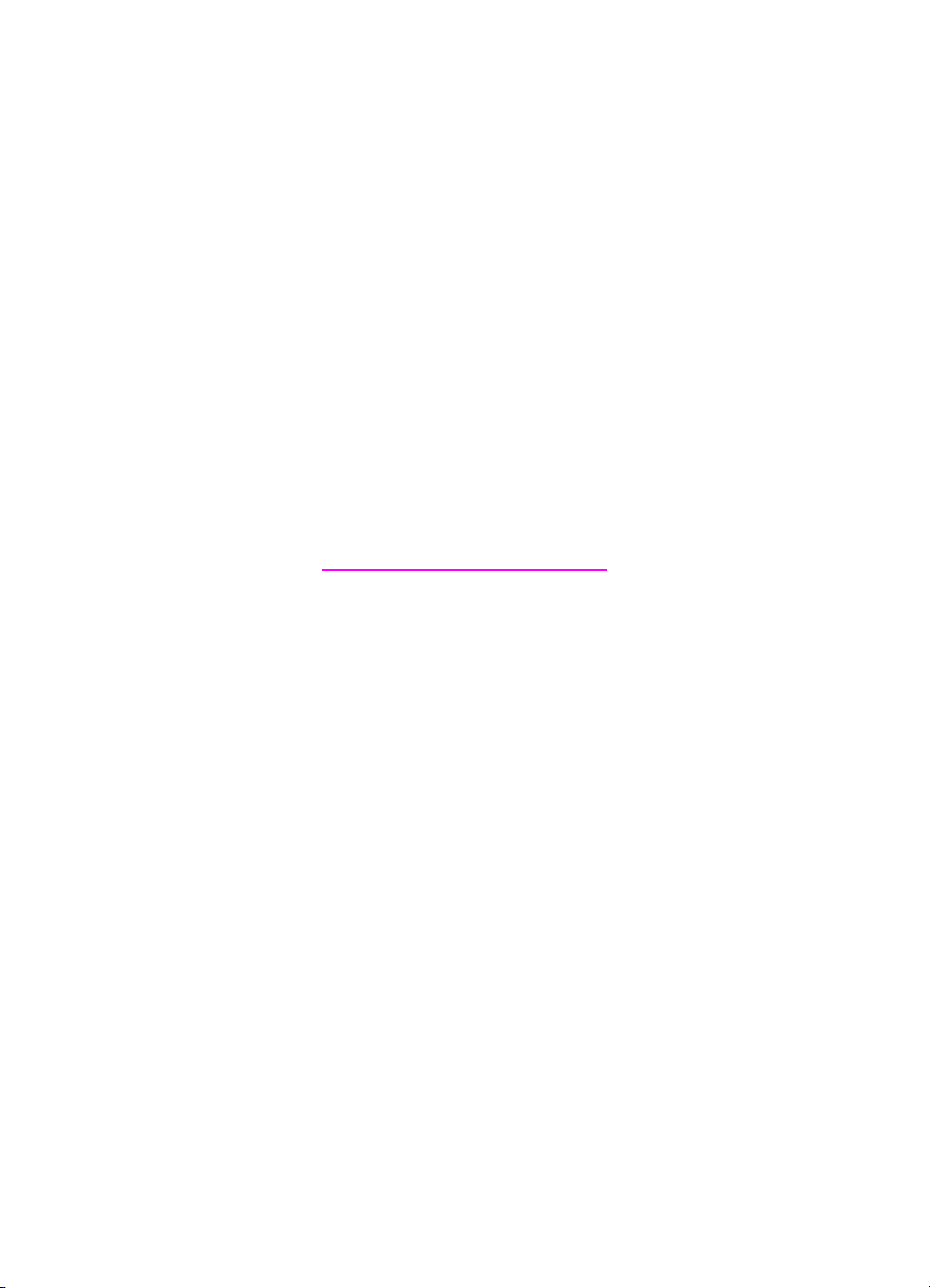
HP Officejet 6200 series all-in-one
Käyttöopas
Page 3
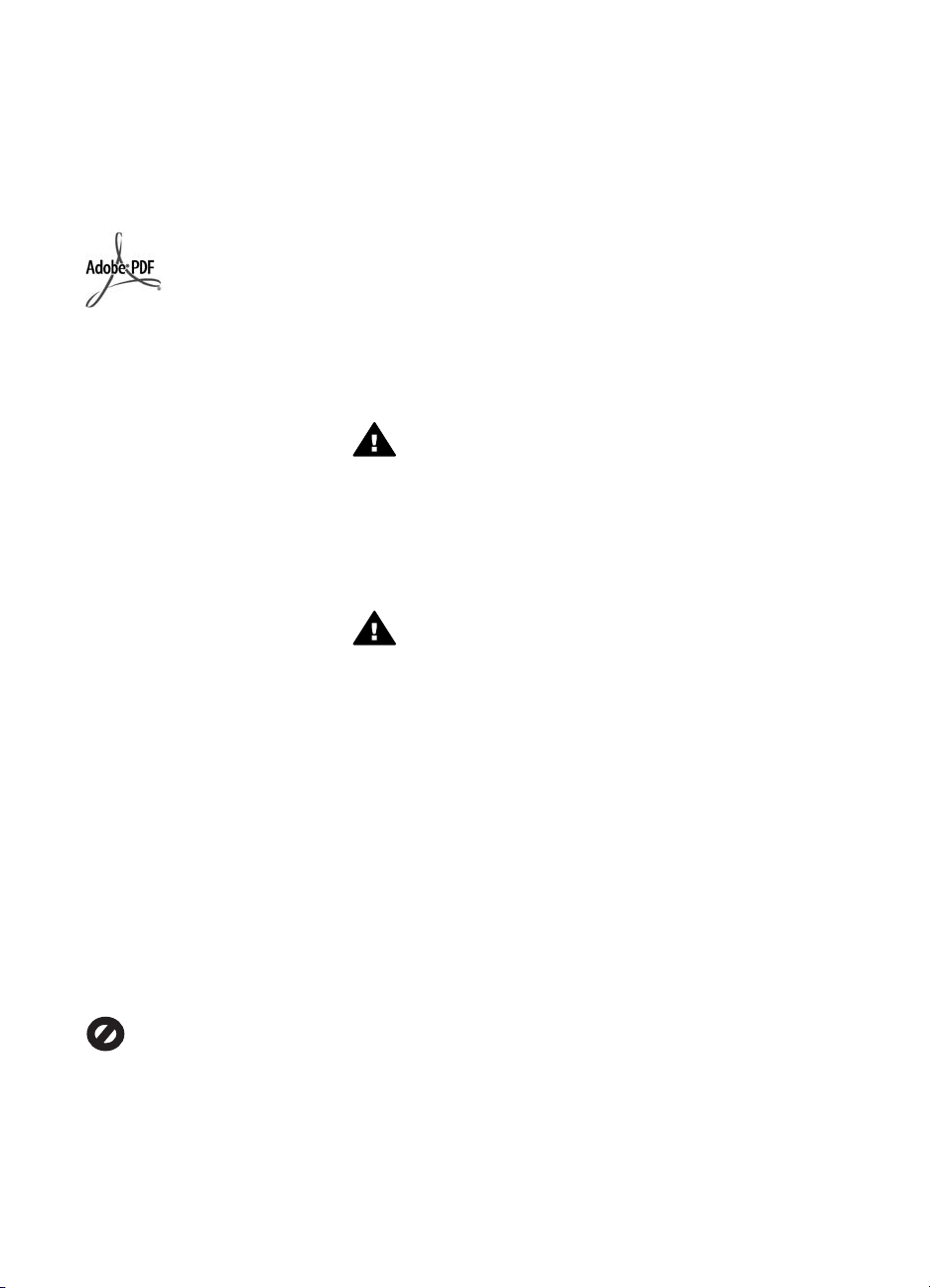
© Copyright 2004 Hewlett-Packard
Development Company, L.P.
Tässä olevia tietoja voidaan muuttaa
ilman erillistä ilmoitusta.
Kopioiminen, muuntaminen tai
kääntäminen ilman kirjallista lupaa on
kielletty muutoin kuin
tekijänoikeuslakien sallimissa rajoissa.
Adobe ja Acrobat ovat Adobe
Systemsin rekisteröityjä
tavaramerkkejä tai tavaramerkkejä
Yhdysvalloissa ja muissa maissa.
Windows®, Windows NT®, Windows
Me®, Windows XP® ja Windows
2000® ovat Microsoft Corporationin
Yhdysvalloissa rekisteröityjä
tavaramerkkejä.
Intel® ja Pentium® ovat Intel
Corporationin rekisteröityjä
tavaramerkkejä.
Energy Star® ja Energy Star -logo®
ovat Yhdysvaltain
ympäristönsuojeluviraston (EPA)
Yhdysvalloissa rekisteröityjä
tavaramerkkejä.
Julkaisunumero: Q5800-90144
Second edition
Ilmoitus
HP-tuotteiden ja -palveluiden ainoat
takuut on ilmoitettu tuotteiden tai
palveluiden ohessa toimitetuissa
takuuehdoissa. Mitään tässä
asiakirjassa ilmoitettuja tietoja ei tule
pitää lisätakuuna. HP ei vastaa tässä
asiakirjassa mahdollisesti olevista
teknisistä tai toimituksellisista virheistä
tai puutteista.
Hewlett-Packard Company ei vastaa
suorista tai epäsuorista vahingoista,
jotka seuraavat tämän käyttöoppaan ja
oppaassa kuvatun ohjelmiston
käytöstä tai toiminnasta.
Huomautus: Säädöstietoja on tämän
oppaan Tekniset tiedot -osassa.
Useissa maissa ei ole sallittua kopioida
seuraavia asiakirjoja. Jos olet
epävarma siitä, saako tiettyä kohdetta
kopioida, ota yhteys lakimieheen.
● Viralliset asiakirjat:
– passit
– maahanmuuttoasiakirjat
– asevelvollisuuteen liittyvät
asiakirjat
– henkilötodistukset ja
virkamerkit
● leimamerkit
postimerkit
ruokakupongit
● valtion virastojen sekit ja
maksumääräykset
● paperiraha, matkasekit ja
maksuosoitukset
● talletustodistukset
● tekijänoikeuslailla suojatut
teokset.
Turvallisuustietoja
Varoitus Älä altista laitetta
sateelle tai muulle
kosteudelle. Kosteus voi
aiheuttaa tulipalon tai
sähköiskun.
Kun käytät laitetta, noudata aina
turvallisuusmääräyksiä, jotta palovaara
ja sähköiskujen riski olisi
mahdollisimman pieni.
Varoitus Sähköiskun vaara
1 Lue asennusohjeet ja varmista,
että ymmärrät ne.
2 Liitä laite vain maadoitettuun
pistorasiaan. Jos et tiedä, onko
pistorasia maadoitettu, ota
yhteys sähköasentajaan.
3 Noudata kaikkia laitteeseen
merkittyjä varoituksia ja ohjeita.
4 Irrota laitteen virtajohto
pistorasiasta ennen
puhdistamista.
5 Älä asenna tai käytä laitetta
veden lähellä tai kun olet märkä.
6 Aseta laite tukevalle alustalle.
7 Sijoita tuote suojattuun paikkaan,
jossa kukaan ei voi astua
virtajohdon päälle tai kompastua
siihen ja jossa virtajohto ei pääse
vioittumaan.
8 Jos laite ei toimi normaalisti,
katso lisätietoja käytönaikaisesta
vianmääritysohjeesta.
9 Laitteessa ei ole käyttäjän
huollettavia osia. Jätä laitteen
huoltaminen ammattitaitoisen
huoltohenkilön tehtäväksi.
10 Käytä laitetta paikassa, jossa on
hyvä ilmanvaihto.
Page 4
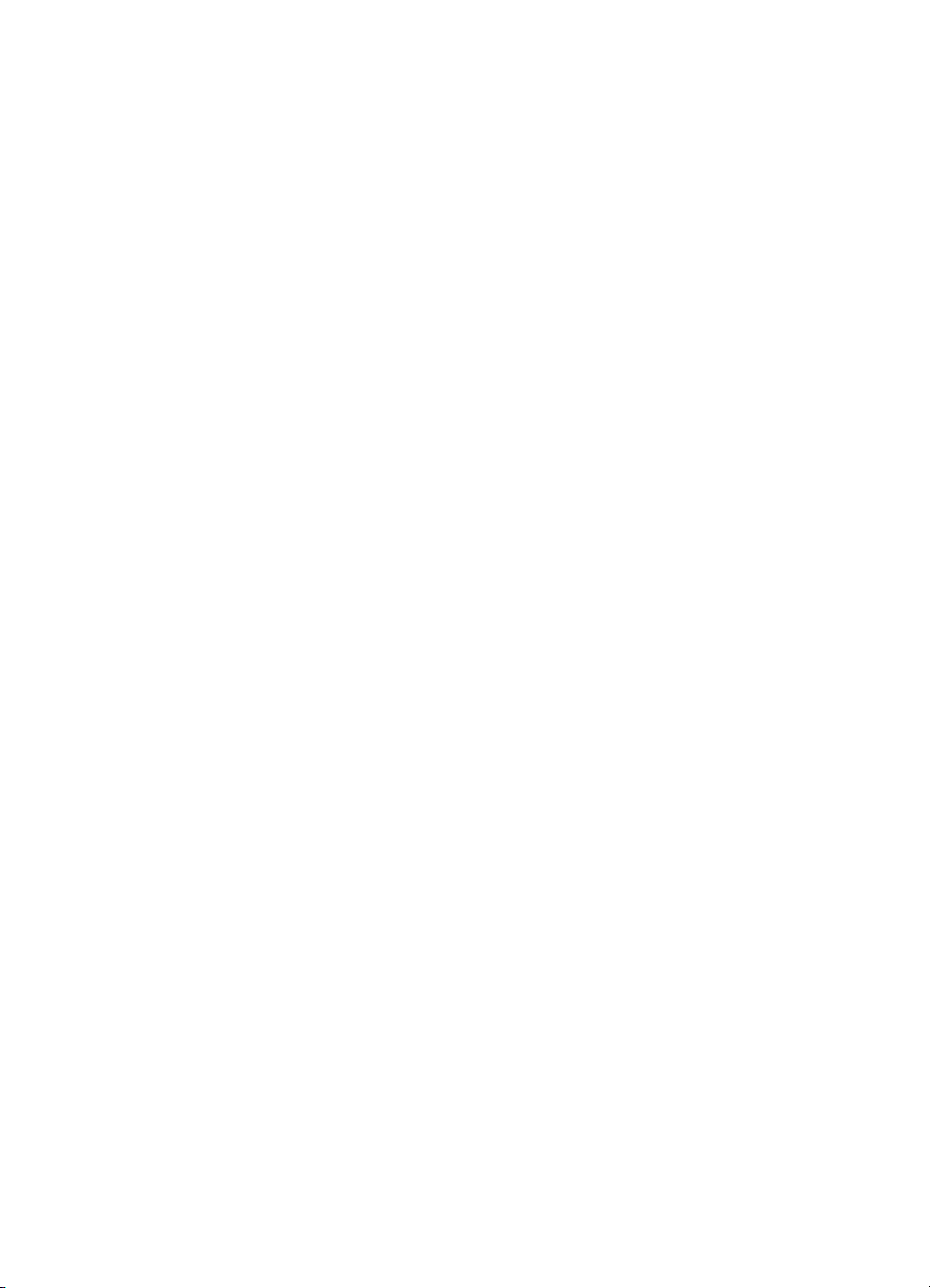
Sisältö
1 HP all-in-one – yleistä .......................................................................................... 5
HP all-in-one -laitteen yleiskatsaus ........................................................................5
Ohjauspaneelin toiminnot ......................................................................................6
Yleistä valikoista ....................................................................................................7
HP all-in-one -laitteen monipuolinen käyttäminen HP Image Zone -ohjelman avulla
...............................................................................................................................9
2 Lisätietoja ...........................................................................................................17
3 Yhteystiedot .......................................................................................................19
Tuetut yhteystyypit ...............................................................................................19
Kytkeminen USB-kaapelilla .................................................................................20
Windows-tulostimen jakaminen ...........................................................................20
Tulostimen jakaminen (Macintosh OS X) ............................................................. 20
HP JetDirect 175x -tulostinpalvelimen käyttäminen .............................................21
Webscan-ohjelman käyttäminen ..........................................................................22
4 Valokuvien käsittely ..........................................................................................25
Valokuvien siirtäminen .........................................................................................25
Valokuvien muokkaaminen ..................................................................................26
Valokuvien jakaminen ..........................................................................................27
Valokuvien tulostaminen ......................................................................................28
5 Alkuperäiskappaleiden lisääminen ja paperin lisääminen .............................29
Alkuperäiskappaleiden asettaminen paikoilleen ..................................................29
Paperien valitseminen tulostamista ja kopioimista varten ....................................31
Paperin lisääminen ..............................................................................................31
Paperitukosten ehkäiseminen ..............................................................................36
6 PictBridge-kameran käyttäminen .....................................................................39
Valokuvien tulostaminen PictBridge-yhteensopivasta digitaalikamerasta ............39
7 Kopiointitoimintojen käyttäminen ....................................................................41
Kopion paperikoon määrittäminen .......................................................................41
Kopion paperityypin määrittäminen .....................................................................42
Kopiointinopeuden tai -laadun parantaminen ......................................................43
Kopioinnin oletusasetusten muuttaminen ............................................................44
Useiden kopioiden ottaminen samasta alkuperäiskappaleesta ...........................44
Kaksisivuisen mustavalkoasiakirjan kopioiminen .................................................45
10 x 15 senttimetrin (4 x 6 tuuman) reunaton kopio valokuvasta .........................45
10 x 15 senttimetrin valokuvan kopioiminen koko sivun kokoiseksi .....................46
Alkuperäiskappaleen sovittaminen Letter- tai A4-koon paperille .........................47
Alkuperäiskappaleen koon muuttaminen käyttämällä mukautettuja asetuksia ....47
Legal-kokoisen asiakirjan kopioiminen Letter-paperille ........................................ 48
Haalistuneen alkuperäiskappaleen kopioiminen ..................................................48
Useita kertoja faksina lähetetyn asiakirjan kopioiminen .......................................49
Kopion vaaleiden alueiden parantaminen ............................................................49
Värillisten silitettävien siirtokuvien valmisteleminen .............................................50
Kopioinnin keskeyttäminen ..................................................................................50
8 Skannaustoimintojen käyttäminen ................................................................... 51
Sovellukseen skannaaminen ...............................................................................52
Käyttöopas 1
Page 5
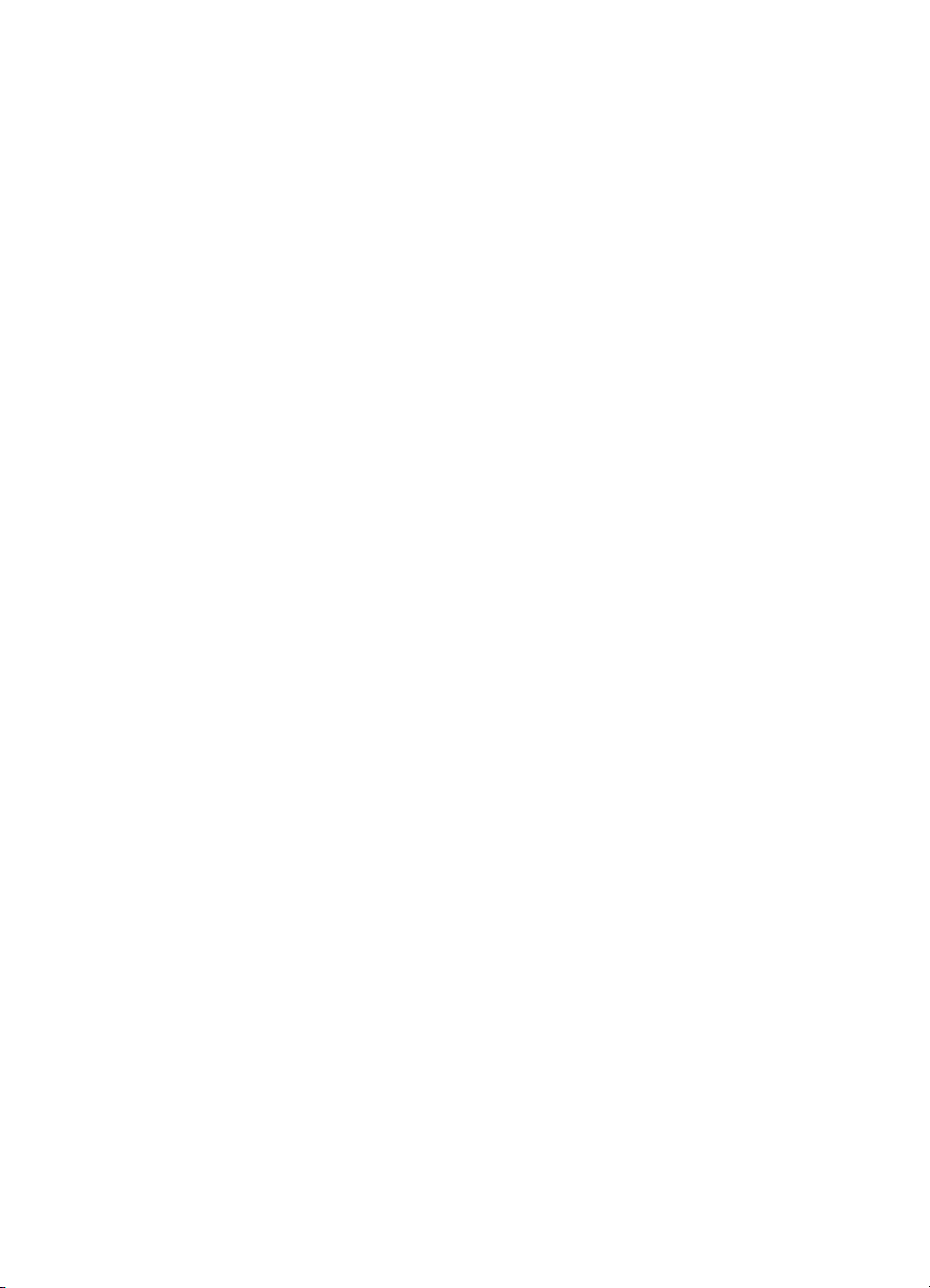
Skannaamisen keskeyttäminen ...........................................................................52
9 Tulostaminen tietokoneesta .............................................................................53
Tulostaminen sovellusohjelmasta ........................................................................53
Tulostusasetusten muuttaminen ..........................................................................54
Tulostustyön keskeyttäminen ..............................................................................55
10 Faksin asetukset ................................................................................................57
Asennus A: Erillinen faksilinja (äänipuheluja ei vastaanoteta) .............................57
Asennus B: SDL-palvelun määrittäminen HP all-in-one -laitteeseen ...................58
Asennus C: PBX-puhelinjärjestelmän tai ISDN-linjan määrittäminen HP all-
in-one -laitteeseen ...............................................................................................59
Asennus D: Erottuva soittoääni -palvelun kanssa samassa linjassa oleva
faksi .....................................................................................................................60
Asennus E: Jaettu ääni- ja faksilinja ....................................................................61
Asennus F: Jaettu ääni- ja faksilinja, kun käytössä on puheposti ........................62
Faksiasetusten testaaminen ................................................................................63
11 Faksitoimintojen käyttäminen ..........................................................................65
HP all-in-one -laitteen määrittäminen faksien vastaanottamista varten ...............65
Faksin lähettäminen ............................................................................................67
Faksin vastaanottaminen .....................................................................................71
Päivämäärän ja kellonajan määrittäminen ...........................................................73
Faksin ylätunnisteen määrittäminen ....................................................................73
Tekstin ja symbolien kirjoittaminen ......................................................................74
Raporttien tulostaminen .......................................................................................74
Pikavalintojen määrittäminen ...............................................................................75
Faksin tarkkuuden ja vaalea/tumma-asetuksen muuttaminen .............................77
Faksiasetusten määrittäminen .............................................................................78
Muistissa olevien faksien tulostaminen uudelleen tai poistaminen ......................83
Faksaaminen Internetin kautta ............................................................................84
Faksin keskeyttäminen ........................................................................................85
12 HP Instant Share -ohjelman käyttäminen ........................................................87
Yleiskatsaus ........................................................................................................87
Aloittaminen .........................................................................................................88
Kuvien lähettäminen HP all-in-one -laitteella .......................................................88
Kuvien lähettäminen tietokoneella .......................................................................89
13 Tarvikkeiden tilaaminen ....................................................................................93
Paperin, kalvojen tai muun tulostusmateriaalin tilaaminen ..................................93
Tulostuskasettien tilaaminen ...............................................................................93
Muiden tarvikkeiden tilaaminen ...........................................................................94
14 HP all-in-one -laitteen huoltaminen ..................................................................95
HP all-in-one -laitteen puhdistaminen ..................................................................95
Itsetestiraportin tulostaminen ...............................................................................98
Tulostuskasettien huoltaminen ............................................................................99
Tulostusasetusten muuttaminen ........................................................................108
15 Vianmääritys ....................................................................................................109
Ennen kuin otat yhteyttä HP:n asiakastukeen ...................................................109
Lueminut-tiedoston lukeminen ...........................................................................110
Asennuksen vianmääritys ..................................................................................110
Toiminnan vianmääritys .....................................................................................128
Laitepäivitys .......................................................................................................132
2 HP Officejet 6200 series all-in-one
Page 6
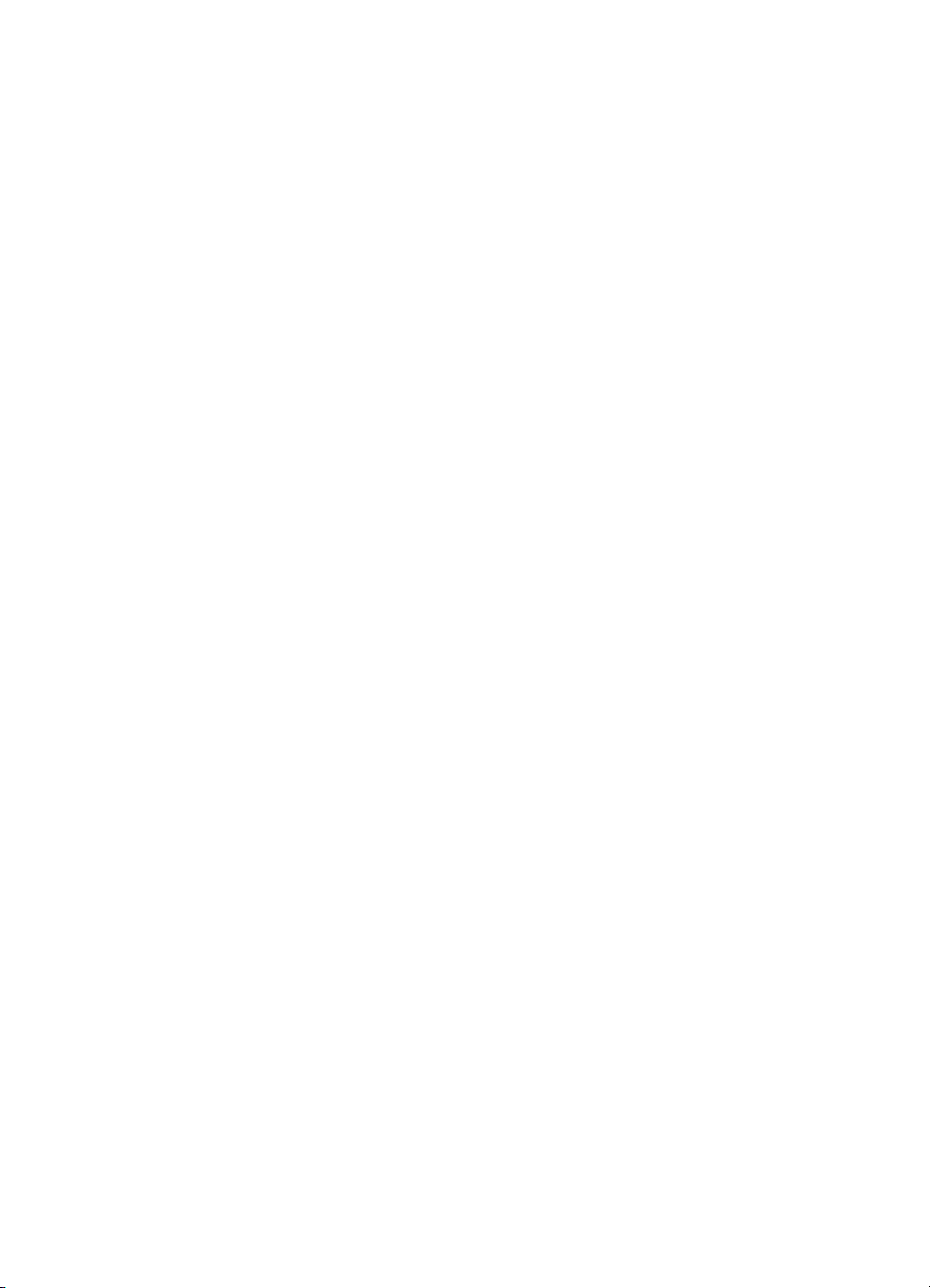
Sisältö
16 HP-tuki ..............................................................................................................135
Tukitietojen ja muiden tietojen saaminen Internetistä ........................................135
HP:n asiakastuki ................................................................................................135
Laitteen sarjanumeron ja huoltotunnusnumeron hakeminen .............................135
Soittaminen Pohjois-Amerikasta takuuaikana ....................................................136
Soittaminen muissa maissa ...............................................................................136
Soittaminen Australiassa takuuajan jälkeen ......................................................138
Soittaminen Korean HP-asiakastukeen .............................................................139
Soittaminen Japanin HP-asiakastukeen ............................................................139
HP all-in-one -laitteen valmisteleminen lähettämistä varten ..............................140
17 Takuutiedot ......................................................................................................143
Rajoitetun takuun kestoaika ...............................................................................143
Takuupalvelu .....................................................................................................143
Takuun laajennukset .........................................................................................143
HP all-in-one -laitteen toimittaminen huoltoon ...................................................143
Hewlett-Packardin rajoitetun yleisen takuun ehdot ............................................144
18 Tekniset tiedot .................................................................................................147
Järjestelmävaatimukset .....................................................................................147
Paperitiedot .......................................................................................................147
Tulostuksen tekniset tiedot ................................................................................148
Kopioinnin tekniset tiedot ...................................................................................149
Faksin tekniset tiedot .........................................................................................149
Skannauksen tekniset tiedot ..............................................................................150
Laitteen mitat .....................................................................................................150
Virtatiedot ..........................................................................................................150
Käyttöympäristön tietoja ....................................................................................150
Muita teknisiä tietoja ..........................................................................................150
Ympäristönsuojeluohjelma .................................................................................150
Tietoja säännöksistä ..........................................................................................152
Vaatimustenmukaisuusvakuutus .......................................................................155
Hakemisto................................................................................................................157
Käyttöopas 3
Page 7
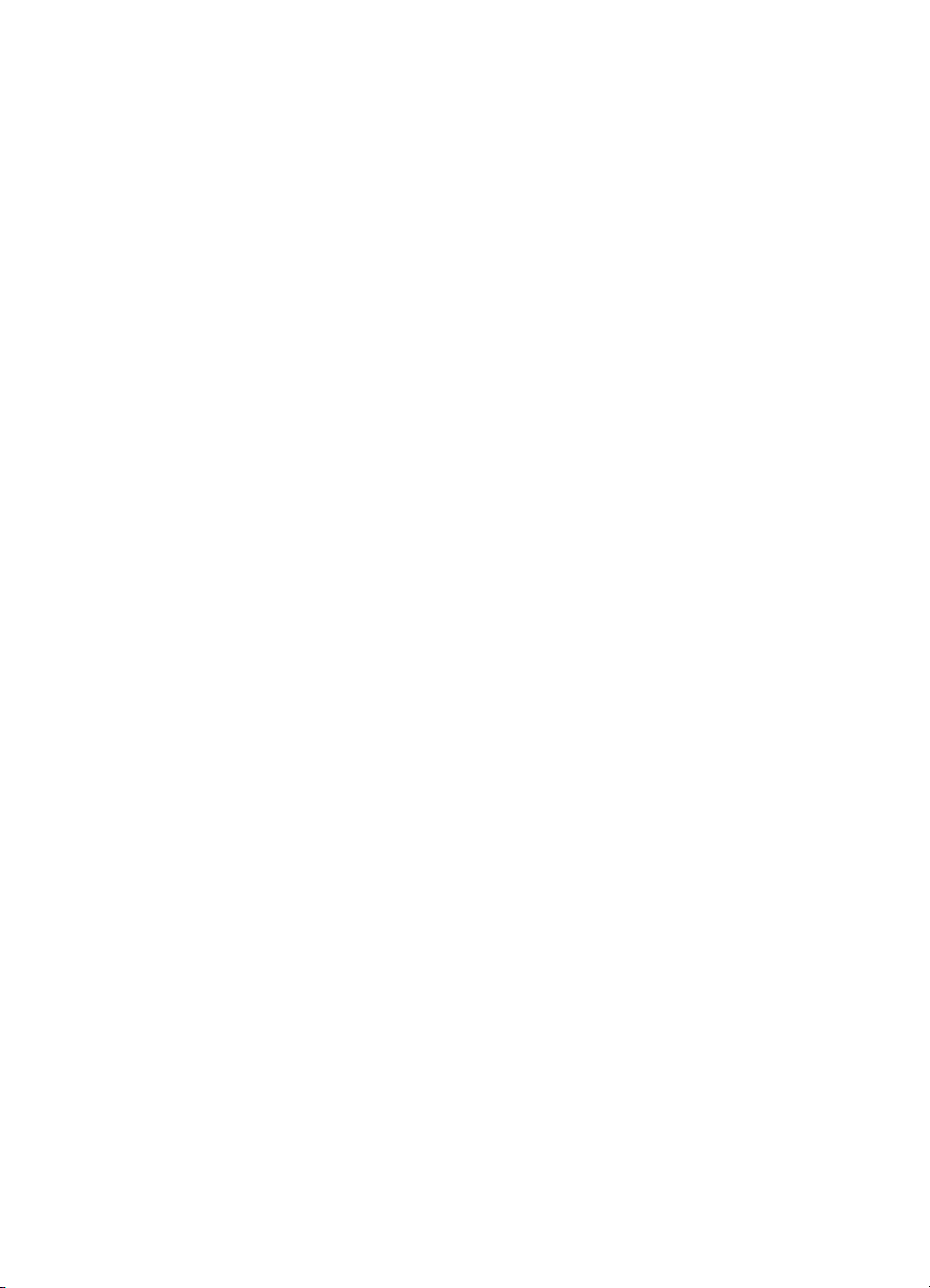
4 HP Officejet 6200 series all-in-one
Page 8
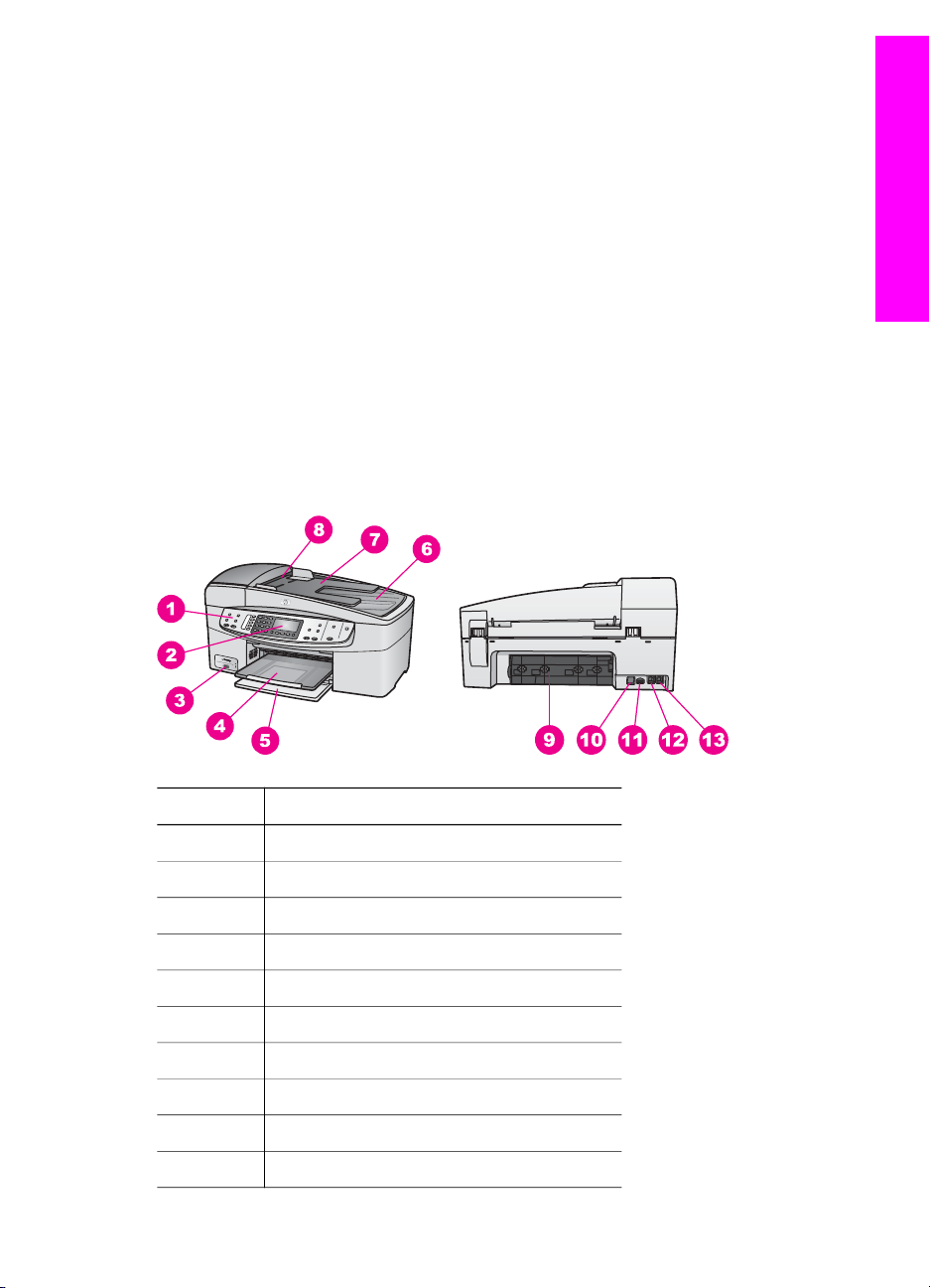
1
HP all-in-one – yleistä
Monia HP all-in-one -laitteen toimintoja voidaan käyttää suoraan ilman tietokonetta.
HP all-in-one -laitteella voit esimerkiksi kopioida ja lähettää fakseja nopeasti ja helposti.
Tässä luvussa kuvataan HP all-in-one -laitteiston ominaisuuksia, ohjauspaneelin
toimintoja ja HP Image Zone -ohjelmiston käyttöä. HP all-in-one -laitteessa ei
välttämättä ole kaikkia tässä oppaassa mainittuja toimintoja.
Vihje Saat paremman hyödyn HP all-in-one -laitteesta käyttämällä HP Image Zone -
ohjelmistoa, joka on asennettu tietokoneeseen laitteen ensimmäisen
asennuksen yhteydessä. Ohjelmisto sisältää kehittyneet kopio- ja
skannaustoiminnot, vianmääritysohjeita ja tuotekohtaisen ohjeen. Lisätietoja on
käytönaikaisessa HP Image Zone -ohjelmiston ohjeessa ja kohdassa HP all-in-
one -laitteen monipuolinen käyttäminen HP Image Zone -ohjelman avulla.
HP all-in-one -laitteen yleiskatsaus
HP all-in-one – yleistä
Kohta Kuvaus
1 Ohjauspaneeli
2 Ohjauspaneelin näyttö
3 Kameraportti
4 Tulostelokero
5 Syöttölokero
6 Kansi
7 Asiakirjansyöttölaitteen lokero
8 Automaattinen asiankirjansyöttölaite
9 Takapuhdistusluukku
10 Takaosan USB-portti
Käyttöopas 5
Page 9
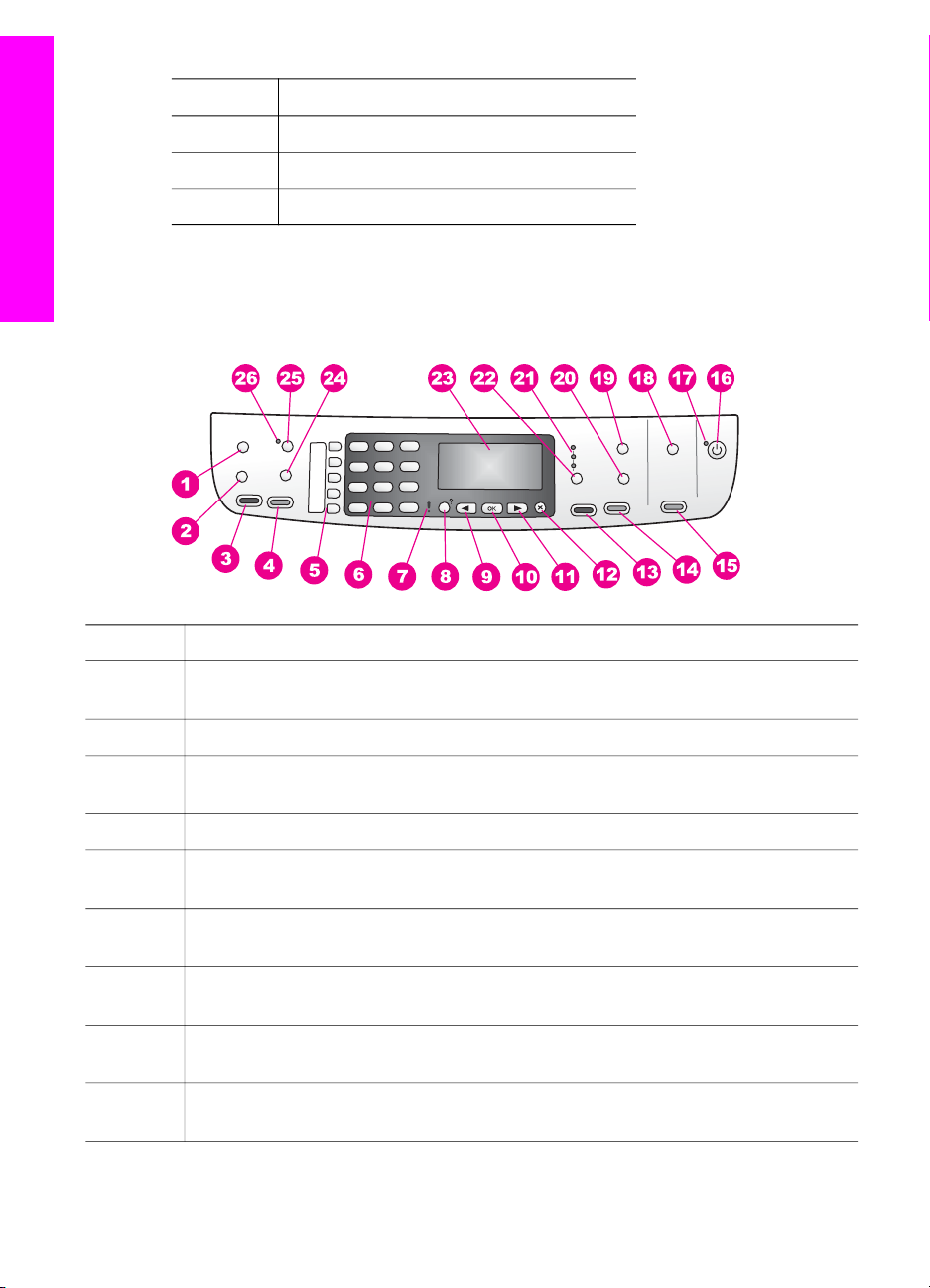
Luku 1
(jatkoa)
Kohta Kuvaus
11 Virtaliitin
12 Faksiportti (1-LINE)
13 Puhelinportti (2-EXT)
HP all-in-one – yleistä
Ohjauspaneelin toiminnot
Seuraavassa kaaviossa ja siihen liittyvässä taulukossa esitellään HP all-in-one ohjauspaneelin toiminnot.
Kohta Nimi ja kuvaus
1 Valikko: Voit valita faksiasetuksia, kuten Tarkkuus ja Vaalea/tumma, käyttämällä
Faksi-alueen Valikko-painiketta.
2
3 Lähetä faksi, Musta: Tätä painiketta painamalla voit lähettää mustavalkoisen
4 Lähetä faksi, Väri: Tätä painiketta painamalla voit lähettää värillisen faksin.
5 Pikapainikkeet: Näillä painikkeilla voit käyttää viittä ensimmäistä
6 Näppäimistö: Näppäimistöä käytetään faksinumeroiden, arvojen ja tekstin
7 Valvontavalo: Valvontavalo vilkkuu, kun on ilmennyt virhetilanne, joka vaatii
8 Asetukset/?: Tätä painiketta painamalla voit avata raporttien, faksiasetusten ja
9 Vasen nuolipainike: Tätä painiketta painamalla voit pienentää ohjauspaneelin
Pikavalinta: Tätä painiketta painamalla voit valita pikavalintanumeron.
faksin.
pikavalintanumeroa.
syöttämiseen.
käyttäjältä toimenpiteitä.
huollon valikot. Voit myös avata tuotekohtaisen ohjeen.
näytön arvoja.
6 HP Officejet 6200 series all-in-one
Page 10
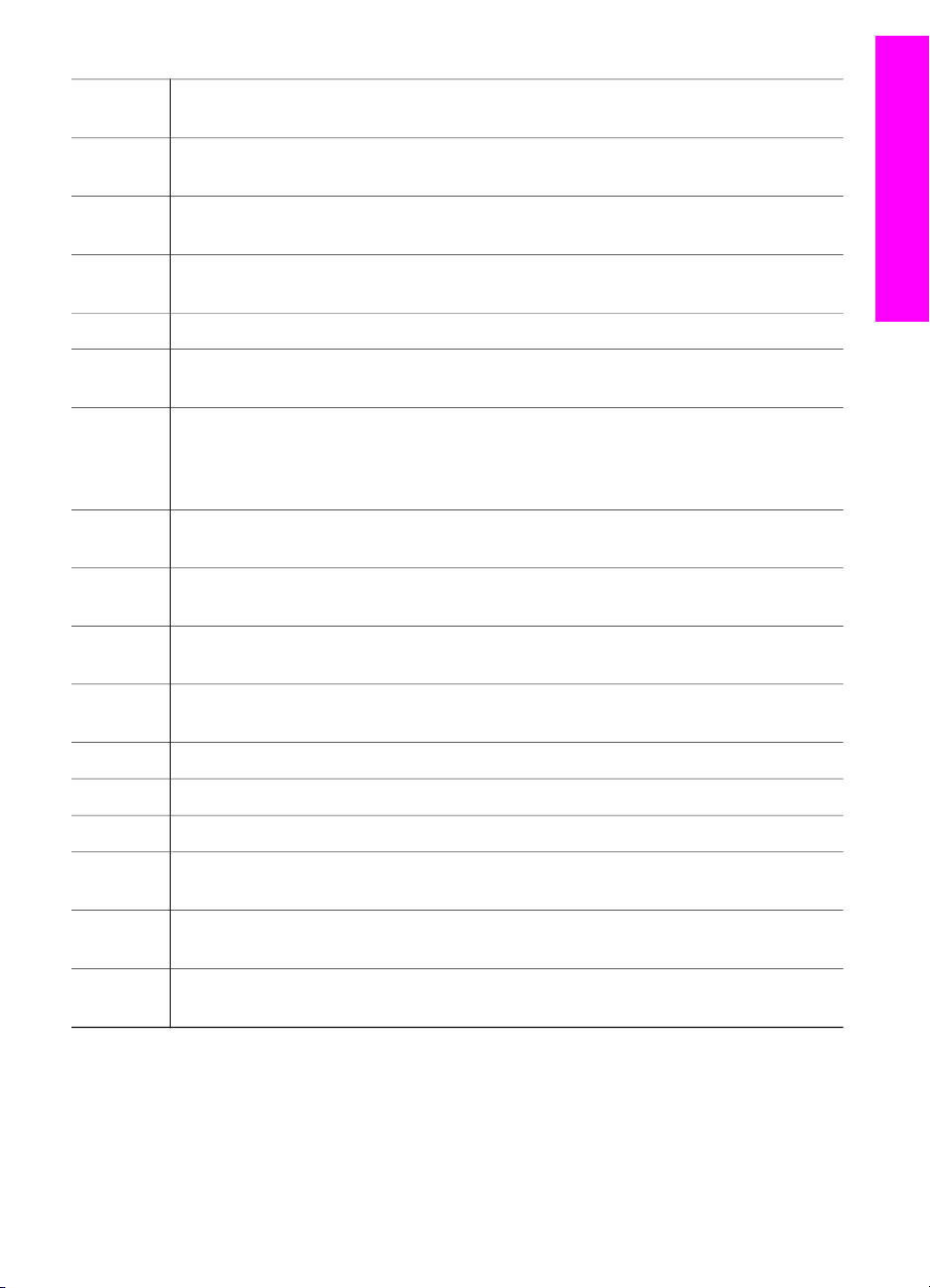
(jatkoa)
10 OK: Tätä painiketta painamalla voit valita valikon tai asetuksen ohjauspaneelin
näytöstä.
11 Oikea nuolipainike: Tätä painiketta painamalla voit suurentaa ohjauspaneelin
näytön arvoja.
12 Peruuta: Tätä painikkeetta painamalla voit lopettaa työn tai poistua valikosta tai
asetuksista.
HP all-in-one – yleistä
13
14 Kopioi, Väri: Tätä painiketta painamalla voit aloittaa värillisen kopioinnin.
15 Skannaa: Voit aloittaa skannauksen ja lähettää kuvan haluamaasi kohteeseen
16 Virta: Tätä painiketta painamalla voit kytkeä ja katkaista HP all-in-one -laitteen
17 Virta-merkkivalo: Kun valo palaa, HP all-in-one -laite on käytössä. Työn
18 Skannausosoite: Tätä painiketta painamalla voit valita kohteen, johon haluat
19 Valikko: Voit valita kopiointiasetuksia, kuten Lokero, Paperityyppi, Paperikoko,
20 Pienennä/Suurenna: Tätä painiketta painamalla voit muuttaa valokuvan tai kopion
21 Kopiolaatu-merkkivalot: Merkkivalot ilmaisevat valitun kopiolaadun.
22
23
Kopioi, Musta: Tätä painiketta painamalla voit aloittaa mustavalkoisen kopioinnin.
käyttämällä Skannausosoite-painiketta.
virran. Kun HP all-in-one -laitteesta on katkaistu virta, laite kuluttaa yhä hieman
virtaa. Voit katkaista HP all-in-one -laitteen virrankulutuksen kokonaan
katkaisemalla laitteen virran ja irrottamalla laitteen virtajohdon pistorasiasta.
suorituksen aikana merkkivalo vilkkuu.
skannata.
käyttämällä Kopio-alueen Valikko-painiketta.
kokoa tulostamista varten.
Laatu: Tätä painiketta painamalla voit määrittää kopioiden nopeuden ja laadun.
Ohjauspaneelin näyttö: Tässä näytössä näkyvät valikot ja ilmoitukset.
24 Uudelleenv./Tauko: Tätä painiketta painamalla voit toistaa viimeisimmän valitun
numeron tai lisätä faksinumeroon kolmen sekunnin tauon.
25 Autom. vastaus: Tätä painiketta painamalla voit määrittää faksitoiminnon
vastaamaan automaattisesti, kun laite vastaanottaa faksin.
26 Autom. vastaus -merkkivalo: Kun merkkivalo palaa, HP all-in-one -laite on
määritetty vastaanottamaan fakseja automaattisesti.
Yleistä valikoista
Seuraavissa taulukoissa esitellään lyhyesti HP all-in-one -laitteen etupaneelin
värinäytössä näkyvät ylimmän tason valikot.
Käyttöopas 7
Page 11
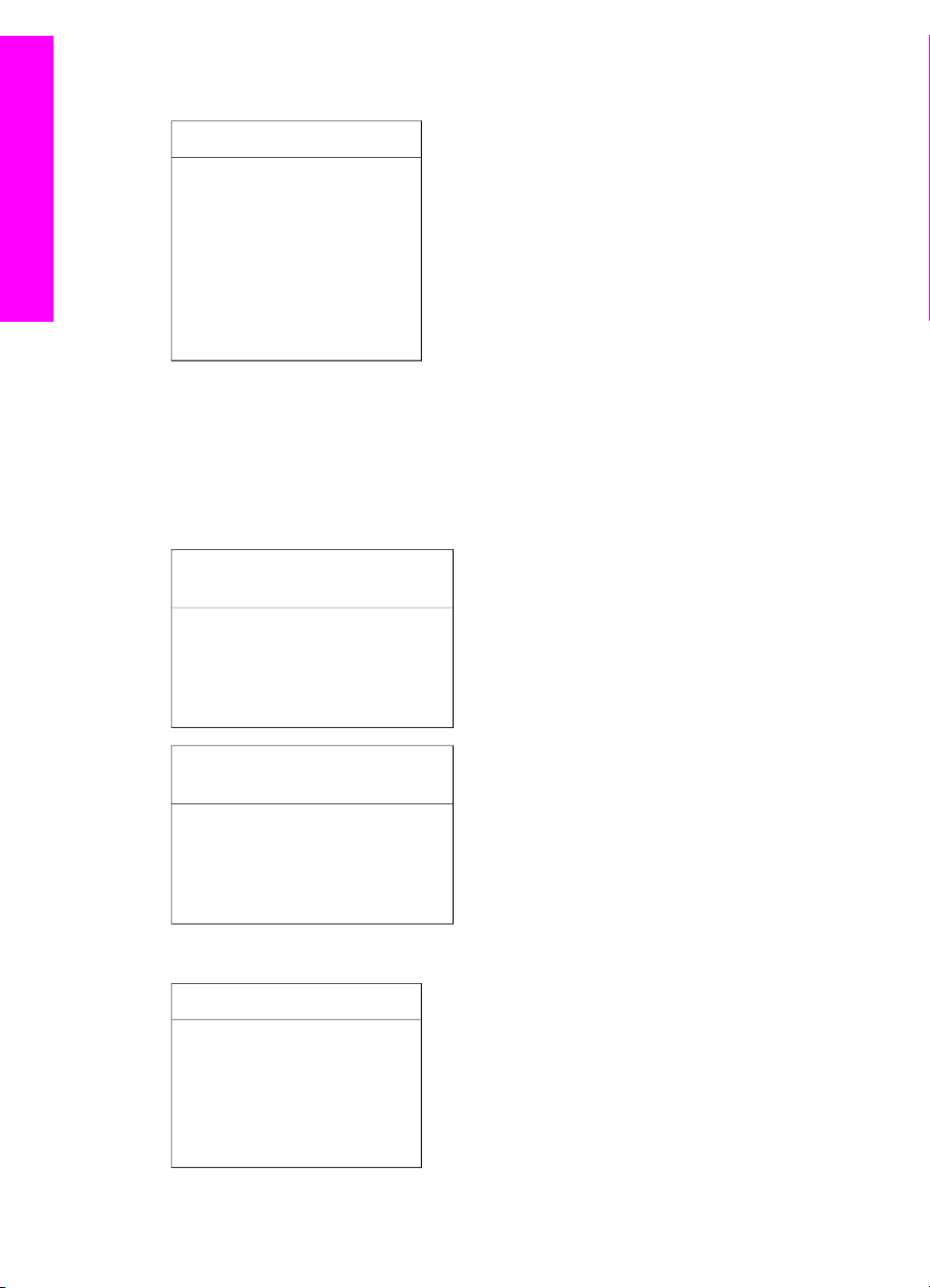
HP all-in-one – yleistä
Luku 1
Kopiointivalikko
Kopiointivalikko
1. Kopioiden määrä
2. Kopion paperikoko
3. Kopion paperityyppi
4. Vaalea/tumma
5. Parannukset
6. Värin voimakkuus
7. Määritä uudet asetukset
Skannaa kohteeseen -valikko
Skannausosoite-valikossa on luettelo skannauskohteista (mukaan lukien
tietokoneeseen asennetut sovellukset).
Huomautus Skannausosoite-valikossa olevat skannauskohteet saattavat poiketa
tässä esitetystä sen mukaan, mitä ohjelmistoja tietokoneeseen on
asennettu.
Skannaa kohteeseen (USB –
Windows)
1. HP Image Zone
2. Microsoft PowerPoint
3. Adobe Photoshop
4. HP Instant Share
Skannaa kohteeseen (USB –
Macintosh)
1. JPEG HP Gallery -ohjelmaan
2. Microsoft Word
3. Microsoft PowerPoint
4. HP Instant Share
Faksivalikko
Faksivalikko
1. Faksinumero
2. Faksin tarkkuus
3. Vaalea/tumma
4. Lähetä faksi
5. Määritä uudet asetukset
8 HP Officejet 6200 series all-in-one
Page 12
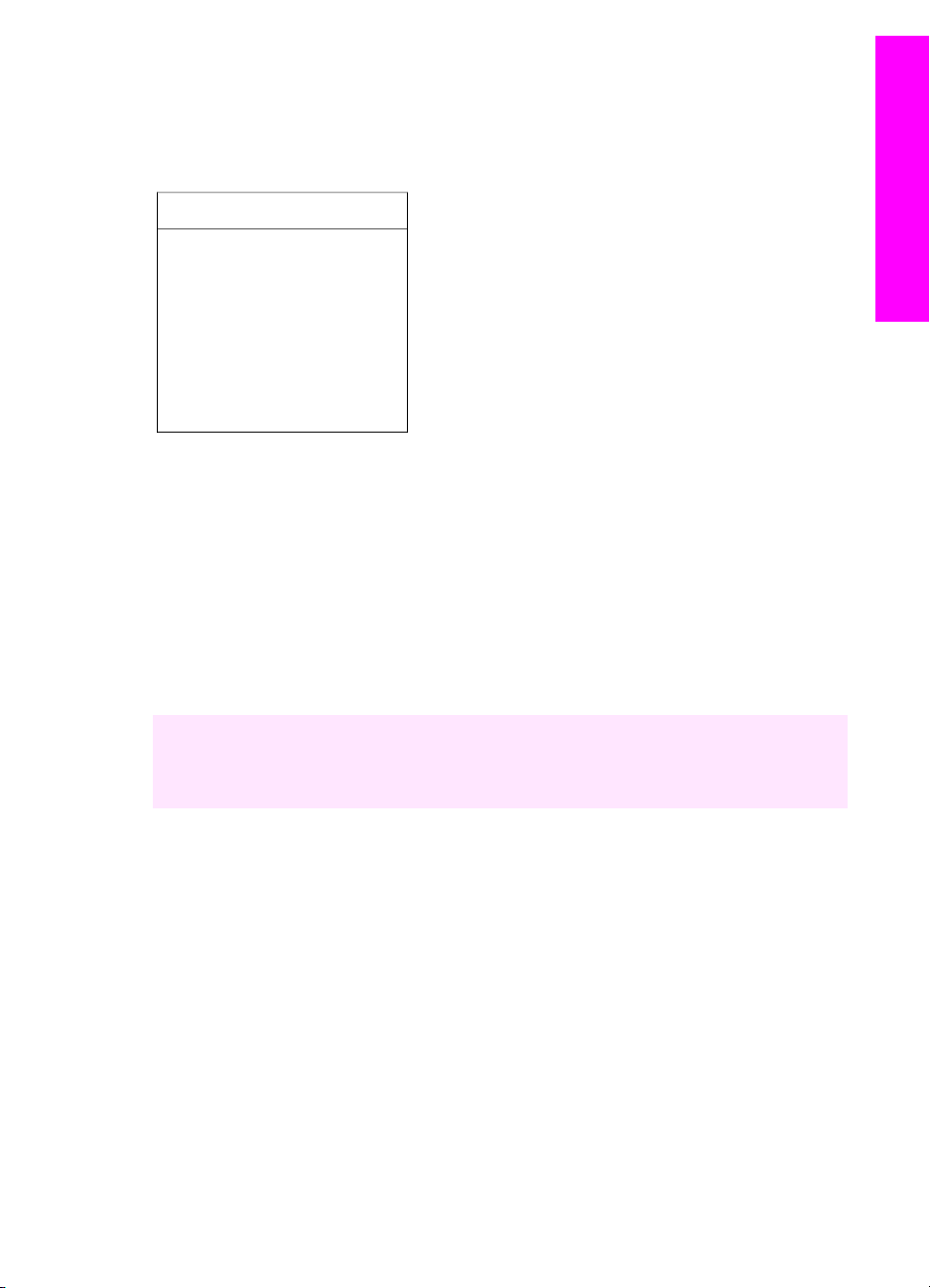
Asetusvalikko
Asetusvalikon Ohje-valikko-vaihtoehdon avulla voit etsiä ohjeita keskeisistä aiheista
nopeasti. Suurin osa tiedoista näkyy laitteeseen kytketyn Windows- tai Macintoshtietokoneen näytössä.
Asetusvalikko
1. Ohje
2. Tulosta raportti
3. Pikavalinnan asetukset
4. Faksin perusasetukset
5. Faksin lisäasetukset
6. Työkalut
7. Asetukset
HP all-in-one -laitteen monipuolinen käyttäminen HP Image Zone -ohjelman avulla
HP Image Zone -ohjelmisto asennetaan tietokoneeseen, kun HP all-in-one -laite
määritetään. Lisätietoja on laitteen mukana toimitetussa asennusoppaassa.
HP Image Zone -ohjelmiston käynnistystapa määräytyy käyttöjärjestelmän mukaan.
Jos käytössä on esimerkiksi tietokone, jossa on Windows-käyttöjärjestelmä, HP Image
Zone -ohjelmiston aloituskohta on HP Director -ohjelma. Jos käytössä on Macintosh
OS X v10.1.5 -käyttöjärjestelmä tai uudempi, HP Image Zone -ohjelmiston aloituskohta
on HP Image Zone -ikkuna. Käyttöjärjestelmästä riippumatta aloituskohta toimii
HP Image Zone -ohjelmiston ja palveluiden käynnistysalustana.
Voit laajentaa HP all-in-one -laitteen käyttömahdollisuuksia nopeasti ja helposti
käyttämällä HP Image Zone -ohjelmistoa. Tässä oppaassa on tällaisia tekstiruutuja,
joissa on käsiteltävään aiheeseen liittyviä vihjeitä ja tulostusprojektien kannalta
hyödyllisiä tietoja.
HP all-in-one – yleistä
HP Image Zone -ohjelmiston käyttäminen (Windows)
Voit käynnistää HP Director -ohjelman joko kaksoisnapsauttamalla työpöydällä tai
ilmaisinalueella tai Käynnistä-valikon kautta. HP Image Zone -ohjelmiston toiminnot
näkyvät HP Director -ohjelmassa.
Huomautus HP Image Zone -ohjelmiston toiminnot eivät ole käytettävissä, jos
käytössäsi on HP JetDirect 175x. Lisätietoja on kohdassa Yhteystiedot.
Käyttöopas 9
Page 13
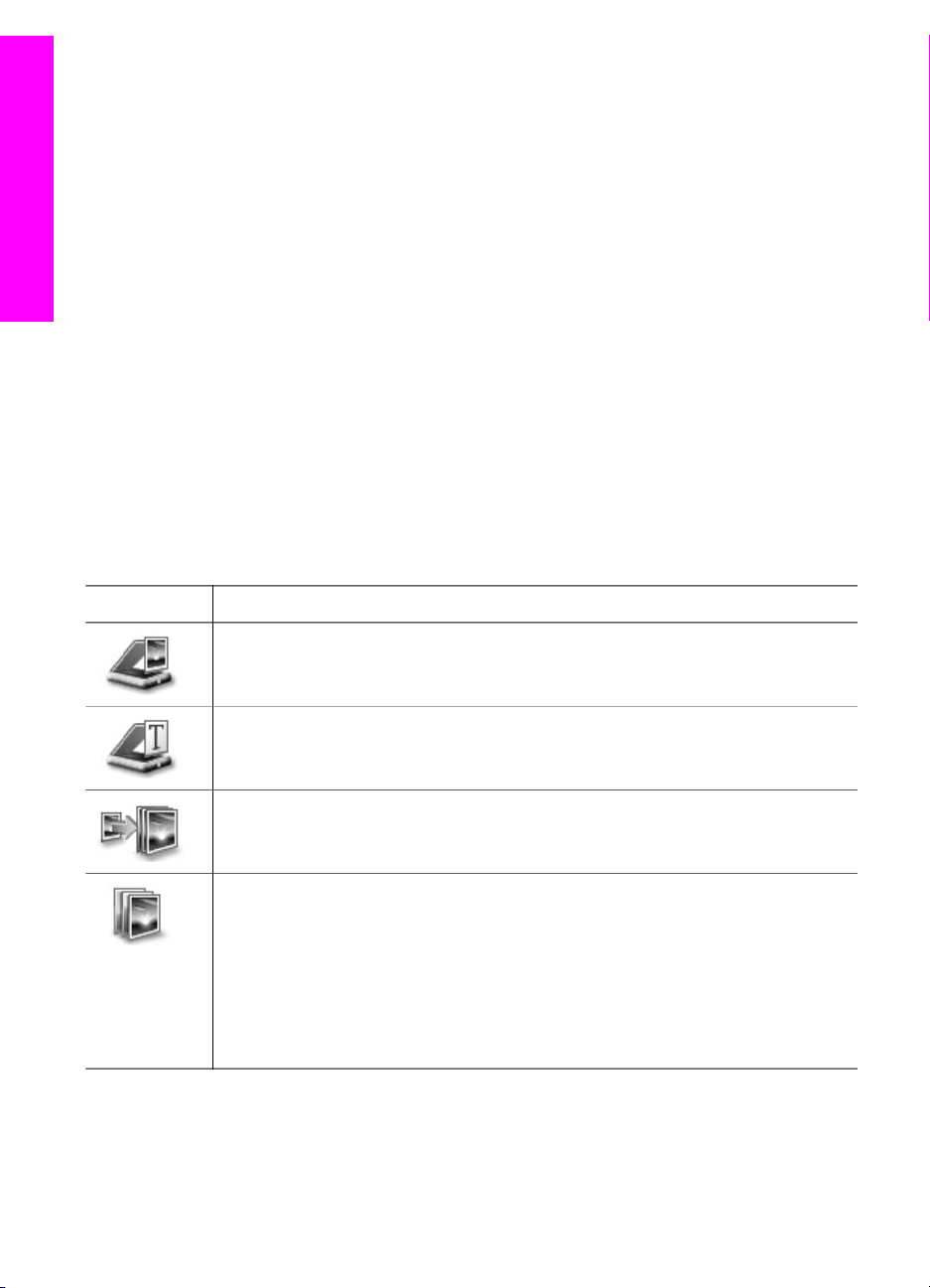
HP all-in-one – yleistä
Luku 1
HP Director -ohjelman käynnistäminen
1 Toimi jollakin seuraavista tavoista:
– Kaksoisnapsauta Windowsin työpöydällä olevaa HP Director -kuvaketta.
– Kaksoisnapsauta Windowsin tehtäväpalkin oikeassa reunassa olevan
ilmaisinalueen Hewlett-Packardin digitaalisen kuvankäsittelyohjelman
kuvaketta.
– Valitse tehtäväpalkista ensin Käynnistä, Ohjelmat tai Kaikki ohjelmat ja HP
ja sitten HP Director.
2 Avaa asennettujen HP-laitteiden luettelo Valitse laite -ruudusta.
3 Valitse HP all-in-one -laite.
Huomautus Alla olevat HP Director -ohjelman kuvakkeet voivat näkyä erilaisina
tietokoneessasi. HP Director -ohjelma on mukautettu näyttämään
valittuun laitteeseen liittyvät kuvakkeet. Jos valitussa laitteessa ei ole
tiettyä ominaisuutta tai toimintoa, ominaisuuden tai toiminnon kuvake ei
näy HP Director -ohjelmassa.
Vihje Jos tietokoneessa olevassa HP Director -ohjelmassa ei näy ollenkaan
kuvakkeita, ohjelman asennuksen aikana on voinut tapahtua virhe. Korjaa virhe
poistamalla HP Image Zone -ohjelmisto kokonaan Windowsin Ohjauspaneelin
kautta ja asenna sitten ohjelmisto uudelleen. Lisätietoja on HP all-in-one -laitteen
mukana toimitetussa asennusoppaassa.
Painike
Nimi ja tarkoitus
Scan Picture (Skannaa kuva): Tätä painiketta napsauttamalla voit skannata
valokuvan, kuvan tai piirroksen ja näyttää sen HP Image Zone -ohjelmistossa.
Scan Document (Skannaa asiakirja): Tätä painiketta napsauttamalla voit
skannata asiakirjan, joka sisältää tekstiä tai tekstiä ja kuvia, ja näyttää sen
valitsemassasi ohjelmassa.
Make Copies (Kopioi): Voit avata valitun laitteen Kopioi-ikkunan napsauttamalla
tätä painiketta. Kyseisessä ikkunassa voit tulostaa kopion kuvasta tai
asiakirjasta. Voit valita kopioiden laadun, määrän, värin ja koon.
HP Image Zone: Tätä painiketta napsauttamalla voit avata HP Image Zone ohjelmiston, jossa voit
● tarkastella ja muokata kuvia
● tulostaa eri kokoisia kuvia
● luoda ja tulostaa valokuva-albumin, postikortin tai mainoslehtisen
● luoda multimedia-CD-levyn (käytettävissä vain, jos tietokoneeseen on
asennettu HP Memories Disc -ohjelmisto)
● jakaa kuvia sähköpostitse tai WWW-sivun avulla.
Huomautus Lisätietoja lisätoiminnoista ja valikkokomennoista (kuten Software
Update, Creative Ideas ja HP Shopping) on käytönaikaisessa HP Image
Zone -ohjelmiston ohjeessa.
10 HP Officejet 6200 series all-in-one
Page 14
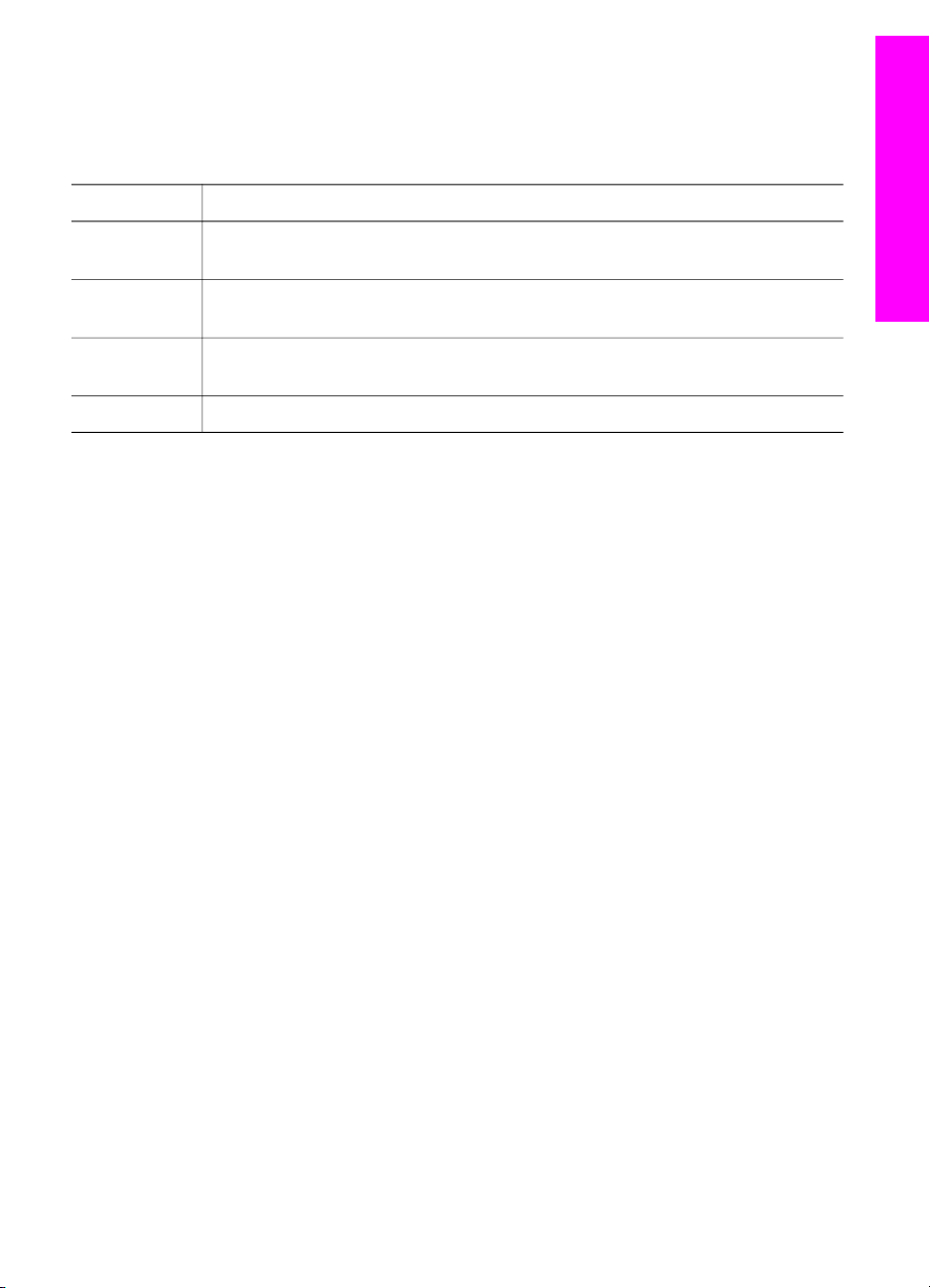
Käytettävissä on myös useita valikkokomentoja ja luetteloita käytettävän laitteen
valitsemiseen ja sen tilan tarkastamiseen, erilaisten ohjelmistoasetusten
muokkaamiseen ja käytönaikaisen ohjeen avaamiseen. Kyseiset komennot on kuvattu
seuraavassa taulukossa.
HP all-in-one – yleistä
Toiminto
Ohje Tällä toiminnolla voit avata HP Image Zone -ohjeen, joka sisältää HP all-in-one
Select Device
(Valitse laite)
Settings
(Asetukset)
Tila Tämän toiminnon avulla voit tarkastaa HP all-in-one -laitteen nykyisen tilan.
Tarkoitus
-laitteen ohjelmiston ohjeet sekä vianmääritystiedot.
Tämän toiminnon avulla voit valita asennettujen laitteiden luettelosta laitteen,
jota haluat käyttää.
Tämän toiminnon avulla voit tarkastella tai muuttaa useita HP all-in-one -laitteen
asetuksia, kuten tulostus-, skannaus- tai kopiointiasetuksia.
HP Image Zone -ohjelmiston käynnistäminen (Macintosh OS X v10.1.5 tai uudempi)
Huomautus Macintosh OS X -käyttöjärjestelmän versiota 10.2.1 ja 10.2.2 ei tueta.
Kun asennat HP Image Zone -ohjelmiston, telakassa näkyy HP Image Zone -kuvake.
Huomautus Jos asennat useamman kuin yhden HP all-in-one -laitteen, telakassa
näkyy HP Image Zone -kuvake jokaista asennettua laitetta kohden. Jos
asennettuna ovat esimerkiksi HP-skanneri ja HP all-in-one -laite,
telakassa näkyy kaksi HP Image Zone -kuvaketta. Jos kuitenkin olet
asentanut kaksi samanlaista laitetta (esimerkiksi kaksi HP all-in-one laitetta), telakassa näkyy vain yksi HP Image Zone -kuvake, joka edustaa
kaikkia samantyyppisiä laitteita.
Voit käyttää HP Image Zone -ohjelmistoa jommallakummalla seuraavista tavoista:
● HP Image Zone -ikkunan kautta
● HP Image Zone -telakkavalikon kautta.
HP Image Zone -ikkunan avaaminen
Avaa HP Image Zone -ikkuna valitsemalla HP Image Zone -kuvake. HP Image Zone
-ikkunassa on kaksi pääelementtiä:
● Products/Services (Tuotteet- tai Palvelut) -välilehtien näyttöalue
– Products (Tuotteet) -välilehden valinnat tekevät mahdolliseksi käyttää monia
HP:n kuvankäsittelytuotteiden toimintoja, kuten asennettujen tuotteiden
luetteloruutua ja nykyisen tuotteen tehtäväluetteloa. Luettelo voi sisältää
esimerkiksi kopio-, skannaus- tai faksitoimintoja. Kun napsautat tehtävää,
näyttöön avautuva sovellus opastaa kyseisen tehtävän suorittamisessa.
– Services (Palvelut) -välilehdestä pääset digitaalisiin
kuvankäsittelysovelluksiin, jotka helpottavat kuvien katselemista,
muokkaamista, käsittelyä ja jakamista.
● Search HP Image Zone Help (Etsi HP Image Zone -ohjeesta) -tekstikenttä.
Käyttöopas 11
Page 15
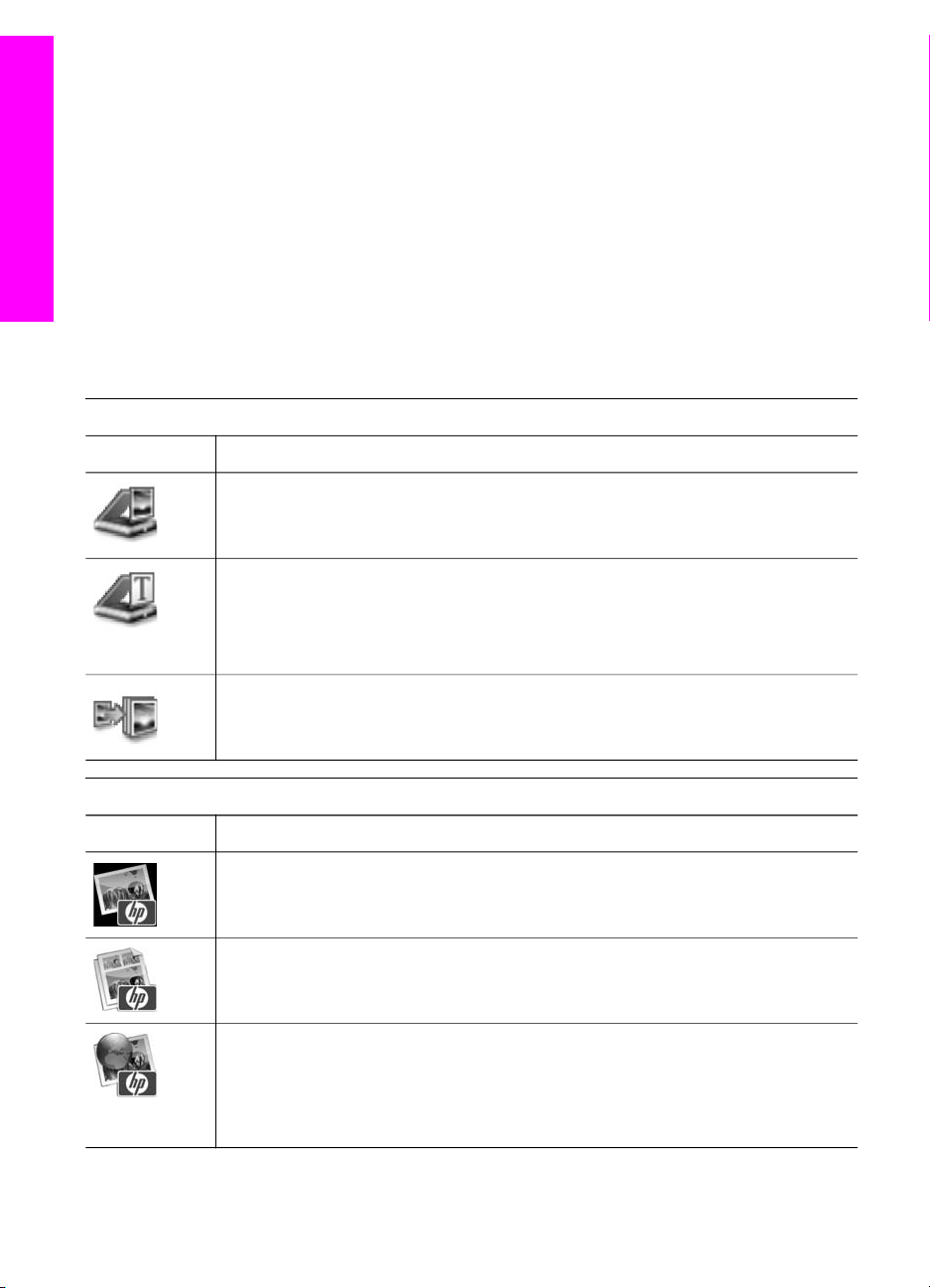
HP all-in-one – yleistä
Luku 1
Search HP Image Zone Help (Etsi HP Image Zone -ohjeesta) -tekstikentän avulla
voit tehdä sana- tai lausehakuja HP Image Zone -ohjelmiston ohjeesta.
HP Image Zone -ikkunan avaaminen
Napsauta telakan HP Image Zone -kuvaketta.
HP Image Zone -ikkuna avautuu näyttöön.
HP Image Zone -ikkunassa näkyvät vain valittua laitetta vastaavat HP Image Zone
-toiminnot.
Huomautus Alla olevan taulukon kuvakkeet voivat näkyä tietokoneessasi erilaisina.
HP Image Zone -ikkuna on mukautettu näyttämään valittuun laitteeseen
liittyvät kuvakkeet. Jos valitussa laitteessa ei ole tiettyä ominaisuutta tai
toimintoa, ominaisuuden tai toiminnon kuvake ei näy HP Image Zone ikkunassa.
Tuotteet
Kuvake Toiminto ja tarkoitus
Scan Picture (Skannaa kuva): Tämän toiminnon avulla voi skannata kuvan ja
näyttää sen HP Gallery -ohjelmassa.
Scan to OCR (Skannaa tekstintunnistukseen): Tämän toiminnon avulla voi
skannata tekstiä ja näyttää sen kohteeksi valitussa
tekstinmuokkaussovelluksessa.
Huomautus Tämän toiminnon saatavuus vaihtelee maan/alueen mukaan.
Make Copies (Kopioi): Tämän toiminnon avulla voi ottaa mustavalko- tai
värikopioita.
Palvelut
Kuvake Toiminto ja tarkoitus
HP Gallery: Tämän toiminnon avulla voi avata HP Gallery -ohjelman sekä
katsella ja muokata kuvia.
HP Image Print: Tämän toiminnon avulla voit tulostaa albumin kuvia
käyttämällä jotakin saatavilla olevista malleista.
HP Instant Share: Tämän toiminnon avulla voit käynnistää HP Instant Share asiakassovelluksen. Asiakassovelluksessa voit jakaa valokuvia sukulaisten ja
ystävien kanssa käyttämällä HP Instant Share E-mail -sähköpostia tai
lataamalla valokuvia käytönaikaiseen valokuva-albumiin tai käytönaikaiseen
valokuvien viimeistelypalveluun.
12 HP Officejet 6200 series all-in-one
Page 16
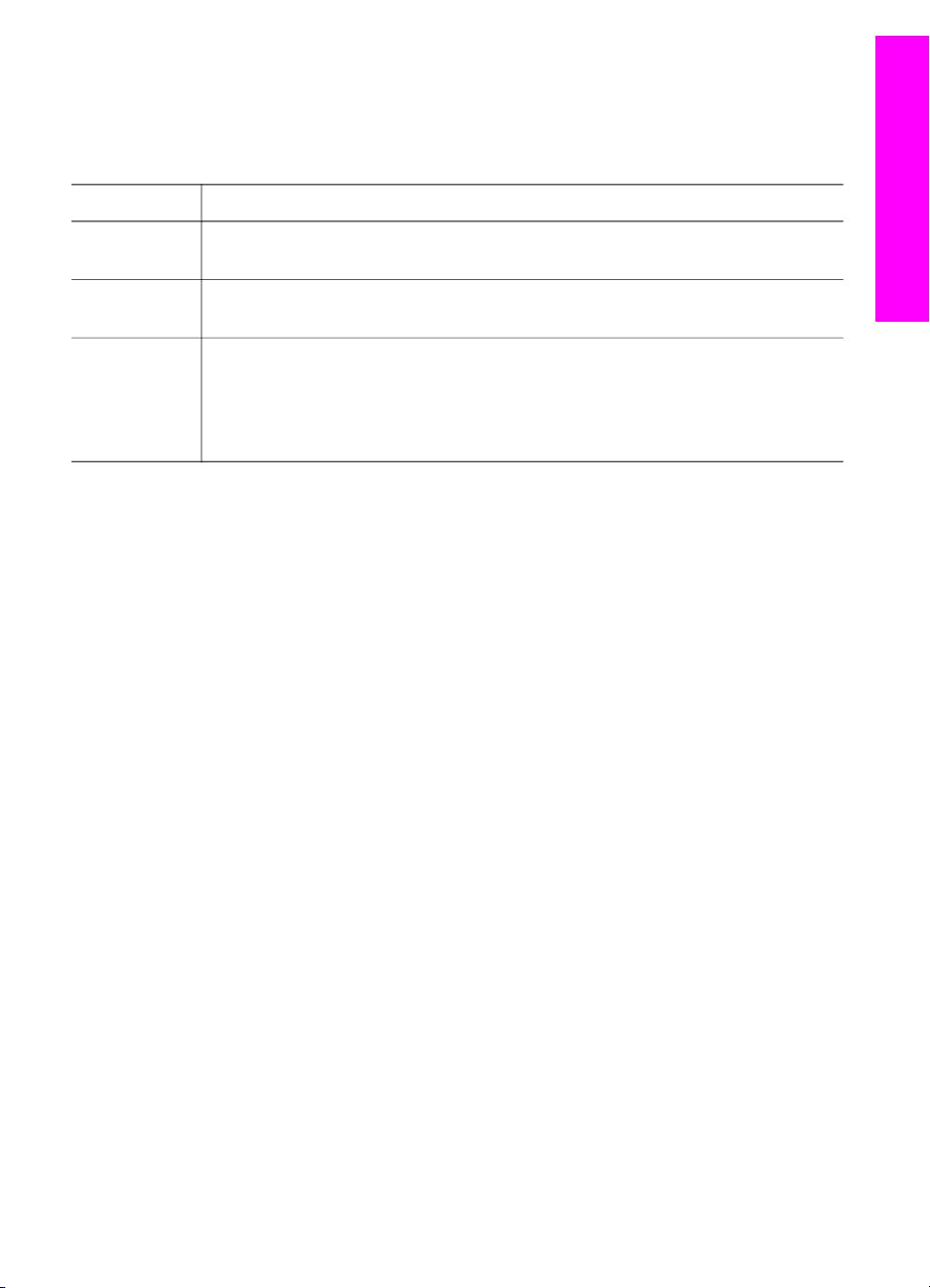
Toimintokuvakkeiden lisäksi voit käyttää useita valikkokomentoja ja luetteloita
käytettävän laitteen valitsemiseen, erilaisten ohjelmistoasetusten muokkaamiseen ja
käytönaikaisen ohjeen avaamiseen. Kyseiset komennot on kuvattu seuraavassa
taulukossa.
HP all-in-one – yleistä
Toiminto
Select Device
(Valitse laite)
Settings
(Asetukset)
Search HP
Image Zone
Help (Etsi HP
Image Zone ohjeesta)
HP Image Zone -telakkavalikon avaaminen
HP Image Zone -telakkavalikossa on pikavalinta HP Image Zone -palveluihin.
Telakkavalikossa on automaattisesti näkyvissä kaikki HP Image Zone -ikkunan
Services (Palvelut) -välilehden luettelossa olevat sovellukset. Määrittämällä HP Image
Zone -asetuksia voit lisätä valikkoon myös muita vaihtoehtoja, kuten Products
(Tuotteet) -välilehden tehtäviä tai HP Image Zone -ohjelmiston ohjeen.
HP Image Zone -telakkavalikon avaaminen
Tarkoitus
Tämän toiminnon avulla voit valita asennettujen laitteiden luettelosta laitteen,
jota haluat käyttää.
Tämän toiminnon avulla voit tarkastella tai muuttaa useita HP all-in-one -laitteen
asetuksia, kuten tulostus-, skannaus- tai kopiointiasetuksia.
Tällä toiminnolla voit tehdä hakuja HP Image Zone -ohjeesta, joka sisältää
HP all-in-one -laitteen ohjelmiston ohjeet sekä vianmääritystiedot.
Toimi jollakin seuraavista tavoista:
– Määritä HP Gallery tai iPhoto ensisijaiseksi valokuvien hallintaohjelmaksi.
– Määritä valittuun valokuvien hallintaohjelmaan liittyvät lisäasetukset.
– Mukauta HP Image Zone -telakkavalikossa näkyviä vaihtoehtoja.
HP Image Zone -ohjelmiston käyttäminen (Macintosh OS X käyttöjärjestelmän versiota 10.1.5 vanhempi)
Huomautus Tuetut versiot ovat Macintosh OS 9 -käyttöjärjestelmän versio 9.1.5 tai
uudempi ja versio 9.2.6 ja uudempi. Macintosh OS X -käyttöjärjestelmän
versiota 10.0 ja 10.0.4 ei tueta.
HP Director on HP Image Zone -ohjelman aloituskohta. HP all-in-one -laitteen
ominaisuuksien mukaan voit HP Director -ohjelman avulla alustaa laitteen toimintoja,
kuten skannauksen, kopioinnin tai faksauksen. Käyttämällä HP Director -ohjelmaa voit
myös käynnistää HP Gallery -ohjelman, jossa voit tarkastella, muokata ja hallita
tietokoneella olevia kuvia.
Käynnistä HP Director -ohjelma jollakin seuraavista tavoista. Tavat ovat Macintoshkäyttöjärjestelmäkohtaisia.
● Macintosh OS X -käyttöjärjestelmä: HP Director avautuu automaattisesti
HP Image Zone -ohjelmiston asennuksen aikana, ja laitteen telakkaan luodaan
HP Director -kuvake. HP Director -valikon avaaminen:
Napsauta telakan HP Director -kuvaketta.
Käyttöopas 13
Page 17
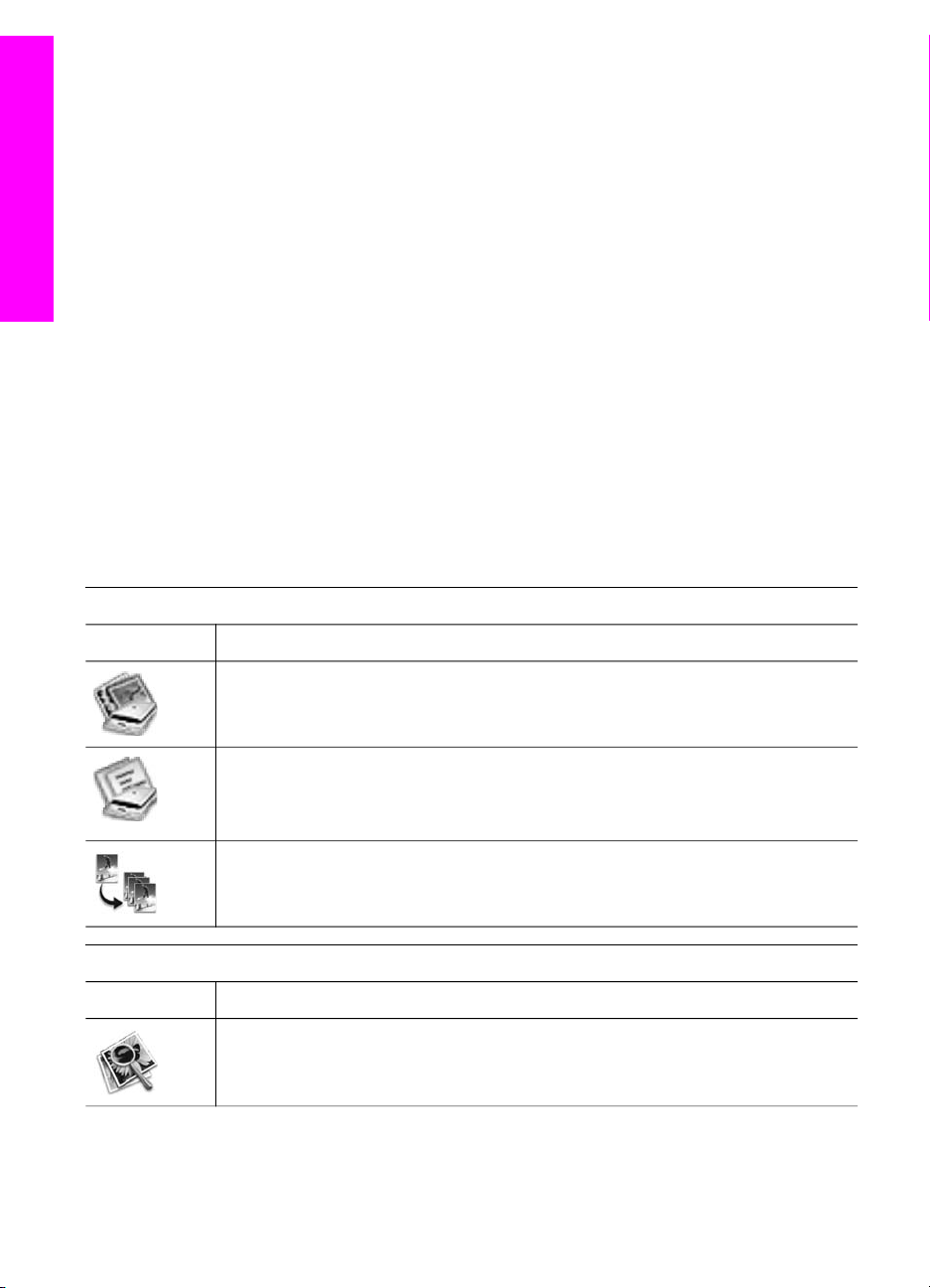
HP all-in-one – yleistä
Luku 1
HP Director -valikko tulee näkyviin.
Huomautus Jos asennat useita erityyppisiä HP-laitteita (esimerkiksi HP all-
in-one -laitteen, kameran ja HP-skannerin), kunkintyyppisen
laitteen HP Director -kuvake näkyy telakassa. Jos kuitenkin olet
asentanut kaksi samanlaista laitetta (esimerkiksi sinulla on
kannettava tietokone, johon kytket kaksi eri HP all-in-one laitetta -- toisen työpaikalla ja toisen kotona) telakassa näkyy
vain yksi HP Director -kuvake.
● Macintosh OS 9 -käyttöjärjestelmä: HP Director on erillinen sovellus, joka on
käynnistettävä, ennen kuin sen toiminnot ovat käytettävissä. Käynnistä
HP Director -ohjelma jollakin seuraavista tavoista:
– Kaksoisosoita työpöydällä olevaa HP Director -aliasta.
– Kaksoisosoita Sovellukset:Hewlett-Packard:HP Photo and Imaging
Software -kansiossa olevaa HP Director -aliasta.
HP Director -ohjelmassa näkyvät vain ne tehtäväpainikkeet, jotka kuuluvat
valittuun laitteeseen.
Huomautus Alla olevan taulukon kuvakkeet voivat näkyä erilaisina tietokoneessasi.
HP Director valikko on mukautettu näyttämään valittuun laitteeseen
liittyvät kuvakkeet. Jos valitussa laitteessa ei ole tiettyä ominaisuutta tai
toimintoa, ominaisuuden tai toiminnon kuvake ei näy -ohjelmassa.
Device Tasks (Laitetehtävät)
Kuvake Tarkoitus
Scan Picture (Skannaa kuva): Tämän toiminnon avulla voi skannata kuvan ja
näyttää sen HP Gallery -ohjelmassa.
Scan Document (Skannaa asiakirja): Tämän toiminnon avulla voi skannata
tekstiä ja näyttää sen kohteeksi valitussa tekstinmuokkaussovelluksessa.
Huomautus Tämän toiminnon saatavuus vaihtelee maan/alueen mukaan.
Make Copies (Kopioi): Tämän toiminnon avulla voi ottaa mustavalko- tai
värikopioita.
Manage and Share (Käsittely ja hallinta)
Kuvake Tarkoitus
HP Gallery: Tämän toiminnon avulla voi avata HP Gallery -ohjelman sekä
katsella ja muokata kuvia.
HP Gallery -toiminnon lisäksi voit käyttää useita valikkokomentoja (joista ei ole
kuvakkeita) muiden tietokoneella olevien sovellusten valitsemiseen, HP all-in-one -
14 HP Officejet 6200 series all-in-one
Page 18
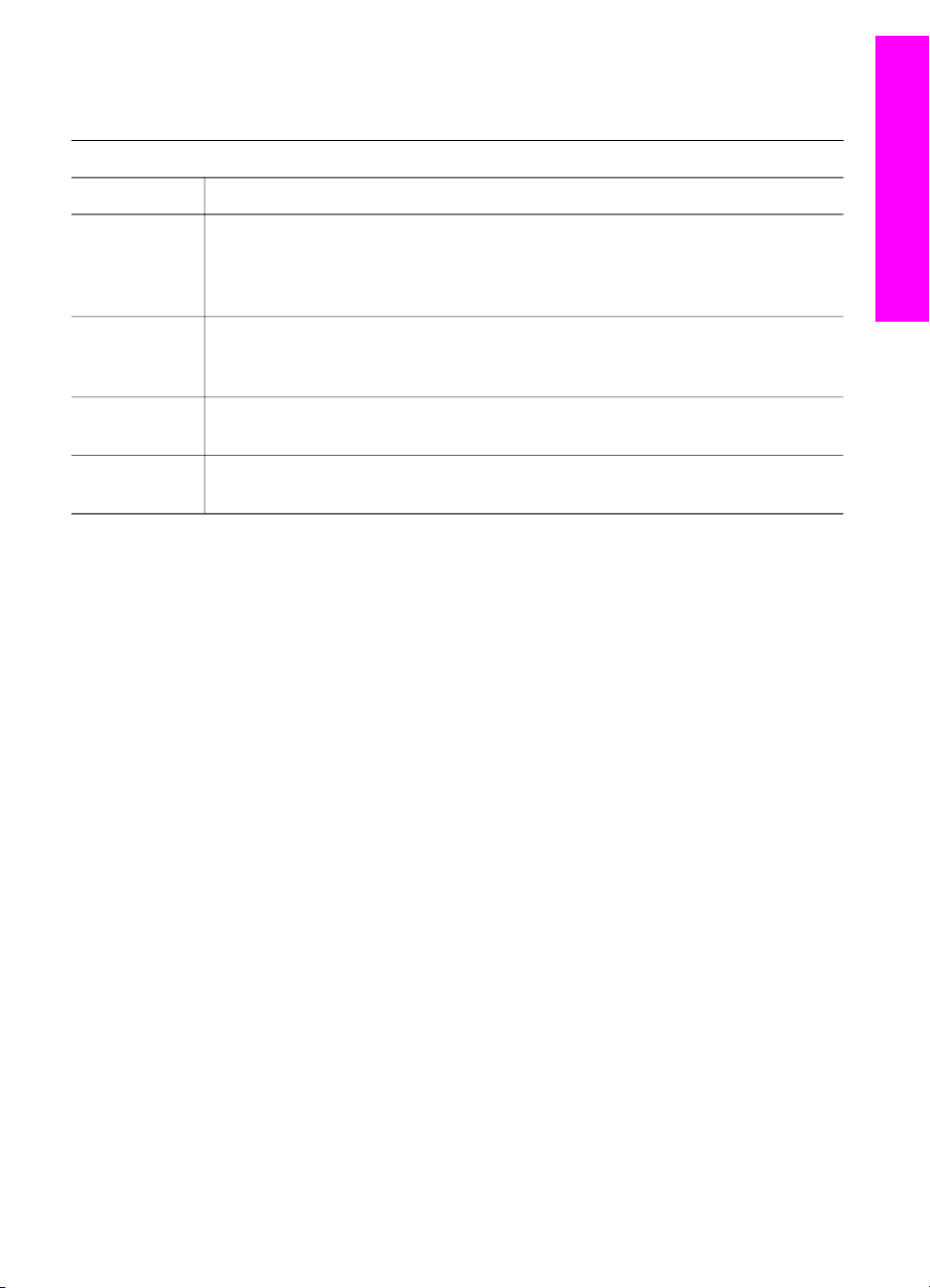
laitteen toimintoasetusten muuttamiseen ja käytönaikaisen ohjeen avaamiseen.
Kyseiset komennot on kuvattu seuraavassa taulukossa.
Manage and Share (Käsittely ja hallinta)
Toiminto Tarkoitus
HP all-in-one – yleistä
More
Applications
(Lisää
sovelluksia)
HP on the Web
(HP
Internetissä)
HP Help (HP:n
ohje)
Settings
(Asetukset)
Tämän toiminnon avulla voi valita muita tietokoneen sovelluksia.
Tämän toiminnon avulla voi valita HP:n WWW-sivun.
Tämän toiminnon avulla voi valita HP all-in-one -laitteen ohjeen lähteen.
Tämän toiminnon avulla voit tarkastella tai muuttaa useita HP all-in-one -laitteen
asetuksia, kuten tulostus-, skannaus- tai kopiointiasetuksia.
Käyttöopas 15
Page 19
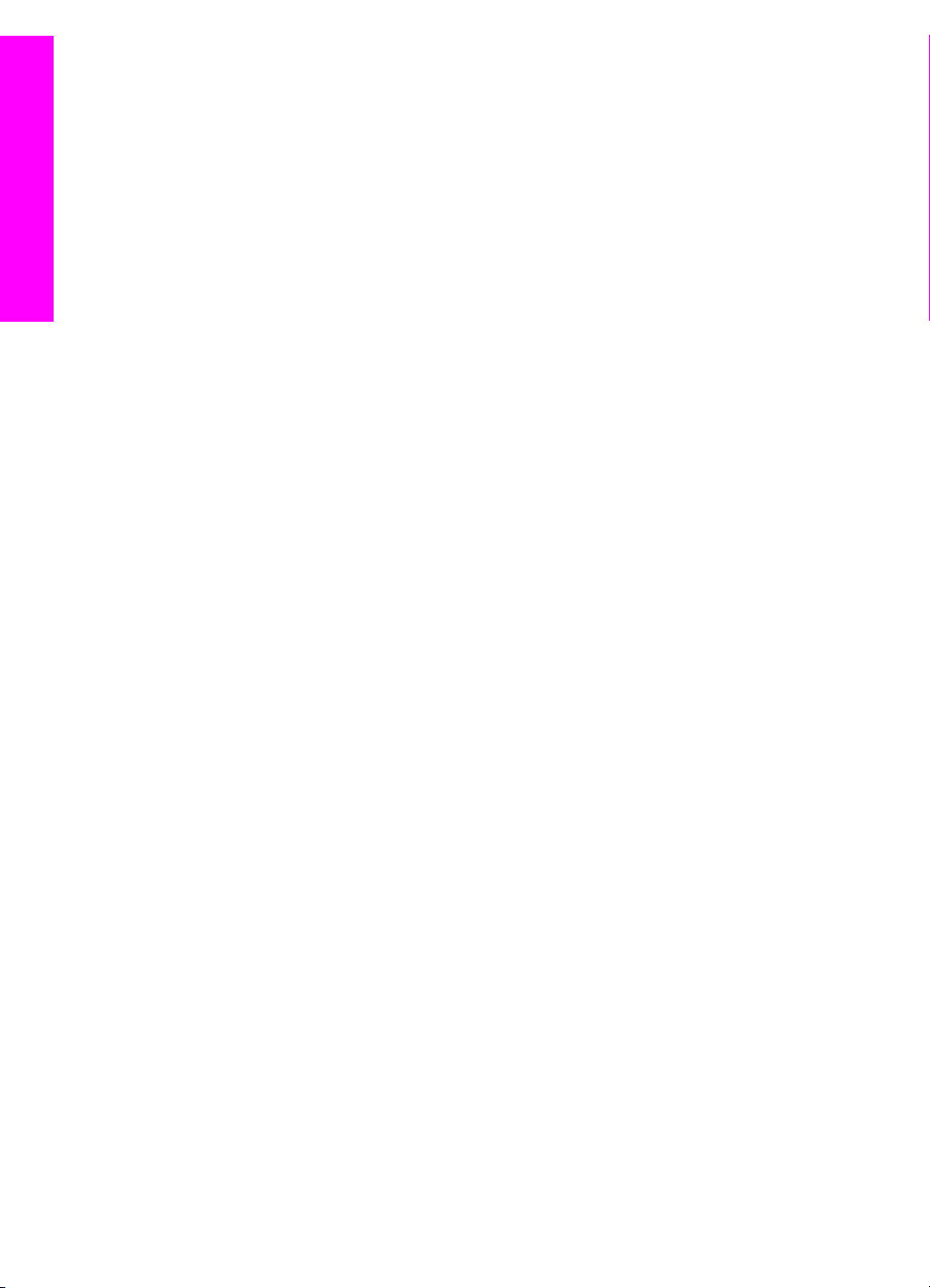
HP all-in-one – yleistä
Luku 1
16 HP Officejet 6200 series all-in-one
Page 20
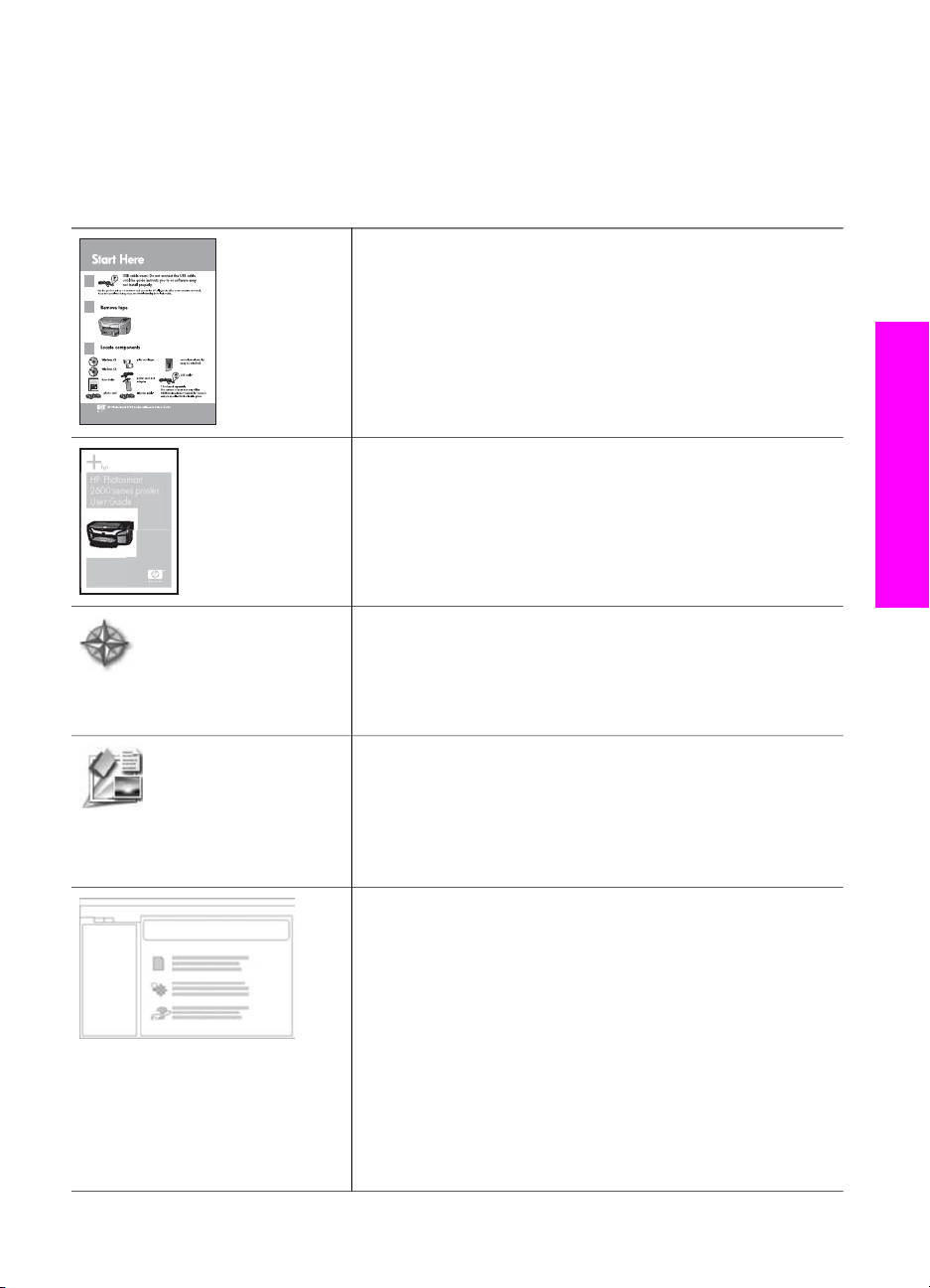
2
HP Photosmart
2600 series printer
User Guide
Lisätietoja
HP all-in-one -laitteen määrittämisestä ja käyttämisestä on tietoja monissa lähteissä
sekä tulostettuina että näytössä näkyvinä ohjeina.
Asennusopas
Asennusoppaassa on HP all-in-one -laitteen määrittämiseen
ja ohjelmiston asentamiseen liittyviä ohjeita. Suorita toimet
oikeassa järjestyksessä.
Jos asennuksen aikana ilmenee ongelmia, lisätietoja on
asennusoppaan viimeisessä osassa Vianmääritys tai tämän
oppaan Vianmääritys-osassa.
Lisätietoja
Käyttöopas
Käyttöoppaassa on tietoja HP all-in-one -laitteen
käyttämisestä (kuten vianmääritysohjeita ja vaiheittaisia
ohjeita).
HP Image Zone -esittelyohjelma
HP Image Zone -esittely on hauska, vuorovaikutteinen tapa
tutustua HP all-in-one -laitteen mukana tulevaan
ohjelmistoon. Opit kuinka HP Image Zone helpottaa
valokuvien muokkaamista, järjestelyä ja tulostamista.
HP Director
HP Director -ohjelman ansiosta HP-laitteen sovellukset,
oletusasetukset, tila ja käytönaikainen ohje ovat helposti
käytettävissä. Käynnistä HP Director
kaksoisnapsauttamalla työpöydällä olevaa HP Director -
kuvaketta.
HP Image Zone -ohjelmiston ohje
HP Image Zone -ohjelmiston ohjeessa on yksityiskohtaista
tietoja HP all-in-one -laitteen ohjelmiston käyttämisestä.
● Yksityiskohtaisten ohjeiden hakeminen -aihe
käsittelee HP Image Zone -ohjelmiston käyttämistä
HP-laitteiden kanssa.
● Mahdollisten käyttötapojen selaaminen -aiheessa on
käytännöllisiä ja luovia neuvoja tehtävistä, joita voit
Käyttöopas 17
Page 21
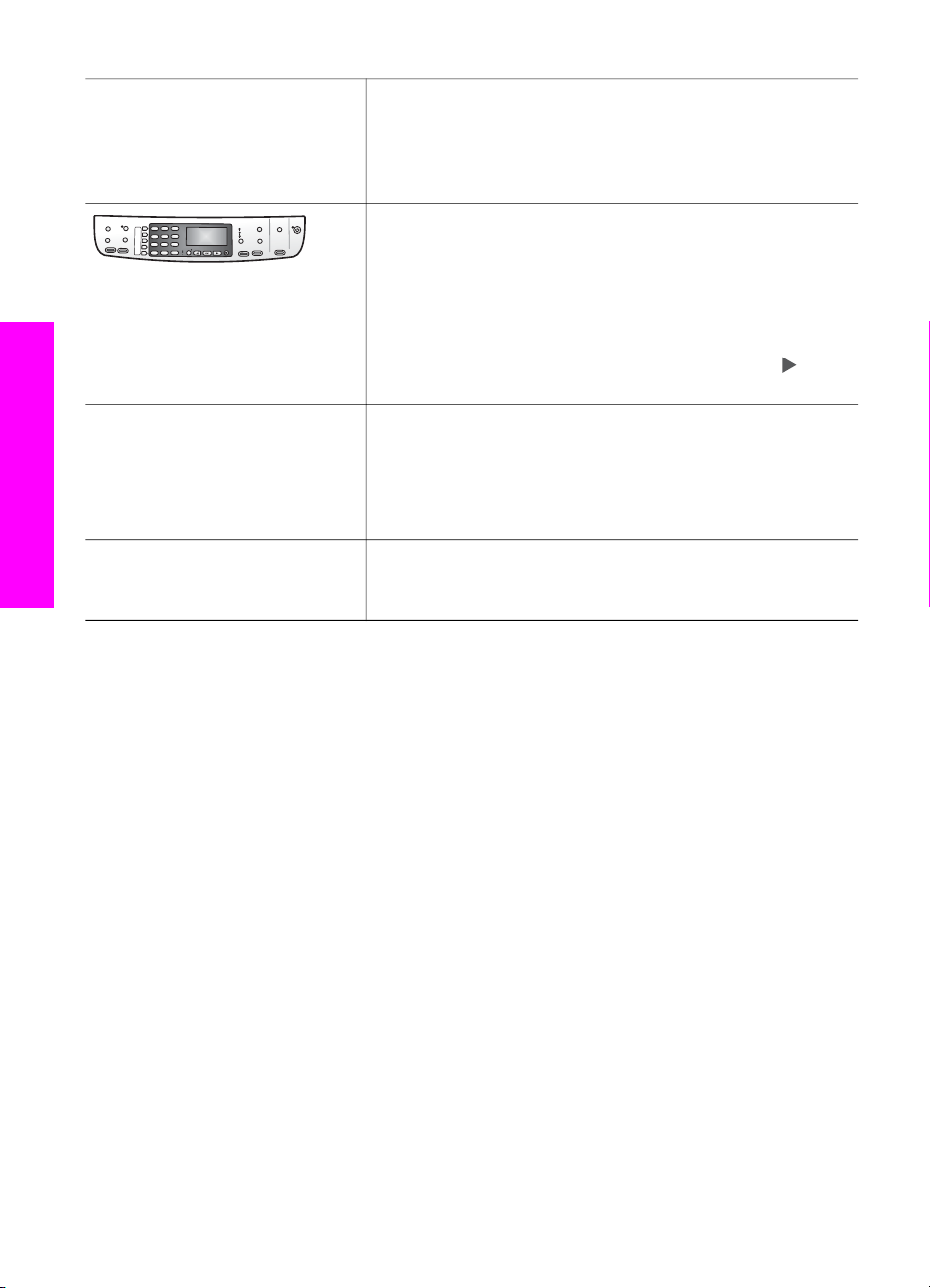
Luku 2
(jatkoa)
Lisätietoja
tehdä HP Image Zone -ohjelmiston ja HP-laitteiden
avulla.
● Jos tarvitset lisäohjeita tai haluat tarkastaa, onko HPohjelman päivityksiä saatavilla, katso kohta
Vianmääritys ja tuki.
Laitteen käytönaikainen ohje
Käytönaikainen ohje on käytettävissä laitteessa, ja se
sisältää lisätietoja valituista aiheista. Voit käyttää
käytönaikaista ohjetta ohjauspaneelista.
Paina ensin ohjauspaneelin ?-merkin vieressä olevaa
Asetukset-painiketta ja sitten 1-painiketta. Selaa
käytettävissä olevien aiheiden luetteloa painamalla
-
painiketta. Korosta haluamasi aihe ja valitse OK.
Lueminut-tiedosto
Lueminut-tiedostossa on viimeisimmät tiedot, joita ei ehkä
löydy muista julkaisusta.
Lueminut-tiedosto on käytettävissä ohjelman asennuksen
jälkeen.
www.hp.com/support Jos käytössäsi on Internet-yhteys, voit katsoa lisätietoja ja
saada tukea HP:n WWW-sivustosta. Tästä WWW-sivustosta
saat teknistä tukea, ohjaimia, tarvikkeita sekä tilaustietoja.
18 HP Officejet 6200 series all-in-one
Page 22
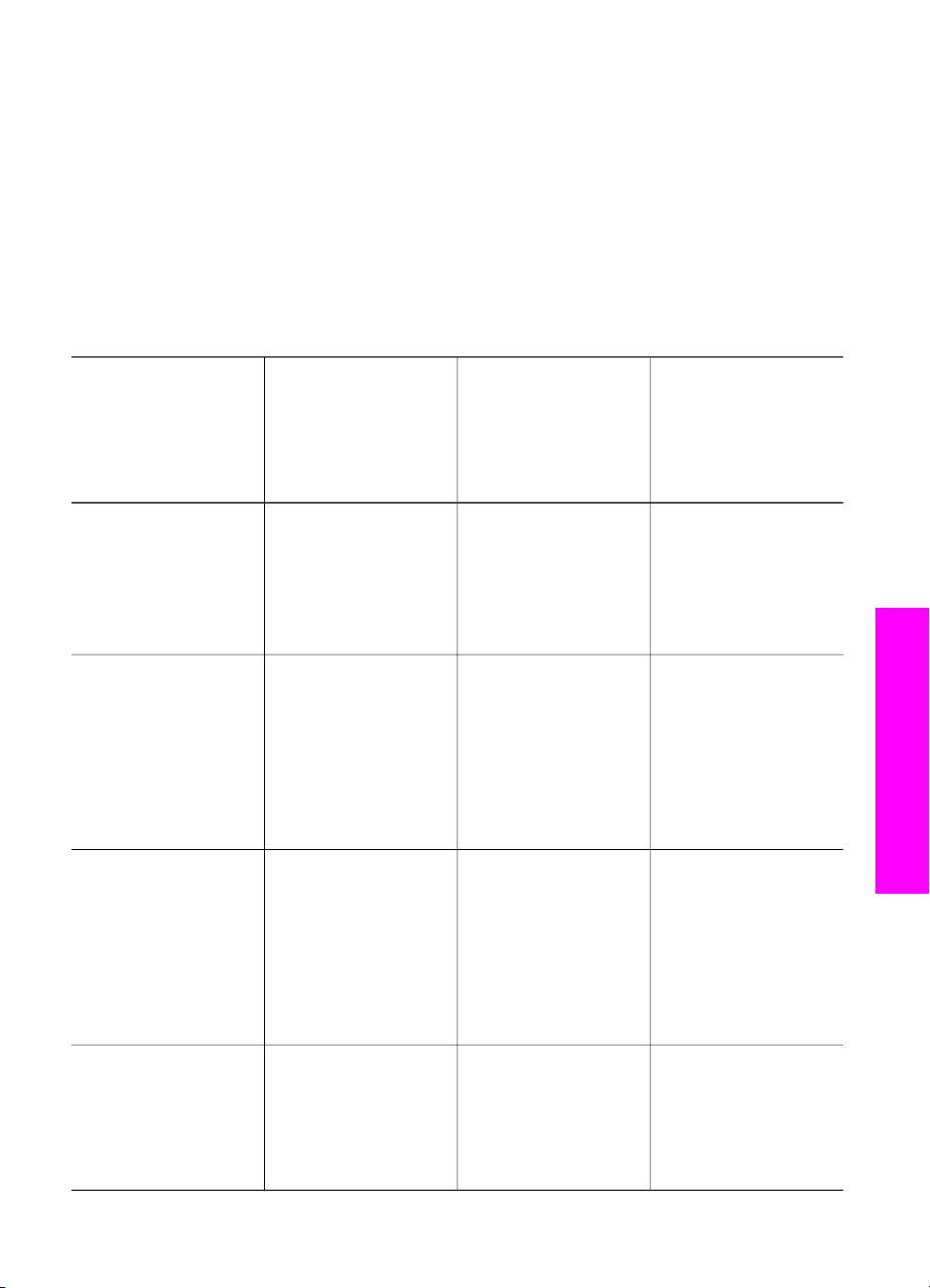
3
Yhteystiedot
HP all-in-one -laitteessa on USB-portti, joten voit kytkeä laitteen suoraan
tietokoneeseen USB-kaapelilla. Siinä on myös verkkotoiminnot, jotka ovat käytettävissä
ulkoisen tulostinpalvelimen (HP JetDirect 175x) kautta. Voit hankkia HP JetDirect tulostinpalvelimen HP all-in-one -laitteen lisävarusteena. Tulostinpalvelimen avulla voit
jakaa laitteen olemassa olevan Ethernet-verkon kautta.
Tuetut yhteystyypit
Kuvaus Kytkettyjen
tietokoneiden
suositeltava määrä
(jotta suorituskyky
olisi paras
mahdollinen)
USB-liitäntä Yksi tietokone on
kytketty USBkaapelilla laitteeseen.
USB-portti on HP allin-one -laitteen
takaosassa.
Windows-tulostimen
jakaminen
Tulostimen jakaminen
(Macintosh)
Enintään viisi
tietokonetta.
Isäntätietokoneen
täytyy olla käytössä
koko ajan, jotta
tulostaminen muilta
tietokoneilta olisi
mahdollista.
Enintään viisi
tietokonetta.
Isäntätietokoneen
täytyy olla käytössä
koko ajan, jotta
tulostaminen muilta
tietokoneilta olisi
mahdollista.
Tuetut
ohjelmistotoiminnot
Tietokoneen kaikkia
toimintoja tuetaan.
Kaikkia
isäntätietokoneessa
olevia toimintoja
tuetaan. Muiden
tietokoneiden
toiminnoista tuetaan
vain tulostamista.
Kaikkia
isäntätietokoneessa
olevia toimintoja
tuetaan. Muiden
tietokoneiden
toiminnoista tuetaan
vain tulostamista.
Asennusohjeet
Lisätietoja on
asennusoppaassa.
Lisätietoja on
jäljempänä olevassa
Windows-tulostimen
jakamista koskevassa
asennusohjeessa.
Lisätietoja on
jäljempänä olevassa
tulostimen jakamista
koskevassa
asennusohjeessa.
Yhteystiedot
Verkkotoiminnot
käytettävissä
HP JetDirect 175x
(J6035C) -
Käyttöopas 19
Enintään viisi
verkkoon liitettyä
tietokonetta.
Vain tietokoneen
tulostustoimintoa ja
Webscan-ohjelmaa
tuetaan. (Lisätietoja
Webscan-ohjelmasta
Katso asennusohjeet
kohdasta HP JetDirect
175x tulostinpalvelimen
käyttäminen.
Page 23
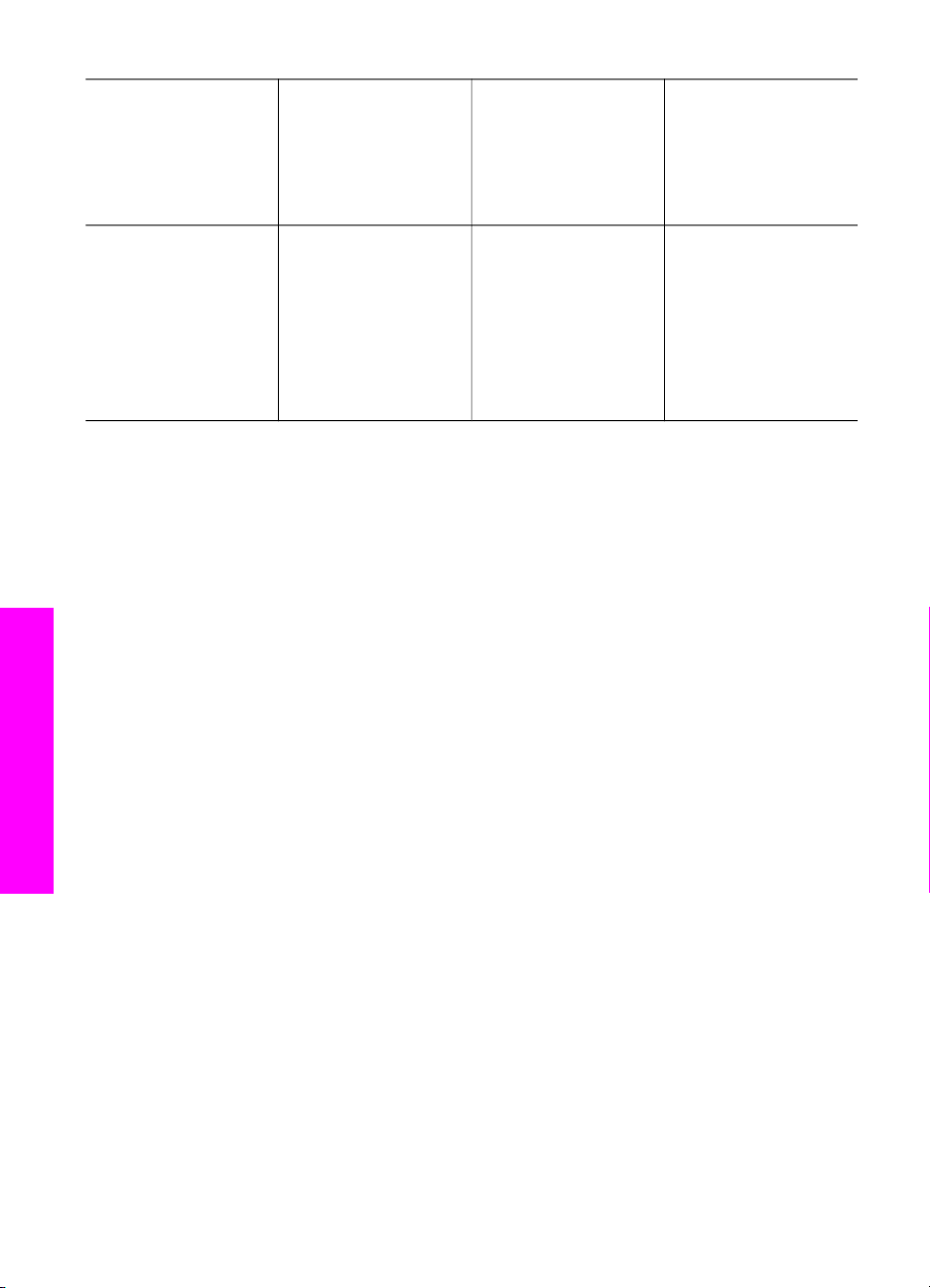
Luku 3
(jatkoa)
Kuvaus Kytkettyjen
tietokoneiden
suositeltava määrä
(jotta suorituskyky
olisi paras
mahdollinen)
Tuetut
ohjelmistotoiminnot
Asennusohjeet
tulostinpalvelimen
kautta
HP JetDirect tulostinpalvelimen
saatavuus vaihtelee
maan/alueen mukaan.
Kytkeminen USB-kaapelilla
Lisätietoja tietokoneen kytkemisestä HP all-in-one -laitteeseen USB-kaapelilla on
laitteen mukana toimitetussa asennusoppaassa.
Windows-tulostimen jakaminen
Jos tietokoneesi on kytketty verkkoon ja toiseen verkossa olevaan tietokoneeseen on
kytketty HP all-in-one -laite USB-kaapelilla, voit käyttää kyseistä laitetta tulostimena
Windows-tulostimen jakamisominaisuuden avulla. HP all-in-one -laitteeseen suoraan
kytketty tietokone toimii tulostimen isäntänä, ja sen kaikki toiminnot ovat käytettävissä.
Tietokoneesi, josta käytetään nimitystä asiakas, voi käyttää vain laitteen
tulostustoimintoja. Kaikki muut toiminnot on suoritettava isäntätietokoneesta.
Windows-tulostimen jakamistoiminnon ottaminen käyttöön
Yhteystiedot
Lisätietoja on tietokoneen mukana toimitetussa käyttöoppaassa tai
käytönaikaisessa Windowsin Ohjeessa.
on kohdassa
Webscan-ohjelman
käyttäminen.)
HP all-in-one -laitteen
ohjauspaneelin
kopiointi-, faksaus- ja
tulostustoimintoja
tuetaan.
Tulostimen jakaminen (Macintosh OS X)
Jos tietokoneesi on kytketty verkkoon ja toiseen verkossa olevaan tietokoneeseen on
kytketty HP all-in-one -laite USB-kaapelilla, voit käyttää kyseistä laitetta tulostimena
tulostimen jakamisominaisuuden avulla. HP all-in-one -laitteeseen suoraan kytketty
tietokone toimii tulostimen isäntänä, ja sen kaikki toiminnot ovat käytettävissä.
Tietokoneesi, josta käytetään nimitystä asiakas, voi käyttää vain laitteen
tulostustoimintoja. Kaikki muut toiminnot on suoritettava isäntätietokoneesta.
Tulostimen jakamistoiminnon ottaminen käyttöön
1 Valitse isäntätietokoneesta telakan Järjestelmäasetukset.
Järjestelmäasetukset-ikkuna avautuu näyttöön.
2 Valitse Jako.
3 Valitse Palvelut-välilehdestä Kirjoitinjako.
20 HP Officejet 6200 series all-in-one
Page 24
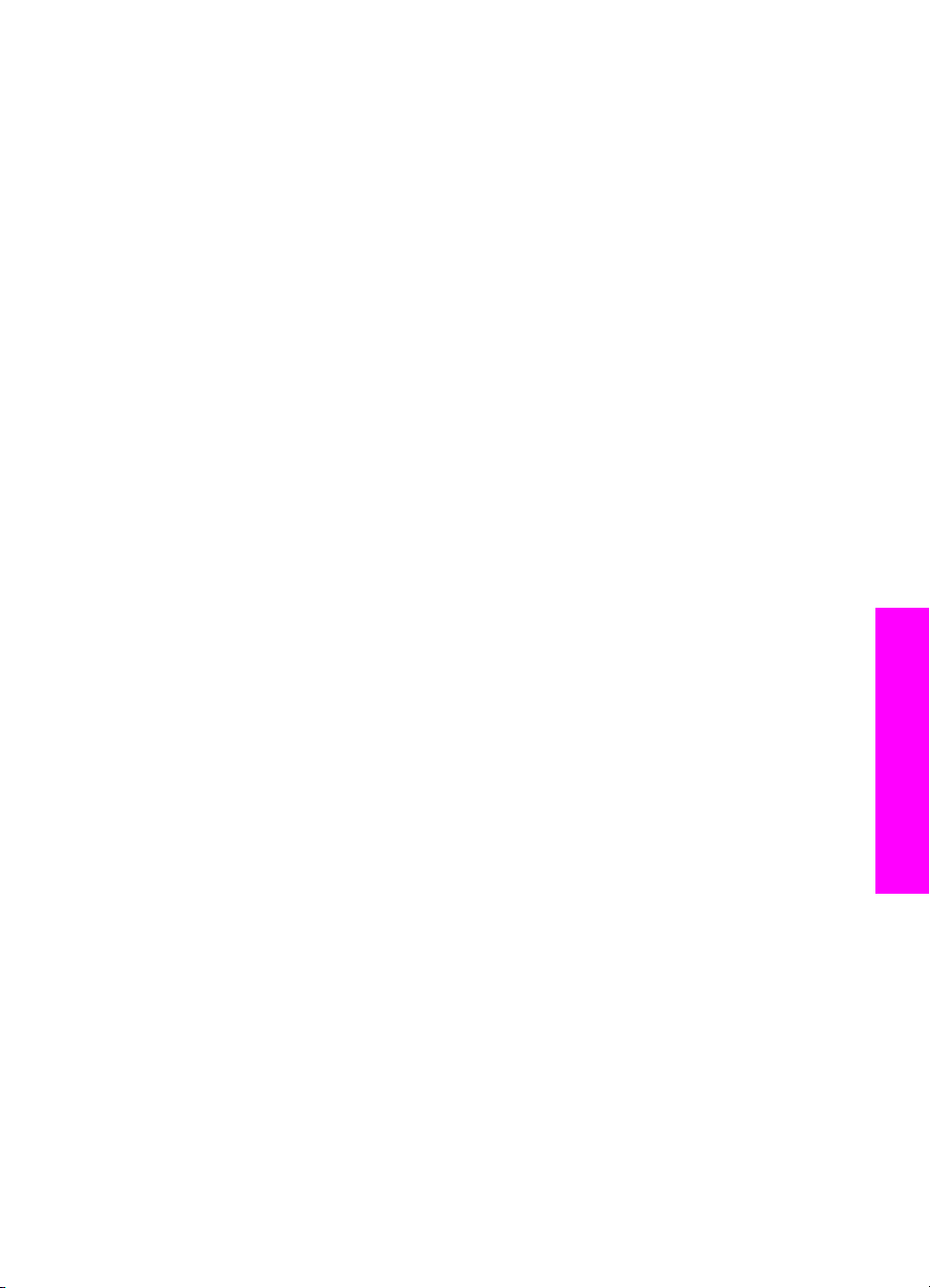
HP JetDirect 175x -tulostinpalvelimen käyttäminen
Voit jakaa HP all-in-one -laitteen enintään viiden lähiverkossa (LAN) olevan tietokoneen
kanssa käyttämällä HP JetDirect 175x -palvelinta kaikkien verkossa olevien
tietokoneiden tulostinpalvelimena. Kytke ensin HP JetDirect -palvelin HP all-in-one laitteeseen ja reitittimeen tai keskittimeen ja pane sitten HP JetDirect asennus-CD-levy
CD-asemaan. Tarvittavat tulostinohjaimet (INF-tiedosto) ovat HP all-in-one -laitteen
asennus-CD-levyllä.
Huomautus Käyttämällä HP JetDirect 175x -tulostinpalvelinta voit tulostaa ja lähettää
skannatun kuvan tietokoneen Webscan-ohjelman avulla sekä kopioida,
lähettää faksin ja tulostaa HP all-in-one -laitteen ohjauspaneelin avulla.
HP all-in-one -laitteen kytkeminen verkkoon käyttämällä HP JetDirect 175x tulostinpalvelinta (Windows)
1 Toimi seuraavasti:
– Poista HP Image Zone -ohjelmisto tietokoneestasi, jos HP all-in-one -laite on
kytketty tietokoneeseen USB-kaapelilla, ja haluat vaihtaa kytkentätavan
HP JetDirect -tulostinpalvelimeksi. Lisätietoja on kohdassa Ohjelmiston
poistaminen ja asentaminen uudelleen.
– Tutki HP all-in-one -laitteen asennusopasta ja noudata laitteiston
asennusohjeita, jos olet asentamassa ensimmäisen kerran sekä HP all-in-one
-laitetta että HP JetDirect 175x -tulostinpalvelinta.
2 Muodosta yhteys tulostinpalvelimesta lähiverkkoon noudattamalla HP JetDirect
175x -asennusohjeita.
3 Kytke HP JetDirect -palvelin HP all-in-one -laitteen takaosassa olevaan USB-
porttiin.
4 Pane HP JetDirect -palvelimen mukana toimitettu asennus-CD-levy tietokoneen
CD-asemaan.
Tämän CD-levyn avulla etsitään HP JetDirect -palvelin verkosta.
5 Suorita HP JetDirect -asennusohjelma valitsemalla Asenna.
6 Kun näyttöön tulee ilmoitus, pane HP all-in-one -asennus-CD-levy CD-asemaan.
Yhteystiedot
Huomautus Jos olet suorittamassa HP all-in-one -laitteen ja HP JetDirect 175x -
palvelimen ensimmäistä asennusta, älä suorita HP all-in-one laitteen
ohjattua asennusta. Asenna vain ohjaimet noudattamalla alla olevia
ohjeita.
Jos haluat myöhemmin kytkeä HP all-in-one -laitteen USBkaapelilla, pane HP all-in-one -asennus-CD-levy CD-asemaan ja
suorita ohjattu asennus.
7 Noudata käyttöjärjestelmääsi koskevia ohjeita:
Jos käytössäsi on Windows XP tai 2000:
a Siirry CD-levyn juurihakemistoon ja valitse HP all-in-one -laitteelle sopiva
ohjain (.inf-tiedosto).
Juurihakemistossa oleva tulostinohjaintiedosto on hpoprn08.inf.
Jos käytössäsi on Windows 98 tai ME:
a Siirry CD-levyn Drivers-kansioon ja etsi kieltäsi vastaava alikansio.
Esimerkiksi englanninkielisten asiakkaiden tulee siirtyä \enu\drivers
\win9x_me-hakemistoon, jossa enu tarkoittaa englanninkielistä hakemistoa ja
Käyttöopas 21
Page 25
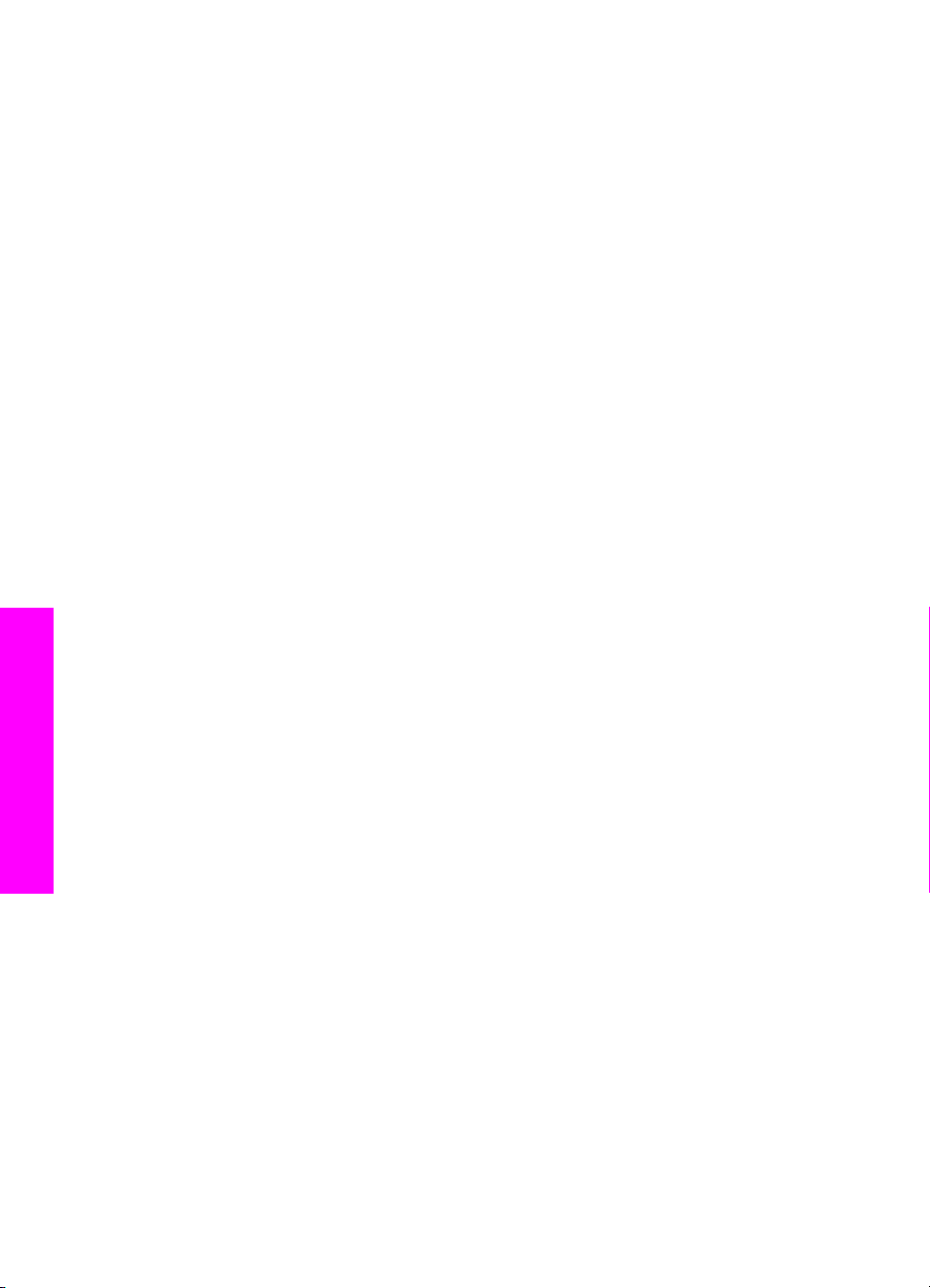
Luku 3
win9x_me tarkoittaa Windows ME -käyttöjärjestelmää. Tulostinohjaintiedosto
on hpoupdrx.inf.
b Toista toimenpide tarpeen mukaan muille ohjaimille.
8 Suorita asennus loppuun.
Huomautus Jos haluat myöhemmin käyttää tietokoneesi kytkemisessä USB-kaapelia,
irrota HP JetDirect -palvelin HP all-in-one -laitteesta, poista HP:n
tulostinohjaimen asennus tietokoneeltasi ja noudata HP all-in-one laitteen mukana toimitetun asennusoppaan ohjeita.
HP all-in-one -laitteen kytkeminen verkkoon käyttämällä HP JetDirect 175x tulostinpalvelinta (Macintosh)
1 Muodosta yhteys tulostinpalvelimesta lähiverkkoon noudattamalla HP JetDirect
175x -asennusohjeita.
2 Kytke HP JetDirect -palvelin HP all-in-one -laitteen takaosassa olevaan USB-
porttiin.
3 Toimi jollakin seuraavista tavoista:
– Jos olet suorittamassa HP all-in-one -laitteen ensimmäistä asennusta,
varmista, että panet HP all-in-one -asennus-CD-levyn tietokoneen CDasemaan ja suoritat HP all-in-one -tuotteen ohjatun asennuksen.
Tällöin tietokoneeseen asennetaan verkon tukiohjelmisto.
Kun asennus on valmis, tietokoneessa on HP All-in-One Setup Assistant asennusavustaja.
– Käynnistä HP All-in-One Setup Assistant seuraavasta sijainnista:
Sovellukset:Hewlett-Packard:HP Photo & Imaging Software:HP AiO Software
HP All-in-One Setup Assistant avautuu tietokoneen näyttöön.
4 Seuraa näyttöön tulevia kehotteita ja anna ohjelman pyytämät tiedot.
Huomautus Varmista, että valitset yhteysnäytöstä TCP/IP Network (TCP-/IP-
verkko) -vaihtoehdon.
Webscan-ohjelman käyttäminen
Yhteystiedot
Webscan-ohjelman avulla voit suorittaa skannauksen perustoimintoja HP JetDirect
175x -palvelimella käyttämällä WWW-selainta. Voit myös skannata HP all-in-one laitteella ilman, että tietokoneeseen on asennettu laiteohjelmistoa. Kirjoita HP JetDirect
-palvelimen IP-osoite WWW-selaimeen ja käytä HP JetDirect -palvelimeen sulautettua
WWW-palvelinta ja Webscan-ohjelmaa.
Webscan-ohjelman käyttöliittymä on yhdenmukainen HP JetDirect -palvelimen kanssa,
eikä se tue skannauskohteita (esimerkiksi HP Image Zone -skannausohjelmaa).
Webscan-ohjelmassa sähköpostiominaisuudet ovat rajalliset, joten on suositeltavaa
käyttää HP Image Zone -skannausohjelmaa, jos et ole muodostanut yhteyttä
HP JetDirect -palvelimen avulla.
Webscan-ohjelman käyttäminen
1 Paina lyhyen aikaa HP JetDirect 175x - palvelimen takaosassa olevaa
testipainiketta.
HP all-in-one -laite tulostaa HP JetDirect -verkon asetussivun.
2 Kirjoita (verkon asetussivulta löytyvä) HP JetDirect -palvelimen IP-osoite
tietokoneen WWW-selaimeen.
22 HP Officejet 6200 series all-in-one
Page 26
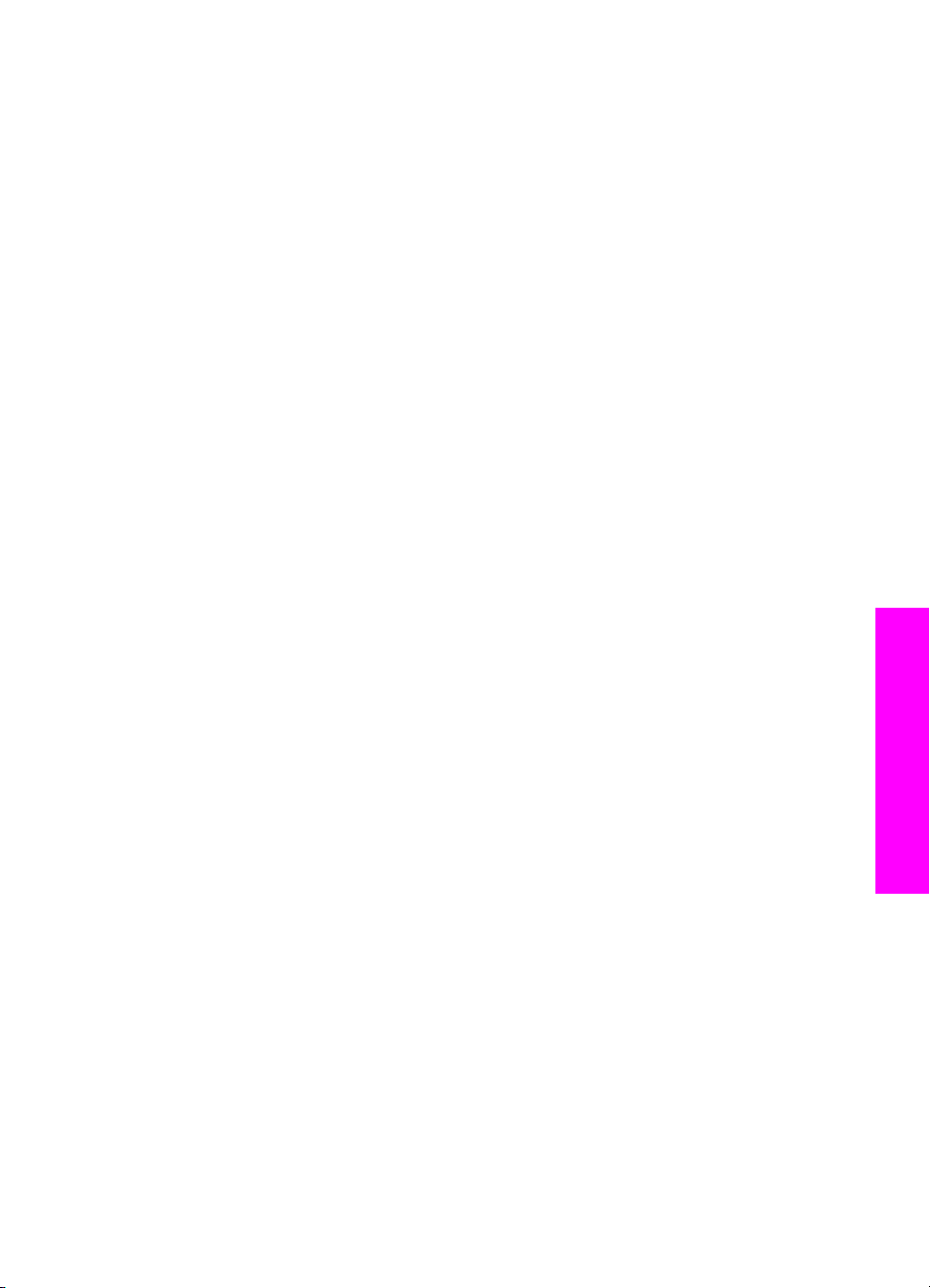
HP JetDirect -WWW-palvelin avautuu selainikkunaan.
3 Valitse Skannaus.
4 Noudata näytön ohjeita.
Käyttöopas 23
Yhteystiedot
Page 27
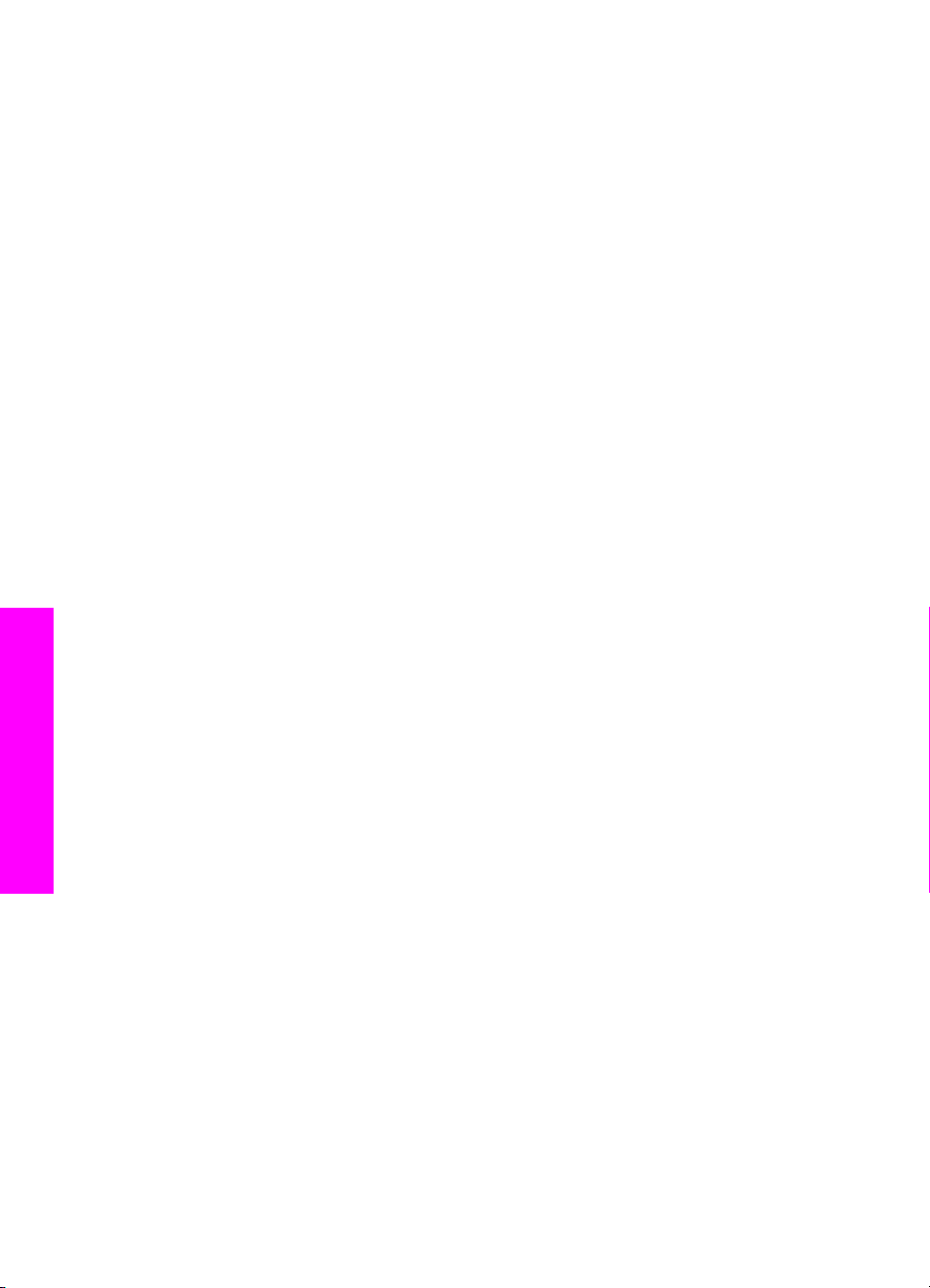
Luku 3
Yhteystiedot
24 HP Officejet 6200 series all-in-one
Page 28
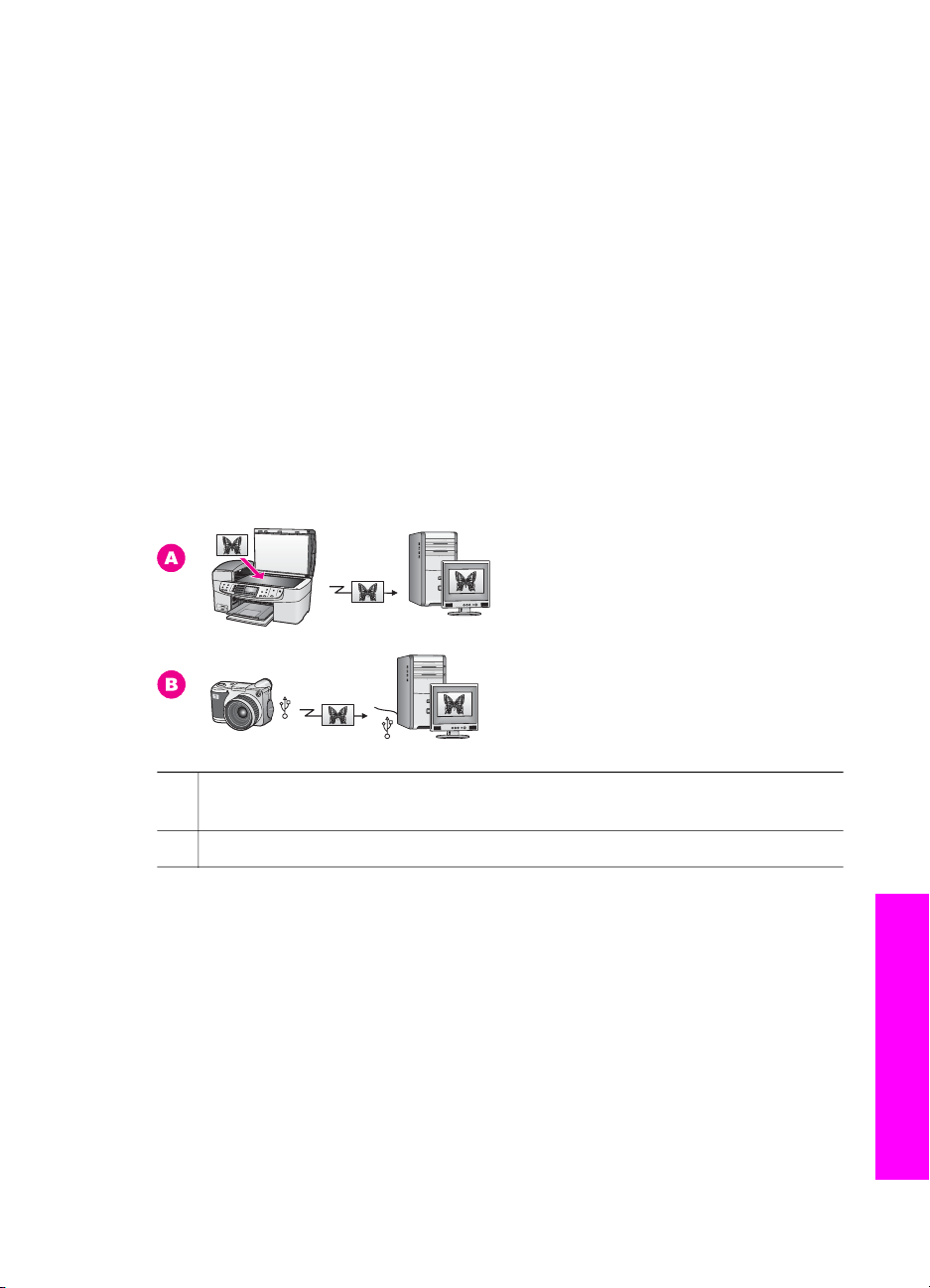
4
Valokuvien käsittely
HP all-in-one -laitteella voit siirtää, muokata, jakaa ja tulostaa valokuvia usealla eri
tavalla. Tässä luvussa on kerrottu lyhyesti näiden tehtävien suorittamisen
valinnanmahdollisuuksista mieltymystesi ja tietokoneasetusten mukaan. Lisätietoja
kustakin tehtävästä on tämän oppaan muissa osissa tai käytönaikaisessa HP Image
Zone -ohjelmiston ohjeessa.
Valokuvien siirtäminen
Valokuvien siirtämiseen on käytettävissä useita eri vaihtoehtoja. Voit siirtää valokuvia
HP all-in-one -laitteeseen tai tietokoneeseen. Lisätietoja on seuraavissa
käyttöjärjestelmäkohtaisissa ohjeissa.
Valokuvien siirtäminen Windows-tietokoneeseen
Seuraavassa kuvassa esitetään useita valokuvien siirtotapoja Windowstietokoneeseen. Lisätietoja on kuvan alla olevassa luettelossa.
A Valokuvan siirtäminen skannaamalla se suoraan HP all-in-one -laitteesta
Windows-tietokoneeseen käyttämällä HP Instant Share -palvelua.
B Valokuvan siirtäminen HP:n digitaalikamerasta Windows-tietokoneeseen.
Huomautus Voit tulostaa valokuvia vain käyttämällä HP all-in-one -laitteen etupuolella
olevaa PictBridge-kameraporttia. Et voi siirtää valokuvia kamerasta
tietokoneeseesi käyttämällä HP all-in-one -laitteen PictBridgekameraporttia.
Valokuvien siirtäminen Macintosh-tietokoneeseen
Seuraavassa kuvassa esitetään useita valokuvien siirtotapoja Macintoshtietokoneeseen. Lisätietoja on kuvan alla olevassa luettelossa.
Käyttöopas 25
Valokuvien käsittely
Page 29
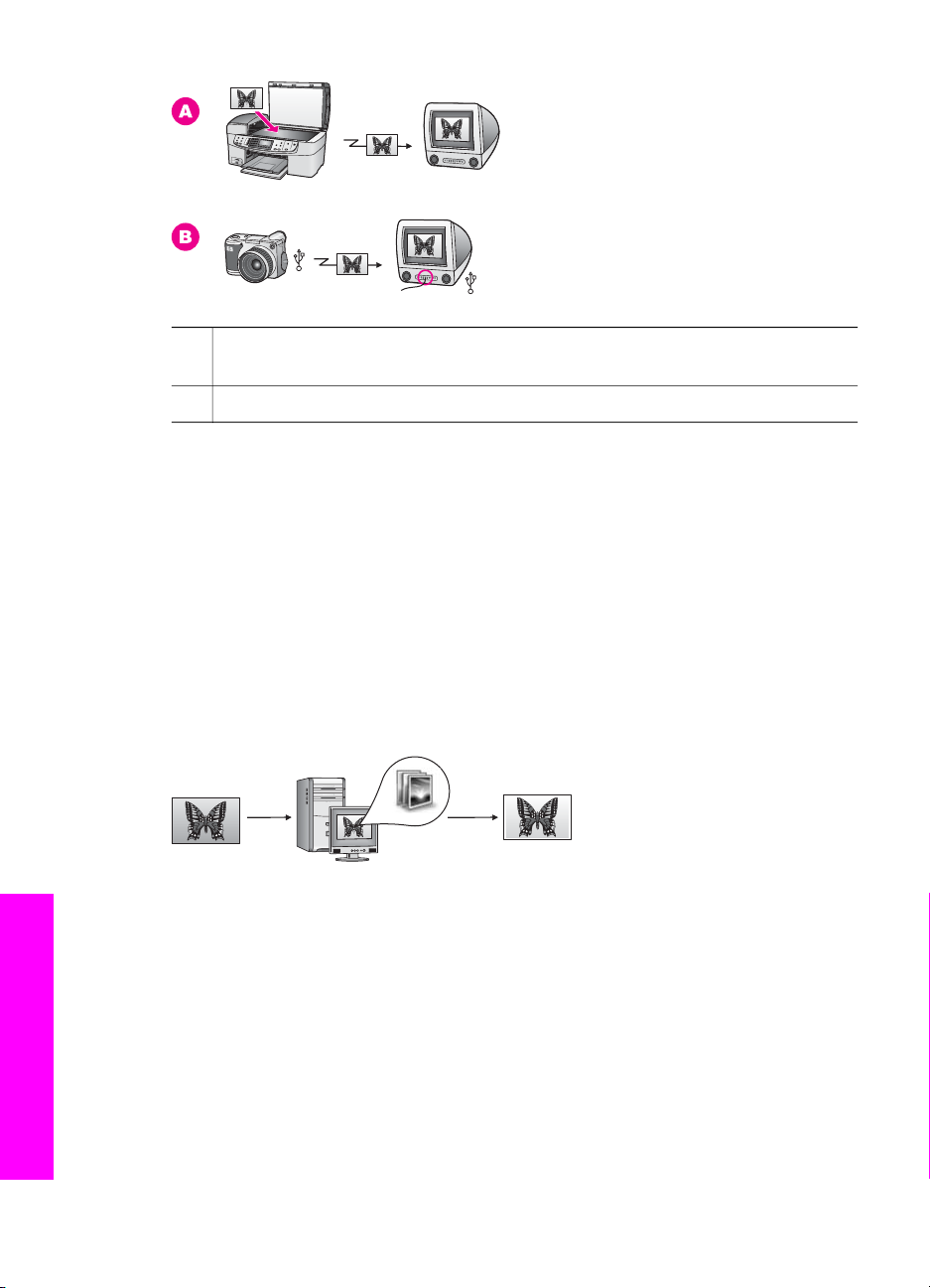
Luku 4
A Valokuvan siirtäminen skannaamalla se suoraan HP all-in-one -laitteesta
Macintosh-tietokoneeseen käyttämällä HP Instant Share -palvelua.
B Valokuvan siirtäminen HP:n digitaalikamerasta Macintosh-tietokoneeseen.
Huomautus Voit tulostaa valokuvia vain käyttämällä HP all-in-one -laitteen etupuolella
olevaa PictBridge-kameraporttia. Et voi siirtää valokuvia kamerasta
tietokoneeseesi käyttämällä HP all-in-one -laitteen PictBridgekameraporttia.
Valokuvien muokkaaminen
Valokuvien muokkaukseen on käytettävissä useita eri vaihtoehtoja. Lisätietoja on
seuraavissa käyttöjärjestelmäkohtaisissa ohjeissa.
Valokuvien muokkaaminen Windows-tietokoneessa
Seuraavassa kuvassa esitellään valokuvien muokkaustapa Windows-tietokoneessa.
Lisätietoja on kuvan alla olevassa kuvauksessa.
Kuvien muokkaaminen Windows-tietokoneessa HP Image Zone -ohjelmistolla.
Valokuvien muokkaaminen Macintosh-tietokoneessa
Seuraavassa kuvassa esitellään useita valokuvien muokkaustapoja Macintoshtietokoneessa. Lisätietoja on kuvan alla olevassa luettelossa.
Valokuvien käsittely
26 HP Officejet 6200 series all-in-one
Page 30
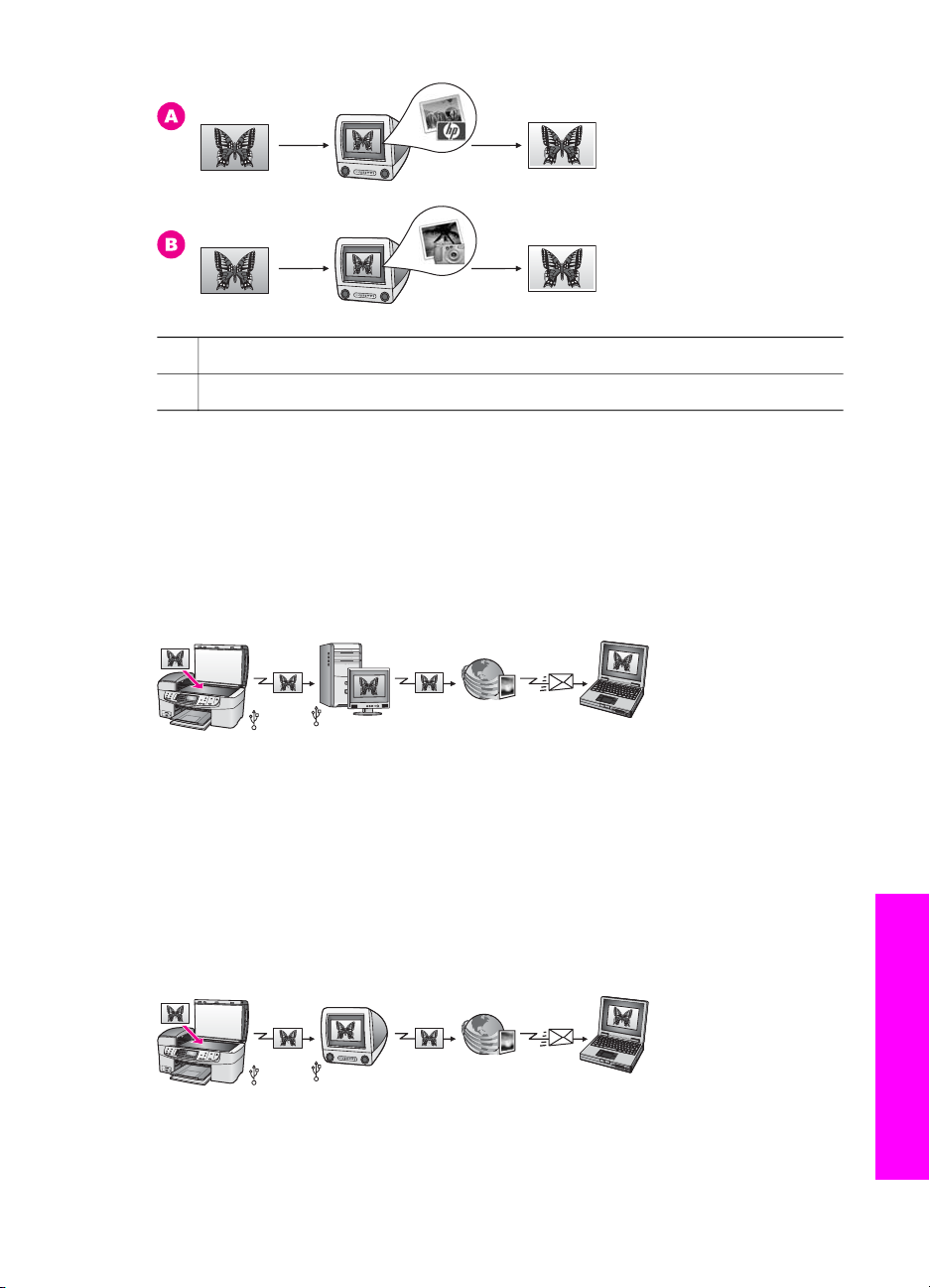
A Kuvien muokkaaminen Macintosh-tietokoneessa HP Image Zone -ohjelmistolla.
B Kuvien muokkaaminen Macintosh-tietokoneessa iPhoto-ohjelmalla.
Valokuvien jakaminen
Valokuvien jakamiseen sukulaisten ja ystävien kanssa on käytettävissä useita eri
vaihtoehtoja. Lisätietoja on seuraavissa käyttöjärjestelmäkohtaisissa ohjeissa.
Valokuvien jakaminen Windows-tietokoneessa
Seuraavassa kuvassa esitellään valokuvien jakotapa Windows-tietokoneessa.
Lisätietoja on kuvan alla.
Valokuvien jakaminen USB-liitännällä kytketystä HP all-in-one -laitteesta HP Instant
Share -palvelun avulla. Skannaa valokuvat HP Instant Share -kohteeseen. Näin lähetät
skannatun kuvan HP Image Zone -ohjelman HP Instant Share -välilehteen. Sieltä voit
valita palvelun (esimerkiksi sähköpostin), josta valokuvat lähetetään HP Instant Share
-palvelun kautta ystäville ja sukulaisille.
Valokuvien jakaminen Macintosh-tietokoneessa
Seuraavassa kuvassa esitellään valokuvien jakotapa Macintosh-tietokoneessa.
Lisätietoja on kuvan alla.
Valokuvien käsittely
Valokuvien jakaminen USB-liitännällä kytketystä HP all-in-one -laitteesta HP Instant
Share -palvelun avulla. Skannaa valokuvat HP Instant Share -kohteeseen. Näin lähetät
skannatun kuvan HP Instant Share -asiakassovellukseen. Sieltä voit valita palvelun
Käyttöopas 27
Page 31

Luku 4
(esimerkiksi sähköpostin), josta valokuvat lähetetään HP Instant Share -palvelun kautta
ystäville ja sukulaisille.
Valokuvien tulostaminen
Valokuvien tulostukseen on käytettävissä useita eri vaihtoehtoja. Lisätietoja on
seuraavissa käyttöjärjestelmäkohtaisissa ohjeissa.
Valokuvien tulostaminen Windows-tietokoneessa
Seuraavassa kuvassa esitellään useita valokuvien tulostustapoja Windowstietokoneessa. Lisätietoja on kuvan alla olevassa luettelossa.
A Valokuvien tulostaminen PictBridge-yhteensopivasta digitaalikamerasta.
Valokuvien käsittely
B Valokuvien tulostaminen kamerasta käyttämällä Windows-tietokoneeseen
asennettua sovellusta (esimerkiksi HP Image Zone).
Valokuvien tulostaminen Macintosh-tietokoneessa
Seuraavassa kuvassa esitellään useita valokuvien tulostustapoja Macintoshtietokoneessa. Lisätietoja on kuvan alla olevassa luettelossa.
A Valokuvien tulostaminen PictBridge-yhteensopivasta digitaalikamerasta.
B Valokuvien tulostaminen kamerasta käyttämällä Macintosh-tietokoneeseen
asennettua sovellusta (esimerkiksi HP Image Zone).
28 HP Officejet 6200 series all-in-one
Page 32

Alkuperäiskappaleiden lisääminen ja
5
Alkuperäiskappaleiden lisääminen ja paperin lisääminen
Tässä luvussa on ohjeita alkuperäiskappaleiden asettamisesta automaattiseen
asiakirjansyöttölaitteeseen tai lasille kopiointia, skannausta tai faksausta varten, työlle
sopivimman paperityypin valitsemisesta, paperin lisäämisestä paperilokeroon ja
paperitukosten ehkäisemisestä.
Alkuperäiskappaleiden asettaminen paikoilleen
Voit asettaa alkuperäiskappaleen kopiointi-, faksaus- tai skannaustyötä varten
automaattiseen asiakirjansyöttölaitteeseen tai lasille. Automaattiseen
asiakirjansyöttölaitteeseen asetut alkuperäiskappaleet syötetään automaattisesti
HP all-in-one -laitteeseen.
Alkuperäiskappaleiden asettaminen automaattiseen asiakirjansyöttölaitteeseen
Voit kopioida, skannata tai faksata monisivuisen Letter-, A4- tai Legal-kokoisen
asiakirjan (enintään 20 sivua) asettamalla sen asiakirjansyöttölaitteen lokeroon.
Varoitus Älä laita automaattiseen asiakirjansyöttölaitteeseen valokuvia, sillä ne
saattavat vahingoittua.
Huomautus Jotkin toiminnot, kuten Sovita sivulle- ja Täytä koko sivu -
kopiointitoiminnot, eivät toimi, jos asetat alkuperäiskappaleet
automaattiseen asiakirjansyöttölaitteeseen. Lisätietoja on kohdassa
Alkuperäiskappaleen asettaminen lasille.
paperin lisääminen
Alkuperäiskappaleiden asettaminen automaattiseen asiakirjansyöttölaitteeseen
1 Pane alkuperäiset asiakirjat asiakirjansyöttölaitteen lokeroon tekstipuoli ylöspäin
niin, että sivun yläreuna osoittaa vasemmalle. Liu'uta paperia vasemmalle
automaattisessa asiakirjansyöttölaitteessa, kunnes kuulet äänimerkin. Tämä
merkitsee, että HP all-in-one -laite on havainnut lataamasi arkit.
Automaattiseen asiakirjansyöttölaitteeseen mahtuu enintään 20 arkkia tavallista
paperia.
Vihje Myös asiakirjansyöttölaitteen lokeroon painettu kaavio opastaa
alkuperäiskappaleiden lisäämisessä asiakirjansyöttölaitteen lokeroon.
Käyttöopas 29
Page 33

paperin lisääminen
Alkuperäiskappaleiden lisääminen ja
Luku 5
2 Siirrä paperipinon ohjaimia sisäänpäin, kunnes ne ovat paperipinon vasenta ja
oikeaa reunaa vasten.
Alkuperäiskappaleen asettaminen lasille
Voit kopioida, skannata tai lähettää faksina enintään Letter- tai A4-kokoisia yksisivuisia
alkuperäiskappaleita asettamalla ne skannerin lasille tässä kuvatulla tavalla. Jos
alkuperäiskappaleessa on useita koko sivun kokoisia arkkeja, lataa ne automaattiseen
asiakirjansyöttölaitteeseen. Lisätietoja on kohdassa Alkuperäiskappaleiden
asettaminen automaattiseen asiakirjansyöttölaitteeseen.
Huomautus Monet erikoistoiminnot eivät toimi oikein, jos lasi tai kansi on likainen.
Lisätietoja on kohdassa HP all-in-one -laitteen puhdistaminen.
Alkuperäiskappaleen asettaminen lasille
1 Poista kaikki alkuperäiskappaleet asiakirjansyöttölaitteen lokerosta ja nosta
HP all-in-one -laitteen kansi.
2 Aseta alkuperäiskappale laitteen lasin oikeaan etukulmaan tekstipuoli alaspäin.
Vihje Myös lasin etureunan ja oikean reunan merkit opastavat
alkuperäiskappaleen asettamisessa paikoilleen.
3 Sulje kansi.
30 HP Officejet 6200 series all-in-one
Page 34

Alkuperäiskappaleiden lisääminen ja
Paperien valitseminen tulostamista ja kopioimista varten
Voit käyttää HP all-in-one -laitteessa useita erikokoisia ja -tyyppisiä papereita. Saavutat
parhaat tulostus- ja kopiointitulokset seuraamalla seuraavia suosituksia. Muista muuttaa
tarvittavia asetuksia aina, kun muutat paperin kokoa tai tyyliä.
Paperisuositukset
Parhaan tulostuslaadun saavutat HP-papereilla, jotka on suunniteltu erityisesti
kyseiseen projektiin liittyvää tulostusta varten. Jos tulostat esimerkiksi valokuvia, lisää
syöttölokeroon kiiltävä- tai mattapintaista valokuvapaperia. Jos tulostat esitteen tai
esityksen, käytä tähän tarkoitukseen tarkoitettua paperia.
Lisätietoja HP:n papereista on käytönaikaisessa HP Image Zone -ohjelmiston
ohjeessa tai osoitteessa www.hp.com/support.
Käyttöön soveltumattomat paperit
Liian ohut, liukaspintainen tai helposti venyvä paperi voi aiheuttaa paperitukoksia. Jos
käytettävän paperin pinta on karkea tai muste ei kiinnity siihen, tulosteisiin voi tulla
tahriintumia tai valumia tai ne voivat olla muuten puutteellisia.
Seuraavia paperityyppejä ei suositella tulostuskäyttöön:
● paperi, jossa on aukkoja tai rei'ityksiä (paitsi jos paperi on suunniteltu erityisesti
HP Inkjet -laitteita varten)
● hyvin huokoiset materiaalit, kuten kangaspintaiset paperit (tällaisille materiaaleille
ei voi tulostaa tasaisesti, ja muste voi imeytyä näihin papereihin liiaksi)
● hyvin tasaiset, kiiltävät tai päällystetyt paperit, joita ei ole suunniteltu HP all-in-one
-laitetta varten (tällaiset paperit voivat aiheuttaa HP all-in-one -laitteeseen tukoksia
tai jopa hylkiä mustetta)
● moniosaiset lomakkeet (esimerkiksi kaksi- ja kolmiosaiset lomakkeet), koska ne
voivat rypistyä tai aiheuttaa paperitukoksen (muste saattaa myös tahriintua
tällaisissa papereissa)
● kirjekuoret, joissa on hakasia tai ikkunoita.
● jatkolomakkeet
paperin lisääminen
Seuraavia paperityyppejä ei suositella kopioimiseen:
● muut koot kuin A4, 10 x 15 cm , 5 x 7 tuumaa, Hagaki, L-koko tai Legal. Näiden
paperityyppien saatavuus vaihtelee maan/alueen mukaan.
● paperi, jossa on aukkoja tai rei'ityksiä (paitsi jos paperi on suunniteltu erityisesti
HP Inkjet -laitteita varten)
● kirjekuoret
● jatkolomakkeet
● muut kalvot kuin HP Premium Inkjet -kalvot tai HP Premium Plus Inkjet -kalvot
● moniosaiset lomakkeet tai tarra-arkit.
Paperin lisääminen
Tässä osassa kerrotaan, kuinka HP all-in-one -laitteeseen lisätään erityyppisiä ja kokoisia papereita kopiointi-, tulostus- tai faksikäyttöä varten.
Käyttöopas 31
Page 35

paperin lisääminen
Alkuperäiskappaleiden lisääminen ja
Luku 5
Vihje Säilytä paperi tasaisella alustalla suljettavassa pakkauksessa. Näin paperi ei
repeä, rypisty, käpristy tai taitu. Jos paperia ei säilytetä oikein, voimakkaat
lämpötilan tai ilmankosteuden muutokset voivat aiheuttaa paperin käpristymistä,
jolloin paperi ei enää toimi hyvin HP all-in-one -laitteessa.
Täysikokoisen paperin lisääminen
Voit lisätä HP all-in-one -laitteen syöttölokeroon useita erityyppisiä Letter-, A4- tai
Legal-koon papereita.
Täysikokoisen paperin lisääminen syöttölokeroon
1 Vedä syöttölokero ulos ja siirrä lokeron leveysohjaimet ulommaiseen asentoon.
2 Tasaa papereiden reunat kopauttamalla paperipinoa tasaisella pinnalla. Tarkista
sitten, että
– paperit eivät ole repeytyneitä, pölyisiä tai ryppyisiä eivätkä paperien reunat ole
käpristyneet tai taittuneet
– kaikki pinossa olevat arkit ovat samankokoisia ja -tyyppisiä.
3 Pane paperipino paperilokeroon siten, että pinon lyhyt reuna osoittaa eteenpäin ja
arkkien tulostuspuolet ovat alaspäin. Työnnä paperipino lokeroon niin pitkälle, kuin
se menee.
Huomautus Tarkista, että HP all-in-one on paikallaan eikä siitä kuulu ääntä, kun
lisäät syöttölokeroon paperia. Jos HP all-in-one on huoltamassa
tulostuskasetteja tai muutoin varattu jotakin tehtävää varten, laitteen
sisällä oleva paperinpidike ei ole ehkä paikallaan. Olet ehkä
työntänyt paperin liian pitkälle, minkä vuoksi HP all-in-one tulostaa
tyhjiä sivuja.
Vihje Jos käytät kirjelomaketta, aseta sivun yläosa eteenpäin ja tulostettava puoli
alaspäin. Myös paperilokeroon painettu kaavio opastaa täysikokoisen
paperin ja kirjelomakkeiden lisäämisessä.
32 HP Officejet 6200 series all-in-one
Page 36

Alkuperäiskappaleiden lisääminen ja
4 Siirrä paperipinon leveysohjaimia sisäänpäin, kunnes ne ovat paperipinon reunoja
vasten.
Älä täytä syöttölokeroa liian täyteen. Varmista, että paperipino mahtuu
syöttölokeroon eikä se ole paperin leveysohjainta korkeampi.
5 Pane tulostelokero paikalleen.
paperin lisääminen
6 Vedä tulostuslokeron jatke itseäsi kohti niin pitkälle kuin se liukuu. Avaa
tulostuslokeron jatke ääriasentoonsa vetämällä esiin tulostuslokeron jatkeen
paperipidike.
10 x 15 senttimetrin valokuvapaperin lisääminen
Voit lisätä 10 x 15 cm:n valokuvapaperia HP all-in-one -laitteen paperilokeroon. Saat
parhaat tulokset käyttämällä suositeltua 10 x 15 cm:n valokuvapaperia. Lisätietoja on
kohdassa Paperisuositukset.
Varmista paras mahdollinen lopputulos määrittämällä paperityyppi ja -koko ennen
kopioimista tai tulostamista. Tietoja paperiasetusten muuttamisesta on
käytönaikaisessa HP Image Zone Help -ohjelmiston ohjeessa.
Käyttöopas 33
Page 37

paperin lisääminen
Alkuperäiskappaleiden lisääminen ja
Luku 5
Vihje Säilytä paperi tasaisella alustalla suljettavassa pakkauksessa. Näin paperi ei
repeä, rypisty, käpristy tai taitu. Jos paperia ei säilytetä oikein, voimakkaat
lämpötilan tai ilmankosteuden muutokset voivat aiheuttaa paperin käpristymistä,
jolloin paperi ei enää toimi hyvin HP all-in-one -laitteessa.
10 x 15 cm:n valokuvapaperin lisääminen syöttölokeroon
1 Irrota tulostelokero.
2 Poista kaikki paperi syöttölokerosta.
3 Pane valokuvapaperipino syöttölokeron oikeaan reunaan lyhyt reuna edellä ja
kiiltävä puoli alaspäin. Työnnä valokuvapaperipino lokeroon niin pitkälle, kuin se
menee.
Jos valokuvapaperin reunassa on repäisynauhoja, lisää valokuvapaperi laitteeseen
niin, että repäisynauhat ovat lähimpänä itseäsi.
4 Siirrä paperipinon leveysohjaimia sisäänpäin, kunnes ne ovat valokuvapaperipinon
reunoja vasten.
Älä täytä syöttölokeroa liian täyteen. Varmista, että valokuvapaperipino mahtuu
syöttölokeroon eikä se ylitä paperin leveysohjainta.
5 Pane tulostelokero paikalleen.
Postikorttien tai Hagaki-korttien lisääminen
Voit lisätä Hagaki- tai postikortteja HP all-in-one -laitteen syöttölokeroon.
Varmista paras mahdollinen lopputulos määrittämällä paperityyppi ja paperikoko ennen
tulostamista tai kopioimista. Lisätietoja on HP Image Zone -ohjelmiston
käytönaikaisessa ohjeessa.
Hagaki- tai postikorttien lisääminen syöttölokeroon
1 Irrota tulostelokero.
2 Poista kaikki paperi syöttölokerosta.
3 Pane korttipino syöttölokeron oikeaan reunaan lyhyt reuna edellä ja tulostuspuoli
alaspäin. Työnnä korttipino lokeroon niin pitkälle, kuin se menee.
4 Siirrä paperipinon leveysohjaimia sisäänpäin, kunnes ne ovat korttipinon reunoja
vasten.
Älä täytä syöttölokeroa liian täyteen. Varmista, että korttipino mahtuu
syöttölokeroon eikä se ole paperin leveysohjainta korkeampi.
34 HP Officejet 6200 series all-in-one
Page 38

5 Pane tulostelokero paikalleen.
Kirjekuorien lisääminen
Voit lisätä HP all-in-one -laitteen syöttölokeroon kirjekuoria. Älä käytä kirjekuoria, jotka
on valmistettu kiiltävästä materiaalista tai joissa on kohokuvioita, hakasia tai ikkuna.
Huomautus Tekstinkäsittelyohjelman ohjetiedostoissa on tarkat tiedot siitä, miten
teksti muotoillaan kirjekuoriin tulostamista varten. Saat parhaat tulokset
tulostamalla kirjekuorien palautusosoitteet tarroille.
Kirjekuorien lataaminen syöttölokeroon
1 Irrota tulostelokero.
2 Poista kaikki paperi syöttölokerosta.
3 Aseta vähintään yksi kirjekuori syöttölokeron oikeaan reunaan siten, että
kirjekuoren läppä aukeaa ylös ja vasemmalle. Työnnä kirjekuoripino lokeroon niin
pitkälle, kuin se menee.
Alkuperäiskappaleiden lisääminen ja
paperin lisääminen
Vihje Myös paperilokeroon painettu kaavio opastaa kirjekuorien lisäämisessä.
4 Siirrä paperipinon leveysohjaimia sisäänpäin, kunnes ne ovat kirjekuoripinon
reunoja vasten.
Älä täytä syöttölokeroa liian täyteen. Varmista, että kirjekuoripino mahtuu
syöttölokeroon eikä se ylitä paperin leveysohjainta.
5 Pane tulostelokero paikalleen.
Muiden paperityyppien lisääminen
Seuraavassa taulukossa on ohjeita erityyppisten paperien lisäämisestä. Saat parhaan
tuloksen, kun mukautat paperikoon asetuksia joka kerta, kun paperikoko tai -tyyppi
muuttuu. Tietoja paperiasetusten muuttamisesta on käytönaikaisessa HP Image Zone
Help -ohjelmiston ohjeessa.
Käyttöopas 35
Page 39

paperin lisääminen
Alkuperäiskappaleiden lisääminen ja
Luku 5
Huomautus Kaikki paperikoot ja -tyypit eivät ole käytettävissä kaikilla HP all-in-one -
laitteen toiminnoilla. Jotkin paperikoot ja -tyypit ovat käytettävissä
ainoastaan, jos käynnistät tulostustyön sovelluksen Tulosta-
valintaikkunasta. Tällaiset paperit eivät ole käytettävissä kopioimista tai
faksien lähettämistä varten. Pelkästään sovelluksesta tulostamiseen
soveltuvat paperit on merkitty seuraavaan taulukkoon.
Paperi
HP-paperit ● HP Premium -paperi: Tulostuspaperin kääntöpuolella (jolle ei
Vihjeitä
tulosteta) on harmaa nuoli. Liu'uta paperi syöttölokeroon
kääntöpuoli ylöspäin.
● HP Premium Inkjet -kalvo: Kalvossa on valkoinen kalvoraita, jossa
on nuolia ja HP-logo. Aseta kalvo laitteeseen siten, että raitapuoli on
ylöspäin ja osoittaa eteenpäin.
Huomautus HP all-in-one -laite ei ehkä tunnista automaattisesti
kalvoa. Varmista paras mahdollinen lopputulos
määrittämällä paperityypiksi kalvo ennen tulostamista
tai kopiointia.
● HP:n silitettävä siirtokuva: Tasoita siirtokuva-arkki huolellisesti
ennen käyttöä. Älä käytä käpristyneitä arkkeja. (Ehkäise
käpristymistä säilyttämällä siirtokuva-arkit avaamattomassa
alkuperäispakkauksessa siihen asti, kunnes niitä käytetään.) Etsi
sininen raita siirtoarkin kääntöpuolelta (jolle ei tulosteta) ja syötä
arkit laitteeseen yksi kerrallaan siten, että sininen raita on ylöspäin.
● HP:n onnittelukortti, matta, HP:n valokuvaonnittelukortti tai HP:n
pintakäsitelty onnittelukortti: Pane pieni pino
HP:n onnittelukorttipaperia syöttölokeroon siten, että tulostuspuoli
on alaspäin. Liu'uta korttipinoa eteenpäin, kunnes se pysähtyy.
Tarrat
(tulostus ainoastaan
sovelluksesta)
Käytä aina A4- tai Letter-tarra-arkkeja, jotka on tarkoitettu käytettäviksi
HP Inkjet -laitteissa (esimerkiksi Avery Inkjet -arkit). Älä käytä kahta
vuotta vanhempia arkkeja. Kun paperi kulkee HP all-in-one -laitteen läpi,
vanhojen arkkien tarrat saattavat irrota ja aiheuttaa paperitukoksia.
1 Varmista arkkipinoa leyhyttämällä, että tarra-arkit eivät ole
takertuneet kiinni toisiinsa.
2 Pane tarra-arkkipino syöttölokeroon täysikokoisen tavallisen paperin
päälle tulostuspuoli alaspäin. Älä syötä tarra-arkkeja arkki
kerrallaan.
Paperitukosten ehkäiseminen
Voit ehkäistä paperitukoksia noudattamalla seuraavia ohjeita:
● Säilytä käyttämättömät paperiarkit tasaisella alustalla suljettavassa pakkauksessa,
jotta ne eivät käpristy tai rypisty.
● Poista tulostuneet paperit tulostelokerosta riittävän usein.
● Varmista, että paperi on tasaisesti syöttölokerossa eivätkä paperin reunat ole
taittuneet tai revenneet.
36 HP Officejet 6200 series all-in-one
Page 40

Alkuperäiskappaleiden lisääminen ja
● Älä pane syöttölokeroon samanaikaisesti useita paperityyppejä ja -kokoja.
Syöttölokerossa olevan paperipinon kaikkien arkkien on oltava samankokoisia ja tyyppisiä.
● Työnnä syöttölokeron leveysohjaimet tiiviisti paperipinon reunoja vasten. Varmista,
että paperin leveysohjaimet eivät taivuta syöttölokerossa olevaa paperia.
● Älä työnnä paperia liian pitkälle syöttölokeroon.
● Käytä HP all-in-one -laitteelle suositeltuja paperityyppejä. Lisätietoja on kohdassa
Paperien valitseminen tulostamista ja kopioimista varten.
Lisätietoja paperitukosten poistamisesta on kohdassa Paperin vianmääritys.
paperin lisääminen
Käyttöopas 37
Page 41

paperin lisääminen
Alkuperäiskappaleiden lisääminen ja
Luku 5
38 HP Officejet 6200 series all-in-one
Page 42

6
PictBridge-kameran käyttäminen
HP all-in-one -laite tukee PictBridge-standardia, jonka avulla voit kytkeä minkä tahansa
PictBridge-yhteensopivan digitaalikameran kameraporttiin ja tulostaa kameran
muistikortissa olevia JPEG-valokuvia. Kuvat tulostetaan suoraan digitaalikamerasta.
Lisätietoja kamerasta tulostamisesta on digitaalikameran mukana toimitetuissa
käyttöohjeissa.
Valokuvien tulostaminen PictBridge-yhteensopivasta digitaalikamerasta
1 Tarkista, että HP all-in-one -laitteeseen on kytketty virta ja että alustus on valmis.
2 Kytke PictBridge-yhteensopiva digitaalikamerasi HP all-in-one -laitteen etupuolella
olevaan kameraporttiin kameran mukana toimitetulla USB-kaapelilla.
3 Kytke kameraan virta ja varmista, että se on PictBridge-tilassa.
Muistikortti ja PictBridge
Huomautus Jos kamera on kytketty oikein, kameraportin vieressä oleva tilan
merkkivalo vilkkuu, kun kameraa käytetään. Merkkivalo lakkaa
vilkkumasta ja palaa tasaisesti, kun tulostat kamerasta.
Jos kamera ei ole PictBridge-yhteensopiva tai se ei ole PictBridgetilassa, merkkivalo vilkkuu keltaisena ja tietokoneen näytössä näkyy
virheilmoitus (jos tietokoneeseen on asennettu HP all-in-one -ohjelmisto).
Irrota tällöin kamera, korjaa kameran ongelma ja kytke se uudelleen
laitteeseen. Enemmän PictBridge-kameraportin vianmääritykseen liittyviä
aiheita on HP Image Zone -ohjelmiston ohjeen 6200 series
Troubleshooting -osassa.
Kun olet kytkenyt PictBridge-yhteensopivan kameran HP all-in-one -laitteeseen, voit
tulostaa valokuvia. Varmista, että HP all-in-one -laitteessa olevan paperin koko vastaa
kameran asetusta. Jos kameraan on määritetty oletuspaperikoko, HP all-in-one -laite
käyttää syöttölokerossa olevaa paperia. Lisätietoja kamerasta tulostamisesta on
kameran mukana toimitetussa käyttöoppaassa.
Käyttöopas 39
Page 43

Luku 6
Muistikortti ja PictBridge
Vihje Vaikka digitaalikamerasi olisi sellaista HP:n mallia, joka ei tue PictBridge-
standardia, voit silti tulostaa suoraan HP all-in-one -laitteeseen. Kytke kamera
HP all-in-one -laitteen takana olevaan USB-porttiin (ei kameraporttiin). Tämä
toiminto on käytettävissä vain HP-digitaalikameroiden kanssa.
40 HP Officejet 6200 series all-in-one
Page 44

7
Kopiointitoimintojen käyttäminen
HP all-in-one -laitteella voit tehdä laadukkaita väri- ja mustavalkokopioita useille eri
materiaalityypeille, esimerkiksi kalvoille. Voit suurentaa tai pienentää tulostettavaa
kuvaa sopimaan valitulle paperikoolle, säätää kopion tummuutta ja värin voimakkuutta
sekä luoda erikoistoiminnoilla laadukkaita kopioita valokuvista (esimerkiksi 10 x 15 cm:n
reunattomia kopioita).
Tässä luvussa on ohjeita kopiointinopeuden ja -laadun parantamisesta, tulostettavien
kopioiden määrän määrittämisestä, työlle sopivimman paperityypin ja -koon
valitsemisesta sekä silitettävien siirtokuvien tekemisestä.
Vihje Saat parhaan kopiointituloksen vakiokopioinnissa, kun määrität paperikooksi
Letter- tai A4-koon, paperityypiksi tavallisen paperin ja kopiolaaduksi nopean.
Lisätietoja paperikoon määrittämisestä on kohdassa Kopion paperikoon
määrittäminen.
Lisätietoja paperityypin määrittämisestä on kohdassa Kopion paperityypin
määrittäminen.
Lisätietoja kopiolaadun määrittämisestä on kohdassa Kopiointinopeuden tai -
laadun parantaminen.
Voit tutustua valokuvien kopiointitoimintoihin, kuten reunattomien valokuvakopioiden
tekemiseen, valokuvakopioiden pienentämiseen tai suurentamiseen haluamasi
kokoisiksi, useiden valokuvakopioiden tekemiseen yhdelle sivulle ja haalistuneiden
valokuvakopioiden laadun parantamiseen.
10 x 15 senttimetrin (4 x 6 tuuman) reunaton kopio valokuvasta.
10 x 15 senttimetrin valokuvan kopioiminen koko sivun kokoiseksi.
Kopion vaaleiden alueiden parantaminen.
Kopion paperikoon määrittäminen
Voit määrittää paperikoon HP all-in-one -laitteesta. Valitsemasi paperikoon tulee vastata
syöttölokerossa olevan paperin kokoa. Paperityypin oletusasetus on Automaattinen,
jolloin HP all-in-one -laite tunnistaa syöttölokeroon ladatun paperityypin automaattisesti.
Paperityyppi
Kopio- tai monikäyttöpaperi tai tavallinen
paperi
Inkjet-paperit Letter tai A4
Silitettävät siirtokuvat Letter tai A4
Suositellut paperikokoasetukset
Letter tai A4
Kopiointitoimintojen käyttäminen
Käyttöopas 41
Page 45

Luku 7
(jatkoa)
Paperityyppi Suositellut paperikokoasetukset
Kirjelomake Letter, Legal tai A4
Valokuvapaperi 10 x 15 cm tai Reunaton 0 x 15 cm
4 x 6 tuumaa tai Reunaton 4 x 6
5 x 7 tuumaa tai Reunaton 5 x 7
Letter tai Reunaton Letter
A4 tai Reunaton A4
L-koko tai Reunaton L-koko
Hagaki-kortit Hagaki tai Reunaton Hagaki
Kalvot Letter tai A4
Paperikoon määrittäminen ohjauspaneelista
1 Paina Kopio-alueen Valikko-painiketta, kunnes näyttöön tulee Kopion paperikoko.
2
Paina
3 Valitse näytössä oleva paperikoko painamalla OK-painiketta.
-painiketta niin monta kertaan, että näyttöön tulee haluamasi paperikoko.
Kopion paperityypin määrittäminen
Voit määrittää HP all-in-one -laitteen paperityypin. Paperityypin oletusasetus on
Automaattinen, jonka ollessa käytössä HP all-in-one -laite tunnistaa syöttölokeron
paperityypin automaattisesti.
Jos kopioit erikoispapereille tai Automaattinen-asetuksella tulostus on
heikkolaatuinen, voit määrittää paperityypin manuaalisesti.
Paperityypin määrittäminen ohjauspaneelista
1 Paina Kopio-alueen Valikko-painiketta, kunnes näyttöön tulee Paperityyppi.
2
Paina
sitten OK.
Katso seuraavasta taulukosta, mikä paperityypin asetus on valittava minkäkin
syöttölokeroon lisätyn paperin mukaan.
Kopiointitoimintojen käyttäminen
Paperityyppi
Kopiopaperi tai kirjelomake Tavallinen paperi
HP Bright White -paperi Tavallinen paperi
HP Premium Plus Photo -valokuvapaperi, kiiltävä Premium-valokuvapaperi
HP Premium Plus Photo -valokuvapaperi, matta Premium-valokuvapaperi
HP Premium Plus -valokuvapaperi (10 x 15 cm) Premium-valokuvapaperi
HP:n valokuvapaperi Valokuvapaperi
HP:n tavallinen valokuvapaperi Tavallinen valokuvapaperi
42 HP Officejet 6200 series all-in-one
-painiketta, kunnes näyttöön tulee haluamasi paperityyppiasetus, ja valitse
Ohjauspaneelin asetus
Page 46

(jatkoa)
Paperityyppi Ohjauspaneelin asetus
HP:n tavallinen valokuvapaperi, puolikiiltävä Tavallinen, matta
Muu valokuvapaperi Muu valokuva
HP:n silitettävä siirtokuva Silitettävä
HP:n silitettävä siirtokuva Käänteinen siirtokuva
HP Premium -paperi Premium Inkjet
Muu Inkjet-paperi Premium Inkjet
HP Professional -esitepaperi, kiiltävä Esitepaperi, kiiltävä
HP Professional -esitepaperi, matta Esitepaperi, matta
HP Premium- tai Premium Plus Inkjet -kalvo Kalvo
Muut kalvot Kalvo
Tavallinen Hagaki Tavallinen paperi
Kiiltävä Hagaki Premium-valokuvapaperi
L (vain Japani) Premium-valokuvapaperi
Kopiointinopeuden tai -laadun parantaminen
HP all-in-one -laitteessa on kolme kopiointinopeuden ja -laadun asetusta:
● Paras-asetus tuottaa laadukkaimman tulostusjäljen kaikille materiaaleille. Asetus
estää vääristymisen (raidoittumisen), jota voi joskus esiintyä yhtenäisillä alueilla.
Paras-asetuksella kopioiminen on hitaampaa kuin kopioiminen muilla asetuksilla.
● Normaali-asetusta käytettäessä tulostusjälki on laadukasta. Tätä asetusta
suositellaan useimpiin tulostustöihin. Normaali-asetuksella kopioiminen on
nopeampaa kuin kopioiminen Paras-asetuksella.
● Nopea-asetuksella kopioiminen on nopeampaa kuin kopioiminen Normaaliasetuksella. Tekstin laatu on verrattavissa Normaali-asetuksen tekstin laatuun,
mutta kuvat eivät välttämättä ole yhtä laadukkaita. Nopea-asetus kuluttaa
vähemmän mustetta ja pidentää siten tulostuskasettien käyttöikää.
Kopiolaadun muuttaminen ohjauspaneelista
1 Varmista, että tulostimen syöttölokerossa on paperia.
2 Pane alkuperäiskappale laitteen lasin oikeaan etukulmaan tekstipuoli alaspäin tai
asiakirjansyöttölaitteen lokeroon tekstipuoli ylöspäin.
Jos käytät asiakirjansyöttölaitteen lokeroa, aseta sivut siten, että asiakirjan
yläreuna syötetään laitteeseen ensin.
3 Paina Kopio-alueen Laatu-painiketta, kunnes haluamasi laatuasetuksen
merkkivalo palaa.
4 Paina Käynnistä, Musta- tai Käynnistä, Väri -painiketta.
Kopiointitoimintojen käyttäminen
Käyttöopas 43
Page 47

Luku 7
Kopioinnin oletusasetusten muuttaminen
Kun kopioasetuksia muutetaan ohjauspaneelista, asetukset koskevat vain nykyistä
kopiotyötä. Jos haluat käyttää asetuksia kaikissa tulevissa kopiotöissä, voit tallentaa
asetukset oletusasetuksiksi.
Kun kopioasetuksia muutetaan ohjauspaneelista tai HP Director -ohjelmasta,
asetukset koskevat vain nykyistä kopiotyötä. Jos haluat käyttää asetuksia kaikissa
tulevissa kopiotöissä, voit tallentaa asetukset oletusasetuksiksi.
Kopioinnin oletusasetusten määrittäminen ohjauspaneelista
1 Tee tarvittavat muutokset kopiointiasetuksiin.
2 Paina Kopio-alueen Valikko-painiketta, kunnes näyttöön tulee Määritä uudet
asetukset.
3
Paina
4 Hyväksy asetukset uusiksi oletusasetuksiksi valitsemalla OK.
Tässä määritetyt asetukset tallentuvat vain HP all-in-one -laitteeseen. Asetukset eivät
muuta ohjelman asetuksia. Voit tallentaa eniten käyttämäsi asetukset HP all-in-one laitteen mukana toimitetussa HP Image Zone -ohjelmassa. Lisätietoja on HP Image
Zone -ohjelmiston ohjeessa.
-painiketta, kunnes näyttöön tulee Kyllä.
Useiden kopioiden ottaminen samasta alkuperäiskappaleesta
Voit määrittää tulostettavien kopioiden määrän Kopioiden määrä -asetuksella.
1 Varmista, että tulostimen syöttölokerossa on paperia.
2 Pane alkuperäiskappale laitteen lasin oikeaan etukulmaan tekstipuoli alaspäin tai
asiakirjansyöttölaitteen lokeroon tekstipuoli ylöspäin.
Jos käytät asiakirjansyöttölaitteen lokeroa, aseta sivut siten, että asiakirjan
yläreuna syötetään laitteeseen ensin.
3 Paina Kopio-alueen Valikko-painiketta, kunnes näyttöön tulee Kopioiden määrä.
4
Määritä kopioiden määrä
enimmäismäärä).
(Kopioiden enimmäismäärä vaihtelee malleittain.)
-painikkeella tai näppäimistöllä (ota huomioon
Kopiointitoimintojen käyttäminen
44 HP Officejet 6200 series all-in-one
Vihje Kun pidät jompaakumpaa nuolipainiketta alhaalla, kopiomäärä vaihtuu
viiden askelin. Tämä helpottaa suurten kopiomäärien valitsemista.
5 Paina Käynnistä, Musta- tai Käynnistä, Väri -painiketta.
Tässä esimerkissä HP all-in-one -laite tekee kolme kopiota alkuperäisestä 10 x 15
senttimetrin valokuvasta.
Page 48

Kaksisivuisen mustavalkoasiakirjan kopioiminen
Voit kopioida HP all-in-one -laitteella yksi- tai monisivuisen asiakirjan värillisenä tai
mustavalkoisena. Tässä esimerkissä HP all-in-one -laitteella kopioidaan kaksisivuinen
mustavalkoinen asiakirja.
Kaksisivuisen asiakirjan kopioiminen ohjauspaneelista
1 Varmista, että tulostimen syöttölokerossa on paperia.
2 Pane Letter- tai A4-kokoiset alkuperäiskappaleet asiakirjansyöttölaitteen lokeroon.
Aseta sivut siten, että asiakirjan yläreuna syötetään laitteeseen ensin.
3 Paina Käynnistä, Musta -painiketta.
10 x 15 senttimetrin (4 x 6 tuuman) reunaton kopio valokuvasta
Valokuvakopiot ovat mahdollisimman laadukkaita, kun lisäät syöttölokeroon paperia ja
muutat kopiointiasetukset oikean paperityypin ja kuvanparannustoimintojen mukaan.
Jotta laatu olisi paras mahdollinen, kannattaa myös käyttää valokuvatulostuskasettia.
Kun kolmiväri- ja valokuvakasetit on asennettu laitteeseen, käytössä on kuuden
musteen järjestelmä. Lisätietoja on kohdassa Valokuvatulostuskasetin käyttäminen.
Kopiointitoimintojen käyttäminen
Valokuvan kopioiminen ohjauspaneelista
1 Lataa 10 x 15 cm:n valokuvapaperi syöttölokeroon.
Vihje Kun teet reunattomia kopioita, tarkista, että syöttölokerossa on
valokuvapaperia (tai muuta erikoispaperia).
2 Pane alkuperäinen valokuva kopioitava puoli alaspäin laitteen lasin oikeaan
etukulmaan.
Pane valokuva lasille niin, että valokuvan pitkä sivu on lasin etureunaa vasten.
3 Paina Käynnistä, Väri -painiketta.
HP all-in-one -laite tekee alkuperäisestä valokuvasta 10 x 15 senttimetrin
reunattoman kopion seuraavan kuvan mukaisesti.
Vihje Jos tuloste on reunaton, määritä paperikooksi Reunaton 10 x 15 cm tai
Reunaton 4 x 6 ja paperityypiksi Valokuvapaperi ja ota käyttöön
valokuvan parannustoimintoja. Kokeile sitten tulostusta uudelleen.
Lisätietoja paperikoon määrittämisestä on kohdassa Kopion paperikoon
määrittäminen.
Käyttöopas 45
Page 49

Luku 7
Lisätietoja paperityypin määrittämisestä on kohdassa Kopion paperityypin
määrittäminen.
Lisätietoja valokuvan parannustoiminnoista on kohdassa Kopion vaaleiden
alueiden parantaminen.
10 x 15 senttimetrin valokuvan kopioiminen koko sivun kokoiseksi
Voit käyttää Täytä koko sivu -asetusta alkuperäisen kuvan suurentamiseen tai
pienentämiseen syöttölokerossa olevan paperikoon tulostusalueen kokoiseksi. Tässä
esimerkissä Täytä koko sivu -asetusta käytetään 10 x 15 senttimetrin valokuvan
suurentamiseen koko sivun reunattomaksi kopioksi. Valokuvaa kopioitaessa kannattaa
käyttää myös valokuvatulostuskasettia, jotta laatu olisi paras mahdollinen. Kun
kolmiväri- ja valokuvakasetit on asennettu laitteeseen, käytössä on kuuden musteen
järjestelmä. Lisätietoja on kohdassa Valokuvatulostuskasetin käyttäminen.
Huomautus Jotta reunattoman tulosteen mittasuhteet säilyisivät alkuperäisen
kaltaisina, HP all-in-one -laite voi hieman leikata marginaalien
ulkopuolista kuvaa. Useimmiten leikkautumista ei edes huomaa.
Valokuvan kopioiminen koko sivun kokoiseksi ohjauspaneelista
Huomautus Tämä toiminto ei toimi oikein, jos lasi tai kansi on likainen. Lisätietoja on
kohdassa HP all-in-one -laitteen puhdistaminen.
1 Lisää A4- tai Letter-kokoista paperia syöttölokeroon.
Vihje Kun teet reunattomia kopioita, tarkista, että syöttölokerossa on
Kopiointitoimintojen käyttäminen
2 Pane alkuperäinen valokuva kopioitava puoli alaspäin laitteen lasin oikeaan
3 Paina Kopio-alueen Pienennä/suurenna-painiketta, kunnes näyttöön tulee Täytä
4 Paina Käynnistä, Väri -painiketta.
46 HP Officejet 6200 series all-in-one
valokuvapaperia (tai muuta erikoispaperia).
etukulmaan.
Pane valokuva lasille niin, että valokuvan pitkä sivu on lasin etureunaa vasten.
koko sivu.
Vihje Jos tuloste on reunaton, määritä paperikooksi Reunaton Letter tai
Reunaton A4 ja paperityypiksi Valokuvapaperi ja ota käyttöön valokuvan
parannustoimintoja. Kokeile sitten tulostusta uudelleen.
Lisätietoja paperikoon määrittämisestä on kohdassa Kopion paperikoon
määrittäminen.
Page 50

Lisätietoja paperityypin määrittämisestä on kohdassa Kopion paperityypin
määrittäminen.
Lisätietoja valokuvan parannustoiminnoista on kohdassa Kopion vaaleiden
alueiden parantaminen.
Alkuperäiskappaleen sovittaminen Letter- tai A4-koon paperille
Jos alkuperäiskappaleen kuva tai teksti täyttää koko marginaalittoman arkin, pienennä
tekstiä tai kuvaa Sovita sivulle- tai Koko sivu 91% -toiminnolla. Näin estetään tekstin
tai kuvan leikkautuminen arkin reunoissa.
Vihje Voit myös suurentaa pienen valokuvan koko sivun tulostusalueen kokoiseksi.
Jos haluat muuttaa kokoa vaikuttamatta alkuperäisen kuvan mittasuhteisiin tai
siten, että kuvan reunat eivät leikkaudu, HP all-in-one -laite voi jättää paperin
reunoihin epäsäännöllisen kokoisen valkoisen alueen.
Asiakirjan koon muuttaminen ohjauspaneelista
1 Varmista, että tulostimen syöttölokerossa on paperia.
2 Pane alkuperäiskappale laitteen lasin oikeaan etukulmaan tekstipuoli alaspäin tai
asiakirjansyöttölaitteen lokeroon tekstipuoli ylöspäin.
Aseta sivu asiakirjansyöttölaitteen lokeroon siten, että asiakirjan yläreuna syötetään
laitteeseen ensin.
3 Toimi Kopio-alueella jollakin seuraavista tavoista:
– Jos panit alkuperäiskappaleen asiakirjansyöttölaitteen lokeroon, paina
Pienennä/suurenna-painiketta, kunnes näyttöön tulee Koko sivu 91%.
– Jos haluat käyttää Sovita sivulle -asetusta. paina Pienennä/suurenna-
painiketta, kunnes näyttöön tulee Sovita sivulle -asetus.
4 Paina Käynnistä, Musta- tai Käynnistä, Väri -painiketta.
Kopiointitoimintojen käyttäminen
Alkuperäiskappaleen koon muuttaminen käyttämällä mukautettuja asetuksia
Voit pienentää tai suurentaa asiakirjakopiota käyttämällä omia mukautettuja asetuksia.
Mukautetun koon määrittäminen ohjauspaneelista
1 Varmista, että tulostimen syöttölokerossa on paperia.
2 Pane alkuperäiskappale laitteen lasin oikeaan etukulmaan tekstipuoli alaspäin tai
asiakirjansyöttölaitteen lokeroon tekstipuoli ylöspäin.
Käyttöopas 47
Page 51

Luku 7
3 Paina Kopio-alueen Pienennä/suurenna-painiketta, kunnes näyttöön tulee
Mukautettu 100%.
4
Määritä kopion pienennys- tai suurennusprosentti
ja valitse sitten OK.
(Kopion sallitut pienennys- ja suurennusprosentit vaihtelevat malleittain.)
5 Paina Käynnistä, Musta- tai Käynnistä, Väri -painiketta.
-painikkeella tai näppäimistöllä
Legal-kokoisen asiakirjan kopioiminen Letter-paperille
Käyttämällä Legal > Letter 72% -asetusta voit pienentää Legal-kokoisen asiakirjan
kopion sopimaan Letter-kokoiselle paperille.
Huomautus Tämän esimerkin prosenttiluku Legal > Letter 72% ei ehkä täsmää
ohjauspaneelin näytössä näkyvän prosenttiluvun kanssa.
1 Varmista, että tulostimen syöttölokerossa on paperia.
2 Pane Legal-kokoiset alkuperäiset asiakirjat asiakirjansyöttölaitteen lokeroon
tekstipuoli ylöspäin niin, että sivun yläreuna osoittaa vasemmalle.
3 Paina Kopio-alueen Pienennä/suurenna-painiketta, kunnes näyttöön tulee Legal
> Letter 72%.
4 Paina Käynnistä, Musta- tai Käynnistä, Väri -painiketta.
HP all-in-one -laite pienentää alkuperäiskappaleen Letter-kokoisen tulostusalueen
kokoiseksi seuraavassa kuvassa esitetyllä tavalla.
Haalistuneen alkuperäiskappaleen kopioiminen
Kopiointitoimintojen käyttäminen
48 HP Officejet 6200 series all-in-one
Voit säätää kopioiden vaaleutta ja tummuutta Vaalea/tumma-asetuksella. Voit
halutessasi myös kirkastaa tai terävöittää kopion värejä.
1 Varmista, että tulostimen syöttölokerossa on paperia.
2 Pane alkuperäiskappale laitteen lasin oikeaan etukulmaan tekstipuoli alaspäin tai
asiakirjansyöttölaitteen lokeroon tekstipuoli ylöspäin.
Jos käytät asiakirjansyöttölaitteen lokeroa, aseta sivut siten, että asiakirjan
yläreuna syötetään laitteeseen ensin.
3 Paina Kopio-alueen Valikko-painiketta, kunnes näyttöön tulee Vaalea/tumma.
4
Paina
Huomautus
5 Paina Kopio-alueen Valikko-painiketta, kunnes näyttöön tulee Värin voimakkuus.
Värin voimakkuuden arvot näkyvät asteikkona etupaneelin näytössä.
-painiketta, niin kopio tummenee. Valitse sitten OK.
Voit myös haalistaa kuvaa painamalla
-painiketta.
Page 52

6
Paina
-painiketta, jos haluat kirkastaa kuvaa. Valitse sitten OK.
Huomautus
7 Paina Käynnistä, Musta- tai Käynnistä, Väri -painiketta.
Voit myös haalistaa kuvaa painamalla
-painiketta.
Useita kertoja faksina lähetetyn asiakirjan kopioiminen
Parannukset-toiminnon avulla voit mukauttaa tekstiasiakirjojen laatua terävöittämällä
mustan tekstin reunoja tai parantaa valokuvan vaaleita värejä, jotka muutoin näyttävät
valkoisilta.
Oletuksena käytössä on Yhdistelmä-asetus. Voit terävöittää tekstin reunoja käyttämällä
Yhdistelmä-asetusta.
Epäselvän asiakirjan kopioiminen
1 Varmista, että tulostimen syöttölokerossa on paperia.
2 Pane alkuperäiskappale laitteen lasin oikeaan etukulmaan tekstipuoli alaspäin tai
asiakirjansyöttölaitteen lokeroon tekstipuoli ylöspäin.
Jos käytät asiakirjansyöttölaitteen lokeroa, aseta sivut siten, että asiakirjan
yläreuna syötetään laitteeseen ensin.
3 Paina Kopio-alueen Valikko-painiketta, kunnes näyttöön tulee Parannukset.
4
Paina
5 Paina Käynnistä, Musta- tai Käynnistä, Väri -painiketta.
Jos jokin seuraavista ilmenee, poista Teksti-parannusasetus käytöstä valitsemalla
Kuva tai Ei mitään:
● Tekstin ympärillä on satunnaisia väripilkkuja.
● Suuret, mustat kirjasinlajit näyttävät laikukkailta (epätasaisilta).
● Ohuissa väriobjekteissa tai viivoissa on mustia alueita.
● Vaaleilla ja keskiharmailla alueilla näkyy vaakasuoria rakeisia tai valkeita juovia.
-painiketta, kunnes näyttöön tulee Teksti-asetus, ja valitse sitten OK.
Kopiointitoimintojen käyttäminen
Kopion vaaleiden alueiden parantaminen
Valokuva-asetuksella voit korjata vaaleita värejä, jotka voivat muutoin näyttää
valkoisilta. Voit käyttää Valokuva-asetusta myös kopioinnissa. Näin voit estää tai
vähentää seuraavia ongelmia, joita voi ilmetä, kun kopioinnissa käytetään Teksti-
asetusta:
● Tekstin ympärillä on satunnaisia väripilkkuja.
● Suuret, mustat kirjasinlajit näyttävät laikukkailta (epätasaisilta).
● Ohuissa väriobjekteissa tai viivoissa on mustia alueita.
● Vaaleilla ja keskiharmailla alueilla näkyy vaakasuoria rakeisia tai valkeita juovia.
Ylivalottuneen valokuvan kopioiminen
1 Varmista, että tulostimen syöttölokerossa on paperia.
2 Pane alkuperäinen valokuva kopioitava puoli alaspäin laitteen lasin oikeaan
etukulmaan.
Pane valokuva lasille niin, että valokuvan pitkä sivu on lasin etureunaa vasten.
3 Paina Kopio-alueen Valikko-painiketta, kunnes näyttöön tulee Parannukset.
4
Paina
Käyttöopas 49
-painiketta, kunnes näyttöön tulee Valokuva-asetus, ja valitse sitten OK.
Page 53

Luku 7
5 Paina Käynnistä, Väri -painiketta.
Valokuvien ja muiden kopioitavien asiakirjojen Parannukset-asetusten määrittäminen
on helppoa HP all-in-one -laitteen mukana toimitetun HP Image Zone -ohjelmiston
avulla. Voit määrittää valokuvan tulostettavaksi Valokuva-parannusasetuksia
käyttämällä, tekstiasiakirjan tulostettavaksi Teksti-parannusasetuksia käyttämällä tai
sekä kuvia että tekstiä sisältävän asiakirjan tulostettavaksi sekä Valokuva- että
Teksti-parannusasetuksia käyttämällä. Lisätietoja on HP Image Zone -ohjelmiston
käytönaikaisessa ohjeessa.
Värillisten silitettävien siirtokuvien valmisteleminen
Voit kopioida kuvan tai tekstin silitettäväksi siirtokuvaksi ja silittää sen kiinni T-paitaan,
tyyny- tai pöytäliinaan tai muuhun kankaaseen.
Vihje Harjoittele siirtokuvan kiinnittämistä ensin johonkin vanhaan vaatteeseen.
1 Lisää syöttölokeroon silitettävää siirtokuvapaperia.
2 Pane alkuperäiskappale laitteen lasin oikeaan etukulmaan kopioitava puoli
alaspäin.
Jos kopioit valokuvan, pane valokuva lasille niin, että valokuvan pitkä sivu on lasin
etureunaa vasten.
3 Paina Kopio-alueen Valikko-painiketta, kunnes näyttöön tulee Paperityyppi.
4
Paina
ja valitse sitten OK.
-painiketta, kunnes näyttöön tulee Silitettävä tai Käänteinen siirtokuva,
Huomautus Valitse paperityypiksi Silitettävä, jos siirrät kuvan tummalle
kankaalle. Jos siirrät kuvan valkoiselle tai vaalealle kankaalle, valitse
Käänteinen siirtokuva -asetus.
5 Paina Käynnistä, Musta- tai Käynnistä, Väri -painiketta.
Huomautus Kun valitset paperityypiksi Käänteinen siirtokuva, HP all-in-one
kopioi automaattisesti alkuperäiskappaleen peilikuvan. Näin kuva
näkyy oikeinpäin, kun se silitetään kiinni kankaaseen.
Kopiointitoimintojen käyttäminen
Kopioinnin keskeyttäminen
Voit keskeyttää kopioimisen painamalla ohjauspaneelin Peruuta-painiketta.
50 HP Officejet 6200 series all-in-one
Page 54

8
Skannaustoimintojen käyttäminen
Skannaamisella tarkoitetaan tekstin ja kuvien muuntamista sähköiseen muotoon, jotta
niitä voidaan käsitellä tietokoneessa. Voit skannata lähes mitä tahansa materiaalia:
valokuvia, lehtiartikkeleita ja tekstiasiakirjoja, kunhan varot naarmuttamasta HP all-inone -laitteen lasia.
Voit käyttää HP all-in-one -laitteen skannaustoimintoja seuraaviin tarkoituksiin:
● Skannaa lehtiartikkelin teksti tekstinkäsittelyohjelmaan ja lainaa artikkelia
raportissasi.
● Tulosta käyntikortteja skannaamalla logo ja käyttämällä sitä julkaisuohjelmassa.
● Lähetä kuvia ystäville ja sukulaisille skannaamalla suosikkiotoksesi ja liittämällä ne
sähköpostiviesteihin.
● Luo valokuva-arkisto kotisi ja toimistosi valokuvista.
● Luo valokuvista sähköinen leikekirja.
Huomautus Tekstin skannaamisen eli optisen tekstintunnistuksen (OCR) ansiosta
voit tuoda lehtiartikkeleiden, kirjojen ja muiden painettujen aineistojen
sisällön käyttämääsi tekstinkäsittelyohjelmaan (ja moniin muihin
ohjelmiin) muokattavana tekstinä. Jos haluat saada mahdollisimman
hyvät tulokset, on tärkeää opetella käyttämään tekstintunnistusta oikein.
Älä odota skannattujen tekstiasiakirjojen olevan merkilleen oikein heti
ensimmäisellä tekstintunnistusohjelmiston käyttökerralla.
Tekstintunnistusohjelmiston hallitsemiseen vaaditaan aikaa ja harjoitusta.
Lisätietoja varsinkin tekstiä ja kuvia sisältävien asiakirjojen
skannaamisesta on tekstintunnistusohjelmiston mukana toimitetuissa
käyttöohjeissa.
Voit käyttää skannaustoimintoja vain, kun HP all-in-one -laite ja tietokone on kytketty
toisiinsa ja molemmat ovat käynnissä. HP all-in-one -ohjelmiston täytyy olla
asennettuna ja käynnissä ennen skannaamista. Jos HP all-in-one -ohjelma on
käynnissä Windows-käyttöjärjestelmässä, näytön alareunassa olevan tehtäväpalkin
oikeassa reunassa, kellonajan vieressä (ilmaisinalueessa) näkyy HP all-in-one -kuvake.
Macintosh-tietokoneissa HP all-in-one -ohjelmisto on aina käynnissä.
Huomautus Jos suljet Windowsin ilmaisinalueessa olevan HP-kuvakkeen, jotkin
HP all-in-one -laitteen skannaustoiminnot eivät välttämättä ole
käytettävissä. Lisäksi näyttöön voi tulla virheilmoitus Ei yhteyttä. Jos näin
tapahtuu, voit palauttaa kaikki toiminnot käynnistämällä tietokoneen
uudelleen tai käynnistämällä HP Image Zone -ohjelmiston.
Lisätietoja skannaustoimintojen käyttämisestä ja skannattujen kuvien säätämisestä,
koon muuttamisesta, kiertämisestä, rajaamisesta ja terävöittämisestä on ohjelmiston
mukana tulleessa käytönaikaisessa HP Image Zone -ohjelmiston ohjeessa.
Tässä osassa on tietoja skannatun tiedoston lähettämisestä eri kohteista ja eri
kohteisiin sekä esikatselukuvan säätämisestä.
Käyttöopas 51
Skannaaminen
Page 55

Luku 8
Sovellukseen skannaaminen
Noudata näitä ohjeita, jos HP all-in-one -laite on kytketty suoraan tietokoneeseen
USB-kaapelilla.
Voit skannata laitteen lasilla olevia alkuperäisiä asiakirjoja suoraan ohjauspaneelista.
Huomautus Tässä osassa mainittujen valikkojen sisällöt voivat vaihdella tietokoneen
käyttöjärjestelmän ja HP Image Zone -ohjelmistossa skannauskohteeksi
määritettyjen sovellusten mukaan.
Skannatun tiedoston lähettäminen sovellukseen
1 Pane alkuperäiskappale kopioitava puoli alaspäin laitteen lasin oikeaan
etukulmaan.
2 Paina Skannaus-alueella Skannausosoite-painiketta.
Näyttöön tulee Skannausosoite-valikko, jossa on kaikkien skannattavissa olevien
asiakirjojen kohteet (mukaan lukien sovellukset). Oletuskohde on se kohde, joka
valittiin, kun tätä valikkoa käytettiin edellisen kerran. Käyttämällä tietokoneeseen
asennettua HP Image Zone -ohjelmistoa voit itse määrittää, mitkä sovellukset ja
muut kohteet näkyvät Skannausosoite-valikossa.
3
Valitse skannatun asiakirjan vastaanottava sovellus painamalla
ja valitsemalla sitten OK tai Skannaa.
Skannatun kuvan esikatselu näkyy tietokoneen HP Scan -ikkunassa, jossa voit
muokata kuvaa.
Lisätietoja esikatselukuvan muokkaamisesta on ohjelmiston mukana toimitetun HP
Image Zone -ohjelmiston käytönaikaisessa ohjeessa.
4 Tee esikatselukuvaan haluamasi muutokset HP Scan -ikkunassa. Kun olet
tarkistanut kuvan, valitse Accept (Hyväksy).
HP all-in-one -laite lähettää skannatun kuvan valittuun sovellukseen. Jos
esimerkiksi valitsit HP Image Zone -ohjelman (Windows) tai JPEG to HP Gallery
-ohjelman (Macintosh), kuva avautuu ohjelmassa automaattisesti.
HP Image Zone -ohjelmistossa on useita työkaluja, joita voidaan käyttää skannatun
kuvan muokkaamiseen. Voit parantaa kuvan laatua säätämällä kuvan kirkkautta,
terävyyttä, värisävyjä tai kylläisyyttä. Voit myös rajata, suoristaa tai kiertää kuvaa sekä
muuttaa kuvan kokoa. Kun skannattu kuva näyttää juuri sellaiselta kuin haluat, voit
avata sen toisessa sovelluksessa, tulostaa sen, lähettää sähköpostitse tai tallentaa sen
tiedostoksi. Lisätietoja HP Image Zone -ohjelman käyttämisestä on käytönaikaisessa
HP Image Zone -ohjelmiston ohjeessa.
- tai
-painiketta
Skannaamisen keskeyttäminen
Voit keskeyttää skannaamisen painamalla ohjauspaneelissa olevaa Peruuta-
painiketta.
Skannaaminen
52 HP Officejet 6200 series all-in-one
Page 56

Tulostaminen tietokoneesta
9
Tulostaminen tietokoneesta
HP all-in-one -laitetta voi käyttää minkä tahansa sovelluksen kanssa, jolla voi tulostaa.
Ohjeet vaihtelevat hieman sen mukaan, tulostatko Windows- vai Macintoshtietokoneesta. Varmista, että noudatat tässä luvussa käyttöjärjestelmääsi koskevia
ohjeita.
Tässä luvussa kuvattujen tulostusominaisuuksien lisäksi voit tulostaa
erikoistulostustöitä, kuten reunattomia tulosteita ja tiedotteita, tai tulostaa kuvia suoraan
digitaalikamerasta, joka tukee PictBridge-ominaisuutta, sekä käyttää skannattuja kuvia
HP Image Zone -laitteella tulostettavissa projekteissa.
● Lisätietoja tulostamisesta digitaalikamerasta on kohdassa PictBridge-kameran
käyttäminen.
● Lisätietoja erikoistulostustöistä tai kuvien tulostamisesta HP Image Zone -laitteella
on ohjelmiston mukana toimitetussa käytönaikaisessa HP Image Zone -
ohjelmiston ohjeessa.
Tulostaminen sovellusohjelmasta
Useimmat tulostusasetukset määrittyvät automaattisesti joko sovellusohjelmassa tai
HP ColorSmart -värinmääritystekniikalla. Asetuksia on tarpeen muuttaa manuaalisesti
vain silloin, kun muutetaan tulostuslaatua, tulostetaan erikoisille paperi- tai
kalvotyypeille tai käytetään erityistoimintoja.
Tulostaminen sovellusohjelmasta, jolla asiakirja on luotu (Windows-käyttäjät)
1 Varmista, että tulostimen syöttölokerossa on paperia.
2 Valitse sovellusohjelman Tiedosto-valikosta Tulosta.
3 Valitse tulostimeksi HP all-in-one.
4 Jos haluat muuttaa asetuksia, napsauta painiketta, joka avaa Ominaisuudet-
valintaikkunan.
Eri sovellusohjelmissa painikkeen nimi voi olla esimerkiksi Ominaisuudet,
Asetukset, Tulostinasetukset tai Tulostin.
5 Määritä oikeat tulostustyön asetukset Paperi ja laatu-, Viimeistely-, Tehosteet-,
Yleiset- ja Väri-välilehdissä.
Vihje Voit määrittää oikeat tulostustyön asetukset valitsemalla haluamasi
vaihtoehdon Tulostuksen pikavalinnat -välilehden ennalta määritetyistä
tulostustöistä. Valitse Valitse tehtävä -luettelosta tulostustyön tyyppi.
Valitun tulostustyön tyypin oletusasetukset määritetään, ja niiden
yhteenveto näkyy Tulostuksen pikavalinnat -välilehdessä. Voit
tarvittaessa muuttaa asetuksia tässä välilehdessä tai tehdä muutokset
muissa Ominaisuudet-valintaikkunan välilehdissä.
6 Sulje Ominaisuudet-valintaikkuna valitsemalla OK.
7 Aloita tulostus valitsemalla Tulosta tai OK.
Tulostaminen sovellusohjelmasta, jolla asiakirja on luotu (Macintosh-käyttäjät)
1 Varmista, että tulostimen syöttölokerossa on paperia.
Käyttöopas 53
Page 57

Luku 9
Tulostaminen tietokoneesta
2 Valitse HP all-in-one Valitsijasta (OS 9), Tulostuskeskuksesta (OS 10.2 tai
aiempi) tai Tulostinasetukset-apuohjelmasta (OS 10.3 tai uudempi) ennen
tulostuksen aloittamista.
3 Valitse sovellusohjelman File (Tiedosto) -valikosta Page Setup (Arkin
määritykset).
Näyttöön tulee Page Setup (Arkin määritykset) -valintaikkuna, jossa voi määrittää
arkin paperikoon, suunnan ja skaalauksen.
4 Määritä arkin asetukset:
– Valitse paperikoko.
– Valitse suunta.
– Anna skaalausprosentti.
Huomautus OS 9 -käyttöjärjestelmässä Page Setup (Arkin määritykset) -
valintaikkunassa on asetukset, joilla voi tulostaa peilikuvan (tai
käännetyn kuvan) ja määrittää sivun marginaalit kaksipuolista
tulostusta varten.
5 Valitse OK.
6 Valitse sovellusohjelman File (Tiedosto) -valikosta Print (Tulosta).
Näyttöön tulee Tulosta-valintaikkuna. Jos käytössä on OS 9 -käyttöjärjestelmä,
näyttöön avautuu General (Yleiset) -paneeli. Jos käytössä on OS X käyttöjärjestelmä, näyttöön avautuu Copies & Pages (Sivut ja kopiot) -paneeli.
7 Tee projektissa tarvittavat muutokset tulostusasetuksiin luetteloruudussa.
8 Aloita tulostaminen valitsemalla Print (Tulosta).
Tulostusasetusten muuttaminen
Voit mukauttaa HP all-in-one -laitteen tulostusasetukset lähes mihin tahansa
tulostustehtävään sopiviksi.
Windows-käyttäjät
Ennen tulostusasetuksien muuttamista pitää päättää, muutetaanko vain nykyistä työtä
koskevia asetuksia vai kaikkia töitä koskevia oletusasetuksia. Tulostusasetusten
avaamistapa määräytyy sen mukaan, halutaanko muutosten koskevan kaikkia tulevia
tulostustöitä vai vain nykyistä työtä.
Kaikkia töitä koskevien tulostusasetusten muuttaminen
1 Valitse HP Director-ohjelmasta Asetukset - Tulostusasetukset - Tulostimen
työkalut.
2 Tee tarvittavat muutokset tulostusasetuksiin ja valitse OK.
Nykyistä työtä koskevien tulostusasetusten muuttaminen
1 Valitse sovellusohjelman Tiedosto-valikosta Tulosta.
2 Varmista, että HP all-in-one on valittu tulostimeksi.
3 Napsauta painiketta, joka avaa Ominaisuudet-valintaikkunan.
Eri sovellusohjelmissa painikkeen nimi voi olla esimerkiksi Ominaisuudet,
Asetukset, Tulostinasetukset tai Tulostin.
4 Tee tarvittavat muutokset tulostusasetuksiin ja valitse OK.
5 Tulosta työ valitsemalla Tulosta-valintaikkunasta Tulosta tai OK.
54 HP Officejet 6200 series all-in-one
Page 58

Macintosh-käyttäjät
Voit muuttaa tulostustyön asetuksia Sivun asetukset- ja Tulosta-valintaikkunoissa.
Valitse tarvittava valintaikkuna ja muuta asetus.
Paperikoon, paperin suunnan tai skaalausprosentin muuttaminen
1 Valitse HP all-in-one Valitsijasta (OS 9), Tulostuskeskuksesta (OS 10,2 tai
aiempi) tai Tulostinasetukset-apuohjelmasta (OS 10,3 tai uudempi) ennen
tulostuksen aloittamista.
2 Valitse sovellusohjelman File (Tiedosto) -valikosta Page Setup (Arkin
määritykset).
3 Tee muutokset paperikoko-, suunta- ja skaalausprosenttiasetuksiin ja valitse OK.
Kaikkien muiden tulostusasetusten muuttaminen
1 Valitse HP all-in-one Valitsijasta (OS 9), Tulostuskeskuksesta (OS 10,2 tai
aiempi) tai Tulostinasetukset-apuohjelmasta (OS 10,3 tai uudempi) ennen
tulostuksen aloittamista.
2 Valitse sovellusohjelman File (Tiedosto) -valikosta Print (Tulosta).
3 Tee muutokset tulostusasetuksiin ja tulosta työ valitsemalla Print (Tulosta).
Tulostustyön keskeyttäminen
Tulostustyön voi keskeyttää joko HP all-in-one -laitteesta tai tietokoneesta. Parhaan
tuloksen saat, kun keskeytät työn HP all-in-one -laitteesta.
Tulostustyön keskeyttäminen HP all-in-one -laitteesta
Paina ohjauspaneelin Peruuta-painiketta. Ohjauspaneelin näyttöön tulee viesti
Tulostus on peruutettu. Jos viesti ei tule näyttöön, paina Peruuta-painiketta
uudelleen.
Tulostaminen tietokoneesta
Käyttöopas 55
Page 59

Luku 9
Tulostaminen tietokoneesta
56 HP Officejet 6200 series all-in-one
Page 60

10
Faksin asetukset
Kun olet suorittanut kaikki asennusoppaan vaiheet, suorita faksin asentaminen loppuun
noudattamalla tämän luvun ohjeita. Säilytä asennusopas myöhempää käyttöä varten.
Tässä luvussa kerrotaan, kuinka voit määrittääHP all-in-one -laitteen siten, että
faksaaminen onnistuu HP all-in-one -laitteen kanssa samassa puhelinlinjassa olevien
laitteiden ja palveluiden kanssa.
Ennen kuin aloitat HP all-in-one -laitteen määrittämisen faksausta varten, määritä,
minkätyyppinen laite tai minkätyyppiset palvelut käyttävät samaa puhelinlinjaa. Valitse
seuraavan taulukon ensimmäisestä sarakkeesta käytössäsi olevien laitteiden ja
palveluiden yhdistelmä koti- tai toimistoasennusta varten. Etsi tämän jälkeen
seuraavasta sarakkeesta suositeltu asetus. Jokaisen asennusvaihtoehdon vaiheittaiset
ohjeet ovat tuonnempana tässä luvussa.
Faksin asetukset
Faksilinjaa käyttävät muut laitteet ja
palvelut
Ei mitään
Käytössä on erillinen puhelinlinja faksille.
Puhelinyhtiön toimittama DSL (digital
subscriber line) -palvelu
PBX (private branch exchange) puhelinjärjestelmä tai ISDN (integrated
services digital network) -järjestelmä
Puhelinyhtiön toimittama Erottuva soitto palvelu
Äänipuhelut
Vastaanotat ääni- ja faksipuheluja
samaan puhelinlinjaan.
Äänipuhelut ja puhepostipalvelu
Vastaanotat sekä ääni- että faksipuheluja
samaan puhelinlinjaan ja käytät
puhelinyhtiön toimittamaa
puhepostipalvelua.
Suositeltu faksiasennus
Asennus A: Erillinen faksilinja (äänipuheluja ei vastaanoteta)
Asennus B: SDL-palvelun määrittäminen
HP all-in-one -laitteeseen
Asennus C: PBX-puhelinjärjestelmän tai
ISDN-linjan määrittäminen HP all-in-one
-laitteeseen
Asennus D: Erottuva soittoääni -palvelun
kanssa samassa linjassa oleva faksi
Asennus E: Jaettu ääni- ja faksilinja
Asennus F: Jaettu ääni- ja faksilinja, kun
käytössä on puheposti
Asennus A: Erillinen faksilinja (äänipuheluja ei
vastaanoteta)
Jos käytössäsi on erillinen faksilinja, johon ei vastaanoteta äänipuheluja eikä linjaan ole
kytketty toista laitetta, määritä HP all-in-one -laite tässä osassa kuvatulla tavalla.
Käyttöopas 57
Page 61

Luku 10
Faksin asetukset
HP all-in-one -laite takaa
1 Puhelinpistorasia
2 HP all-in-one -laitteen mukana toimitettu puhelinjohto kytkettynä 1-LINE-porttiin
Erillisen faksilinjan määrittäminen HP all-in-one -laitteeseen
1 Kytke HP all-in-one -laitteen mukana toimitetun puhelinjohdon toinen pää
puhelinpistorasiaan ja toinen pää HP all-in-one -laitteen takana olevaan 1-LINE-
porttiin.
Varoitus Jos kytket puhelinpistorasiaan ja HP all-in-one -laitteeseen jonkin
muun kuin laitteen mukana toimitetun johdon, faksaaminen ei ehkä onnistu.
Tämä erityisjohto on erilainen kuin tavalliset koti- tai toimistokäytössä olevat
johdot. Jos toimitettu johto on liian lyhyt, katso pidennysohjeita kohdasta
HP all-in-one -laitteen mukana toimitettu puhelinjohto on liian lyhyt.
2 Määritä HP all-in-one -laite vastaamaan saapuviin puheluihin automaattisesti.
Paina Autom. vastaus -painiketta, kunnes merkkivalo palaa.
3 (Valinnainen) Muuta Soitot ennen vastaamista -asetukseksi yksi tai kaksi soittoa.
Lisätietoja asetuksen muuttamisesta on kohdassa Vastaamista edeltävien
hälytysten lukumäärän määrittäminen.
4 Suorita faksitesti. Lisätietoja on kohdassa Faksiasetusten testaaminen.
Kun puhelin soi, HP all-in-one -laite vastaa automaattisesti Soitot ennen vastaamista
-asetuksissa määrittämiesi soittojen jälkeen. Sen jälkeen laite alkaa lähettää faksin
vastaanottoääniä lähettävälle faksilaitteelle ja vastaanottaa faksin.
Asennus B: SDL-palvelun määrittäminen HP all-in-one laitteeseen
Jos käytät puhelinyhtiön toimittamaa DSL-palvelua, kytke DSL-suodatin
puhelinpistorasian ja HP all-in-one -laitteen välille tässä osassa esitettyjen ohjeiden
mukaisesti. DSL-suodatin poistaa digitaalisen signaalin, joka voi häiritä HP all-in-one laitteen kommunikointia puhelinlinjan kanssa. (DSL-yhteyttä kutsutaan ADSLyhteydeksi joissain maissa ja joillain alueilla.)
Varoitus Jos käytössäsi on DSL-linja etkä kytke DSL-suodatinta, et voi lähettää
ja vastaanottaa fakseja HP all-in-one -laitteella.
58 HP Officejet 6200 series all-in-one
Page 62

HP all-in-one -laite takaa
1 Puhelinpistorasia
2 DSL-suodatin ja DSL-palveluntarjoajan toimittama johto
3 HP all-in-one -laitteen mukana toimitettu puhelinjohto kytkettynä 1-LINE-porttiin
SDL-palvelun määrittäminen HP all-in-one -laitteeseen
1 Hanki DSL-suodin DSL-palveluntarjoajalta.
2 Kytke HP all-in-one -laitteen mukana toimitetun puhelinjohdon toinen pää DSL-
suodattimen avoimeen porttiin ja toinen pää HP all-in-one -laitteen takana olevaan
1-LINE-porttiin.
Varoitus Jos kytket puhelinpistorasiaan ja HP all-in-one -laitteeseen jonkin
muun kuin laitteen mukana toimitetun johdon, faksaaminen ei ehkä onnistu.
Tämä erityisjohto on erilainen kuin tavalliset koti- tai toimistokäytössä olevat
johdot.
3 Kytke DSL-suodattimen johto puhelinpistorasiaan.
4 Suorita faksitesti. Lisätietoja on kohdassa Faksiasetusten testaaminen.
Asennus C: PBX-puhelinjärjestelmän tai ISDN-linjan määrittäminen HP all-in-one -laitteeseen
Jos käytät joko PBX-puhelinjärjestelmää tai ISDN-muunninta tai -päätesovitinta, toimi
seuraavasti:
● Jos käytät joko PBX-puhelinjärjestelmää tai ISDN-muunninta tai -päätesovitinta,
kytke HP all-in-one -laite faksi- ja puhelukäyttöön tarkoitettuun porttiin. Varmista
myös, että sovitin sopii maasi tai alueesi katkaisintyyppiin.
Faksin asetukset
Huomautus Joissakin ISDN-järjestelmissä on mahdollista määrittää portit tiettyä
puhelinlaitetta varten. Voit esimerkiksi määrittää yhden portin
puhelinta varten ja toisen Ryhmä 3 -faksilaitetta varten ja kolmannen
muuhun tarkoitukseen. Jos ISDN-muuntimen faksi- tai puhelinporttiin
kytkeytymisessä ilmenee ongelmia, kokeile monikäyttöporttia
(merkitty esimerkiksi multi-combi-tekstillä).
● Jos käytät PBX-puhelinjärjestelmää, poista koputusääni käytöstä.
Käyttöopas 59
Page 63

Luku 10
Varoitus Monissa digitaalisissa PBX-järjestelmissä tehdasasetusten
mukaan koputusääni on käytössä. Koputusääni häiritsee faksilähetystä,
joten et voi lähettää tai vastaanottaa fakseja HP all-in-one -laitteella.
Lisätietoja koputusäänen käytöstä poistamisesta on PBXpuhelinjärjestelmän mukana toimitetuissa käyttöohjeissa.
● Jos käytät PBX-puhelinjärjestelmää, valitse ulkolinjan numero ennen faksinumeron
valitsemista.
● Varmista, että kytket puhelinpistorasiaan ja HP all-in-one -laitteeseen laitteen
mukana toimitetun johdon. Muussa tapauksessa faksaaminen ei ehkä onnistu.
Tämä erityisjohto on erilainen kuin tavalliset koti- tai toimistokäytössä olevat
johdot. Jos toimitettu johto on liian lyhyt, katso pidennysohjeita kohdasta HP all-in-
one -laitteen mukana toimitettu puhelinjohto on liian lyhyt.
Asennus D: Erottuva soittoääni -palvelun kanssa samassa linjassa oleva faksi
Jos tilaat (puhelinyhtiöltä) Erottuva soitto -palvelun, jonka avulla yhteen puhelinlinjaan
voi liittää useita puhelinnumeroita ja jossa jokaisella numerolla on erilainen soittoääni,
Faksin asetukset
määritä HP all-in-one -laite tässä osassa kuvatulla tavalla.
HP all-in-one -laite takaa
1 Puhelinpistorasia
2 HP all-in-one -laitteen mukana toimitettu puhelinjohto kytkettynä 1-LINE-porttiin
Erottuva soitto -palvelun määrittäminen HP all-in-one -laitteeseen
1 Kytke HP all-in-one -laitteen mukana toimitetun puhelinjohdon toinen pää
puhelinpistorasiaan ja toinen pää HP all-in-one -laitteen takana olevaan 1-LINEporttiin.
Varoitus Jos kytket puhelinpistorasiaan ja HP all-in-one -laitteeseen jonkin
muun kuin laitteen mukana toimitetun johdon, faksaaminen ei ehkä onnistu.
Tämä erityisjohto on erilainen kuin tavalliset koti- tai toimistokäytössä olevat
johdot. Jos toimitettu johto on liian lyhyt, katso pidennysohjeita kohdasta
HP all-in-one -laitteen mukana toimitettu puhelinjohto on liian lyhyt.
2 Määritä HP all-in-one vastaamaan saapuviin puheluihin automaattisesti. Paina
Autom. vastaus -painiketta, kunnes merkkivalo palaa.
60 HP Officejet 6200 series all-in-one
Page 64

3 Muuta Soittoääni-asetukseksi soittoääni, jonka puhelinyhtiö on määrittänyt
faksinumerollesi, esimerkiksi kaksi tai kolme hälytystä.
Lisätietoja asetuksen muuttamisesta on kohdassa Soittoäänen muuttaminen
(erottuva soittoääni).
Huomautus HP all-in-one -laitteen tehdasasetusten mukaan laite vastaa kaikkiin
soittoääniin. Jos et aseta soittoääntä, jonka puhelinyhtiö on
määrittänyt faksinumerollesi, HP all-in-one saattaa vastata sekä
ääni- että faksipuheluihin tai se ei vastaa lainkaan.
4 (Valinnainen) Muuta Soitot ennen vastaamista -asetukseksi yksi tai kaksi soittoa.
Lisätietoja asetuksen muuttamisesta on kohdassa Vastaamista edeltävien
hälytysten lukumäärän määrittäminen.
5 Suorita faksitesti. Lisätietoja on kohdassa Faksiasetusten testaaminen.
HP all-in-one -laite vastaa automaattisesti määrittämiesi soittojen jälkeen (Soitot ennen
vastaamista -asetus) saapuviin puheluihin, joilla on valitsemasi soittoääni
(Soittoääni-asetus). Sen jälkeen laite alkaa lähettää faksin vastaanottoääniä
lähettävälle faksilaitteelle ja vastaanottaa faksin.
Asennus E: Jaettu ääni- ja faksilinja
Jos vastaanotat sekä ääni- että faksipuheluita samaan puhelinnumeroon eikä
puhelinlinjaan ole liitetty muita toimistolaitteita (tai puhepostia), määritä HP all-in-one
tässä osassa kuvatulla tavalla.
HP all-in-one -laite takaa
1 Puhelinpistorasia
2 HP all-in-one -laitteen mukana toimitettu puhelinjohto kytkettynä 1-LINE-porttiin
Faksin asetukset
Jaetun ääni- ja faksilinjan määrittäminen HP all-in-one -laitteeseen
1 Kytke HP all-in-one -laitteen mukana toimitetun puhelinjohdon toinen pää
puhelinpistorasiaan ja toinen pää HP all-in-one -laitteen takana olevaan 1-LINEporttiin.
Varoitus Jos kytket puhelinpistorasiaan ja HP all-in-one -laitteeseen jonkin
muun kuin laitteen mukana toimitetun johdon, faksaaminen ei ehkä onnistu.
Tämä erityisjohto on erilainen kuin tavalliset koti- tai toimistokäytössä olevat
Käyttöopas 61
Page 65

Luku 10
johdot. Jos toimitettu johto on liian lyhyt, katso pidennysohjeita kohdasta
HP all-in-one -laitteen mukana toimitettu puhelinjohto on liian lyhyt.
2 Määritä seuraavaksi, haluatko HP all-in-one -laitteen vastaavan puheluihin
automaattisesti vai manuaalisesti:
– Jos määrität HP all-in-one -laitteen vastaamaan puheluihin automaattisesti, se
vastaa kaikkiin saapuviin puheluihin ja vastaanottaa fakseja. Tässä
tapauksessa HP all-in-one -laite ei pysty erottamaan faksi- ja äänipuhelua,
joten jos epäilet, että kyseessä on äänipuhelu, siihen on vastattava, ennen
kuin HP all-in-one -laite vastaa puheluun.
Voit määrittää laitteen vastaamaan faksipuheluihin automaattisesti painamalla
Autom. vastaus -painiketta, kunnes merkkivalo palaa.
– Jos määrität HP all-in-one -laitteen vastaanottamaan fakseja manuaalisesti,
sinun on vastattava itse saapuviin faksipuheluihin. Muutoin HP all-in-one ei
vastaanota fakseja.
Voit määrittää laitteen vastaamaan faksipuheluihin manuaalisesti painamalla
Autom. vastaus -painiketta, kunnes merkkivalo ei enää pala.
3 Suorita faksitesti. Lisätietoja on kohdassa Faksiasetusten testaaminen.
Jos vastaat puheluun ennen HP all-in-one -laitetta ja kuulet lähettävän faksilaitteen
Faksin asetukset
faksiääniä, faksipuheluun on vastattava manuaalisesti. Lisätietoja on kohdassa Faksin
vastaanottaminen manuaalisesti.
Asennus F: Jaettu ääni- ja faksilinja, kun käytössä on puheposti
Jos vastaanotat sekä ääni- että faksipuheluja samaan puhelinnumeroon ja käytät
puhelinyhtiön toimittamaa puhepostipalvelua, määritä HP all-in-one -laite tässä osassa
kuvatulla tavalla.
Huomautus Et voi vastaanottaa fakseja automaattisesti, jos käytössäsi oleva
puhepostipalvelu käyttää samaa numeroa kuin faksipuhelut. Faksit on
vastaanotettava manuaalisesti eli sinun täytyy vastata itse
faksipuheluihin. Jos sen sijaan haluat vastaanottaa fakseja
automaattisesti, tilaa puhelinyhtiöltä Erottuva soitto -palvelu tai hanki
faksia varten erillinen puhelinlinja.
62 HP Officejet 6200 series all-in-one
Page 66

HP all-in-one -laite takaa
1 Puhelinpistorasia
2 HP all-in-one -laitteen mukana toimitettu puhelinjohto kytkettynä 1-LINE-porttiin
Puhepostin määrittäminen HP all-in-one -laitteeseen
1 Kytke HP all-in-one -laitteen mukana toimitetun puhelinjohdon toinen pää
puhelinpistorasiaan ja toinen pää HP all-in-one -laitteen takana olevaan 1-LINEporttiin.
Varoitus Jos kytket puhelinpistorasiaan ja HP all-in-one -laitteeseen jonkin
muun kuin laitteen mukana toimitetun johdon, faksaaminen ei ehkä onnistu.
Tämä erityisjohto on erilainen kuin tavalliset koti- tai toimistokäytössä olevat
johdot. Jos toimitettu johto on liian lyhyt, katso pidennysohjeita kohdasta
HP all-in-one -laitteen mukana toimitettu puhelinjohto on liian lyhyt.
2 Määritä HP all-in-one -laite vastaamaan saapuviin puheluihin manuaalisesti. Paina
Autom. vastaus -painiketta, kunnes merkkivalo ei enää pala.
3 Suorita faksitesti. Lisätietoja on kohdassa Faksiasetusten testaaminen.
Sinun on vastattava itse saapuviin faksipuheluihin. Muutoin HP all-in-one ei voi
vastaanottaa fakseja. Lisätietoja faksien vastaanottamisesta manuaalisesti on kohdassa
Faksin vastaanottaminen manuaalisesti.
Faksiasetusten testaaminen
Voit tarkistaa HP all-in-one -laitteen tilan testaamalla faksin asennuksen ja varmistaa,
että asennus on suoritettu oikein. Suorita tämä testi sen jälkeen kun olet määrittänyt
HP all-in-one -laitteen faksiasetukset. Testi toimii seuraavasti: Se
● tarkistaa faksilaitteiston
● varmistaa, että puhelinjohto on kytketty oikeaan porttiin
● tarkistaa valintaäänen
● tarkistaa aktiivisen puhelinlinjan
● tarkistaa puhelinyhteyden tilan.
HP all-in-one -laite tulostaa testin tulosraportin. Jos testi epäonnistuu, raportissa on
tietoja ongelman ratkaisemiseksi ja testin suorittamiseksi uudelleen.
Faksin asetukset
Faksiasetusten testaaminen ohjauspaneelista
1 Määritä HP all-in-one -laite faksaamista varten tässä luvussa esitettyjen
asennusohjeiden mukaan.
Käyttöopas 63
Page 67

Luku 10
Faksin asetukset
2 Varmista ennen testin aloittamista, että laitteessa on tulostuskasetteja ja paperia.
Lisätietoja on kohdissa Tulostuskasettien vaihtaminen ja Täysikokoisen paperin
lisääminen.
3 Paina Asetukset-painiketta.
4 Valitse 6 ja sitten 5.
Näin avataan Työkalut-valikko ja valitaan Suorita faksitesti.
HP all-in-one -laite näyttää testin tilan ohjauspaneelin näytössä ja tulostaa raportin.
5 Tarkista raportti.
– Jos testi onnistuu, mutta faksiongelmat eivät häviä, tarkista onko raporttiin
merkityt faksiasetukset määritetty oikein. Tyhjä tai väärä faksiasetus voi
aiheuttaa faksiongelmia.
– Jos testi epäonnistuu, raportissa on lisätietoja havaittujen ongelmien
ratkaisemiseksi.
6 Kun olet ottanut faksiraportin HP all-in-one -laitteesta, valitse OK.
Ratkaise mahdolliset ongelmat ja suorita testi uudelleen.
Lisätietoja testin aikana ilmenevien ongelmien ratkaisemiseksi on kohdassa
Faksitesti epäonnistuu.
64 HP Officejet 6200 series all-in-one
Page 68

11
Faksitoimintojen käyttäminen
HP all-in-one -laitteella voit lähettää ja vastaanottaa sekä mustavalkoisia että värillisiä
fakseja. Voit määrittää pikavalintoja, joilla voit lähettää fakseja nopeasti ja helposti usein
käyttämiisi numeroihin. Laitteen ohjauspaneelin painikkeilla voit lisäksi määrittää
faksiasetuksia, esimerkiksi tarkkuuden.
Tutustu HP Image Zone -ohjelmiston mukana toimitettuun HP Director -ohjelmaan,
niin saat mahdollisimman suuren hyödyn laitteen toiminnoista. HP Director -ohjelmaa
käyttämällä voit lähettää faksin tietokoneesta, lisätä faksiin tietokoneella luodun
kansilehden ja määrittää numerojen pikavalinnat nopeasti. Lisätietoja on HP Image
Zone -ohjelmiston käytönaikaisessa ohjeessa.
Lisätietoja HP Director -ohjelman käyttämisestä on kohdassa HP all-in-one -laitteen
monipuolinen käyttäminen HP Image Zone -ohjelman avulla.
HP all-in-one -laitteen määrittäminen faksien vastaanottamista varten
Voit määrittää HP all-in-one -laitteen vastaanottamaan faksit automaattisesti tai
manuaalisesti kodin tai toimiston olosuhteiden mukaan. Jos määrität HP all-in-one laitteen vastaamaan fakseihin automaattisesti, se vastaa kaikkiin saapuviin puheluihin ja
vastaanottaa faksit. Jos puolestaan määrität HP all-in-one -laitteen vastaamaan
fakseihin manuaalisesti, sinun on oltava paikalla vastaamassa faksipuheluihin. Muuten
HP all-in-one -laite ei voi vastaanottaa fakseja. Lisätietoja faksien vastaanottamisesta
manuaalisesti on kohdassa Faksin vastaanottaminen manuaalisesti.
Joissakin tapauksissa fakseja voi olla tarpeen ottaa vastaan manuaalisesti. Jos
esimerkiksiHP all-in-one -laite ja puhelin jakavat saman linjan eivätkä niiden
hälytysäänet eroa toisistaan eikä käytössä ole puhelinvastaajaa, sinun on määritettävä
HP all-in-one -laite vastaamaan faksipuheluihin manuaalisesti. Jos käytät
puhepostipalvelua, faksipuheluihin on vastattava myös manuaalisesti. Tämä johtuu
siitä, että HP all-in-one -laite ei tällaisessa tilanteessa pysty erottamaan faksipuheluita ja
tavallisia puheluita toisistaan.
Lisätietoja toimistolaitteiden ja HP all-in-one -laitteen yhteistoiminnasta on kohdassa
Faksin asetukset.
Faksitoimintojen käyttäminen
Suositeltavan vastaustilan valitseminen asennusta varten
Katso seuraavasta taulukosta, miten HP all-in-one -laitteen suositeltava vastaustila
määritetään kodin tai toimiston olosuhteiden mukaan. Valitse taulukon ensimmäisestä
sarakkeesta käytössäsi olevien laitteiden ja palveluiden yhdistelmä. Etsi tämän jälkeen
seuraavasta sarakkeesta suositeltava vastaustila. Kolmannessa sarakkeessa on
kuvaus siitä, miten HP all-in-one -laite vastaa saapuviin puheluihin.
Kun olet määrittänyt suositeltavan vastaustilan koti- tai toimistoasennusta varten, voit
katsoa lisätietoja kohdasta Vastaustilan määrittäminen.
Käyttöopas 65
Page 69

Luku 11
Faksilinjaa käyttävät
laitteet ja palvelut
Ei mitään
(Sinulla on erillinen
faksilinja, johon
vastaanotetaan vain
faksipuheluja.)
Jaettu ääni- ja faksilinja
ilman puhelinvastaajaa.
(Sinulla on puhelinlinja,
johon kaikki ääni- ja
faksipuhelut tulevat.)
Puhelinyhtiön toimittama
puhepostipalvelu
Suositeltava
vastaustila
Automaattinen
(Autom. vastaus -
merkkivalo palaa.)
Manuaalinen
(Autom. vastaus -
merkkivalo ei pala.)
Manuaalinen
(Autom. vastaus -
merkkivalo ei pala.)
Kuvaus
HP all-in-one -laite vastaa kaikkiin puheluihin
automaattisesti Soitot ennen vastaamista asetuksen mukaan. Lisätietoja hälytysten
määrän asettamisesta on kohdassa
Vastaamista edeltävien hälytysten lukumäärän
määrittäminen.
HP all-in-one -laite ei vastaa puheluihin
automaattisesti. Sinun on vastaanotettava
kaikki faksit manuaalisesti painamalla Lähetä
faksi, Musta- tai Lähetä faksi, Väri -painiketta.
Lisätietoja faksien vastaanottamisesta
manuaalisesti on kohdassa Faksin
vastaanottaminen manuaalisesti.
Tämä asetus on käytännöllinen, jos suurin osa
puhelinlinjalle soitetaan enimmäkseen
äänipuheluita ja sinulle lähetetään fakseja vain
harvoin.
HP all-in-one -laite ei vastaa puheluihin
automaattisesti. Sinun on vastaanotettava
kaikki faksit manuaalisesti painamalla Lähetä
faksi, Musta- tai Lähetä faksi, Väri -painiketta.
Lisätietoja faksien vastaanottamisesta
manuaalisesti on kohdassa Faksin
vastaanottaminen manuaalisesti.
Puhelinvastaaja ja jaettu
ääni- ja faksilinja.
Automaattinen
(Autom. vastaus -
merkkivalo palaa.)
Puhelinvastaaja vastaa puheluun ja HP all-inone -laite valvoo linjaa. Jos HP all-in-one -laite
havaitsee faksiääniä, HP all-in-one -laite
vastaanottaa faksin.
Määritä HP all-in-one -laitteen vastaamista
Faksitoimintojen käyttäminen
edeltävien soittojen määrä suuremmaksi kuin
puhelinvastaajan soittojen määrä.
Puhelinvastaajan on vastattava puheluun
ennen HP all-in-one -laitetta. Lisätietoja
vastaamista edeltävien soittojen määrän
määrittämisestä on kohdassa Vastaamista
edeltävien hälytysten lukumäärän
määrittäminen.
Erottuva soitto -palvelu. Automaattinen
(Autom. vastaus merkkivalo palaa.)
HP all-in-one -laite vastaa kaikkiin puheluihin
automaattisesti.
Varmista, että puhelinyhtiön faksilinjalle
määrittämä soittoääni vastaa HP all-in-one laitteelle määritettyä Soittoääni-asetusta.
Lisätietoja on kohdassa Soittoäänen
muuttaminen (erottuva soittoääni).
66 HP Officejet 6200 series all-in-one
Page 70

Vastaustilan määrittäminen
Vastaustila määrittää, vastaako HP all-in-one saapuviin puheluihin vai ei. Jos määrität
HP all-in-one -laitteen vastaamaan fakseihin automaattisesti (Autom. vastaus merkkivalo palaa), se vastaa kaikkiin saapuviin puheluihin ja vastaanottaa faksit. Jos
määrität HP all-in-one -laitteen vastaamaan fakseihin manuaalisesti (Autom. vastaus
-merkkivalo ei pala), sinun on vastattava itse saapuvaan faksipuheluun. Muutoin
HP all-in-one ei voi vastaanottaa fakseja. Lisätietoja faksien vastaanottamisesta
manuaalisesti on kohdassa Faksin vastaanottaminen manuaalisesti.
Jos et ole varma, mitä vastaustilaa käytetään, katso lisätietoja kohdasta Suositeltavan
vastaustilan valitseminen asennusta varten.
Määritä vastaustila painamalla Autom. vastaus -painiketta.
Kun Autom. vastaus -merkkivalo palaa, HP all-in-one vastaa puheluihin
automaattisesti. Kun merkkivalo ei pala, HP all-in-one ei vastaa puheluihin.
Faksin lähettäminen
Faksin voi lähettää usealla tavalla. Voit lähettää mustavalkoisen tai värillisen faksin
HP all-in-one -laitteen ohjauspaneelista. Voit lähettää faksin myös manuaalisesti
laitteeseen liitetystä puhelimesta. Tällöin voit puhua vastaanottajan kanssa, ennen kuin
lähetät faksin.
Jos lähetät usein fakseja samaan numeroon, voit määrittää pikavalintoja ja lähettää
fakseja Pikavalinta-painikkeella tai pikapainikkeella. Tässä osassa on lisätietoja
kaikista faksinlähetystavoista.
Perusfaksin lähettäminen
Yksi- tai monisivuisen perusfaksin voit lähettää ohjauspaneelin painikkeilla.
Faksitoimintojen käyttäminen
Huomautus Jos haluat tulostetun vahvistuksen siitä, että faksien lähetys on
onnistunut, ota faksin lähettämisen vahvistaminen käyttöön ennen
faksien lähettämistä. Lisätietoja on kohdassa Faksin lähettämisen
vahvistaminen.
Vihje Voit lähettää faksin myös näyttövalinnalla. Näin voit tarvittaessa hallita numeron
valintanopeutta. Toiminto on hyödyllinen, kun haluat käyttää puhelinkorttia
puhelun laskuttamiseen, ja pitää noudattaa äänikehotteita valinnan aikana.
Lisätietoja on kohdassa Faksin lähettäminen käyttämällä näyttövalintaa.
1 Pane alkuperäiset asiakirjat asiakirjansyöttölaitteen lokeroon tekstipuoli ylöspäin
niin, että sivun yläreuna osoittaa vasemmalle. Jos lähetät yksisivuisen faksin, voit
panna sen myös lasille.
Huomautus Jos lähetät monisivuisen faksin, pane alkuperäiset asiakirjat
automaattiseen asiakirjansyöttölaitteeseen.
2 Kirjoita faksinumero näppäimistön avulla.
Vihje Lisää tauko faksinumeroon valitsemalla Uudelleenv./Tauko.
3 Valitse Lähetä faksi, Musta.
4 Jos alkuperäinen asiakirja on lasilla, valitse 1.
Käyttöopas 67
Page 71

Luku 11
Vihje Voit lähettää HP all-in-one -laitteesta myös värillisen faksin, esimerkiksi
valokuvan. Paina Lähetä faksi, Väri -painiketta Lähetä faksi, Musta painikkeen sijasta.
Voit lähettää faksin myös tietokoneesta HP Director -ohjelmiston mukana toimitetun
HP Image Zone -ohjelman avulla. Voit myös luoda tietokoneella kansilehden ja liittää
sen mukaan faksiin. Se on helppoa. Lisätietoja on käytönaikaisessa HP Image Zone -
ohjelmiston ohjeessa, joka on toimitettu HP Image Zone -ohjelman mukana.
Faksin lähettämisen vahvistaminen
Jos haluat tulostetun vahvistuksen siitä, että faksien lähetys on onnistunut, ota faksin
lähettämisen vahvistaminen käyttöön näiden ohjeiden mukaan ennen faksien
lähettämistä.
Faksin lähettämisen vahvistustoiminnon oletusasetus on Kaikki virheet. Tämä
tarkoittaa, että HP all-in-one tulostaa raportin vain, kun faksin lähettämisessä tai
vastaanottamisessa on ongelma. Ohjauspaneelin näyttöön tulee lähettämisen jälkeen
vahvistusviesti, jossa ilmoitetaan faksin lähettämisen onnistumisesta. Lisätietoja
raporttien tulostamisesta on kohdassa Raporttien tulostaminen.
1 Paina Asetukset-painiketta.
2 Valitse ensin 2 ja sitten 1.
Näin valitaan Tulosta raportti ja Faksiraportin asetukset.
3
Paina
Kun lähetät faksin, HP all-in-one tulostaa vahvistusraportin, jossa ilmoitetaan,
onnistuiko faksin lähetys.
-painiketta, kunnes näyttöön tulee Vain lähetykset, ja valitse OK.
Faksitoimintojen käyttäminen
Huomautus Jos valitset Vain lähetykset, et saa tulostettuja raportteja, jos
HP all-in-one -laitteen vastaanottaessa fakseja ilmenee virheitä.
Tulosta faksiloki, niin näet faksin vastaanottamisessa ilmenneet
virheet. Lisätietoja faksilokin tulostamisesta on kohdassa Raporttien
manuaalinen luominen.
Faksin lähettäminen manuaalisesti puhelimesta
Voit soittaa faksin vastaanottajalle ennen faksin lähettämistä. Tätä kutsutaan faksin
manuaaliseksi lähettämiseksi. Faksin manuaalinen lähettäminen on hyödyllistä, jos
ennen faksin lähettämistä pitää varmistaa, että faksin vastaanottaja on paikalla
vastaanottamassa faksin.
1 Pane alkuperäiset asiakirjat asiakirjansyöttölaitteen lokeroon tekstipuoli ylöspäin
niin, että sivun yläreuna osoittaa vasemmalle.
2 Valitse numero HP all-in-one -laitteeseen liitetyn puhelimen näppäimillä.
Huomautus Numero pitää valita puhelimen näppäimistöllä. Älä käytä HP all-in-
one -laitteen ohjauspaneelin näppäimistöä.
3 Toimi jollakin seuraavista tavoista:
– Jos kuulet faksiääniä valittuasi numeron, lähetä faksi painamalla Lähetä
faksi, Musta- tai Lähetä faksi, Väri -painiketta kolmen sekunnin kuluessa.
– Jos vastaanottaja vastaa puhelimeen, voit keskustella hänen kanssaan, ennen
kuin lähetät faksin. Kun olet valmis lähettämään faksin, paina ohjauspaneelin
Lähetä faksi, Musta- tai Lähetä faksi, Väri -painiketta.
68 HP Officejet 6200 series all-in-one
Page 72

Puhelinlinja mykistyy faksin lähettämisen ajaksi. Voit nyt sulkea puhelimen. Jos
haluat jatkaa puhumista vastaanottajan kanssa, odota puhelimessa, kunnes faksi
on lähetetty.
Faksin lähettäminen uudelleenvalinnalla
Voit lähettää faksin uudelleenvalinnalla ohjauspaneelista viimeksi valittuun
faksinumeroon.
1 Pane alkuperäiset asiakirjat asiakirjansyöttölaitteen lokeroon tekstipuoli ylöspäin
niin, että sivun yläreuna osoittaa vasemmalle.
2 Valitse Uudelleenv./Tauko.
Viimeksi valittu numero tulee ohjauspaneelin näyttöön.
3 Paina Lähetä faksi, Musta- tai Lähetä faksi, Väri -painiketta.
Faksin lähettäminen pikavalintojen avulla
Voit lähettää faksin nopeasti painamalla ohjauspaneelin Pikavalinta -painiketta tai
pikapainiketta. Pikapainikkeet vastaavat viittä ensimmäistä pikavalintanumeroa.
Pikavalinnat pitää ensin määrittää, jotta ne tulevat näkyviin. Lisätietoja on kohdassa
Pikavalintojen määrittäminen.
1 Pane alkuperäiset asiakirjat asiakirjansyöttölaitteen lokeroon tekstipuoli ylöspäin
niin, että sivun yläreuna osoittaa vasemmalle.
2 Toimi jollakin seuraavista tavoista:
– Paina Pikavalinta-painiketta, kunnes näyttöön tulee haluamasi pikavalinta.
Voit myös selata pikavalintanumeroita painamalla
– Paina Pikavalinta-painiketta ja kirjoita pikavalintakoodi ohjauspaneelin
näppäimistöllä.
– Paina pikapainiketta.
3 Paina Lähetä faksi, Musta- tai Lähetä faksi, Väri -painiketta.
- tai -painiketta.
Faksitoimintojen käyttäminen
Faksin ajoittaminen
Voit ajoittaa mustavalkoisen faksin niin, että se lähetetään myöhemmin samana päivänä
(jolloin puhelinlinjat eivät ole niin ruuhkaisia ja puhelumaksut ovat halvempia). Kun
faksi ajoitetaan, alkuperäiskappaleet pannaan asiakirjansyöttölaitteen lokeroon, ei
lasille. HP all-in-one -laite lähettää faksin automaattisesti määritetyn ajan kuluttua.
Voit ajoittaa vain yhden lähetettävän faksin kerrallaan. Voit kuitenkin lähettää fakseja
normaalisti, vaikka olet ajoittanut faksin.
1 Pane alkuperäiset asiakirjat asiakirjansyöttölaitteen lokeroon tekstipuoli ylöspäin
niin, että sivun yläreuna osoittaa vasemmalle.
Huomautus Pane alkuperäiskappaleet asiakirjansyöttölaitteen lokeroon, älä
lasille. Toimintoa ei tueta, jos panet alkuperäiskappaleet lasille.
2 Paina Faksi-alueen Valikko-painiketta, kunnes näyttöön tulee Lähetä faksi.
3
Paina
4 Kirjoita lähetysaika numeronäppäimillä ja valitse OK.
5 Kirjoita faksinumero näppäimistöllä ja paina pikapainiketta tai Pikavalinta-
painiketta, kunnes näyttöön tulee haluamasi pikavalinta.
6 Valitse Lähetä faksi, Musta.
Käyttöopas 69
-painiketta, kunnes näyttöön tulee Lähetä faksi myöhemmin ja valitse OK.
Page 73

Luku 11
HP all-in-one -laite lähettää faksin määritettynä aikana, ja lähetysaika tulee
ohjauspaneelin näyttöön.
Ajoitetun faksin peruuttaminen
Voit peruuttaa ajoitetun faksin tai faksin, jota olet parhaillaan lähettämässä. Kun olet
ajoittanut faksin, lähetysaika tulee ohjauspaneelin näyttöön.
Kun lähetysaika on tullut ohjauspaneelin näyttöön, valitse Peruuta ja sitten 1.
Ajoitettu faksi on peruutettu.
Faksin lähettäminen muistista
Voit skannata mustavalkoisen faksin mustiin ja lähettää sen myöhemmin faksin
muistista. Toiminto on hyödyllinen, jos vastaanottajan faksinumero on varattu tai
tilapäisesti pois käytöstä. HP all-in-one -laite skannaa alkuperäiskappaleet muistiin ja
lähettää ne sitten, kun yhteys vastaanottavaan faksilaitteeseen toimii. Kun HP all-in-one
-laite on skannannut sivut muistiin, voit poistaa alkuperäiskappaleet
asiakirjansyöttölaitteen lokerosta.
1 Pane alkuperäiset asiakirjat asiakirjansyöttölaitteen lokeroon tekstipuoli ylöspäin
niin, että sivun yläreuna osoittaa vasemmalle.
Huomautus Pane alkuperäiskappaleet asiakirjansyöttölaitteen lokeroon, älä
lasille. Toimintoa ei tueta, jos panet alkuperäiskappaleet lasille.
2 Paina Faksi-alueen Valikko-painiketta, kunnes näyttöön tulee Lähetä faksi.
3
Paina
4 Kirjoita faksinumero näppäimistöllä ja paina pikapainiketta tai Pikavalinta-
painiketta, kunnes näyttöön tulee haluamasi pikavalinta.
5 Valitse Lähetä faksi, Musta.
-painiketta, kunnes näyttöön tulee Skannaa & Faksaa ja valitse OK.
Huomautus Jos painat Lähetä faksi, Väri -painiketta, faksi lähetetään
mustavalkoisena, ja ohjauspaneelin näyttöön tulee viesti.
HP all-in-one -laite skannaa alkuperäiskappaleet muistiin ja lähettää faksin, kun
vastaanottava faksilaite on toiminnassa. Jos haluat lähettää kaikki faksit käyttäen
tätä asetusta, valitse asetus oletukseksi. Lisätietoja on kohdassa Uusien
oletusasetusten määrittäminen.
Faksitoimintojen käyttäminen
Faksin lähettäminen käyttämällä näyttövalintaa
Näyttövalinnalla voit valita numeron ohjauspaneelista samoin kuin tavallisestakin
puhelimesta. Toiminto on hyödyllinen, kun haluat käyttää puhelinkorttia puhelun
laskuttamiseen, ja pitää noudattaa äänikehotteita valinnan aikana. Voit myös
tarvittaessa valita numerot haluamallasi nopeudella.
Huomautus Varmista, että äänenvoimakkuus on säädetty oikein. Muutoin et kuule
valintaääntä. Lisätietoja on kohdassa Äänenvoimakkuuden säätäminen.
1 Pane alkuperäiset asiakirjat asiakirjansyöttölaitteen lokeroon tekstipuoli ylöspäin
niin, että sivun yläreuna osoittaa vasemmalle. Jos lähetät yksisivuisen faksin, voit
panna sen myös lasille.
2 Paina Lähetä faksi, Musta- tai Lähetä faksi, Väri -painiketta.
3 Jos alkuperäinen asiakirja on lasilla, valitse 1.
4 Kun kuulet valintaäänen, kirjoita numero ohjauspaneelin näppäimistöllä.
70 HP Officejet 6200 series all-in-one
Page 74

5 Noudata näyttöön tulevia ohjeita.
Faksi lähetetään, kun vastaanottava faksilaite vastaa.
Faksin vastaanottaminen
HP all-in-one -laite voi vastaanottaa fakseja automaattisesti tai manuaalisesti
määrittämäsi vastaustilan mukaan. Jos Autom. vastaus -painikkeen vieressä oleva
valo palaa, HP all-in-one -laite vastaa saapuviin puheluihin ja vastaanottaa faksit. Jos
valo ei pala, sinun on vastaanotettava faksit manuaalisesti. Lisätietoja vastaustilasta on
kohdassa HP all-in-one -laitteen määrittäminen faksien vastaanottamista varten.
Huomautus Jos laitteeseen on asennettu valokuvatulostuskasetti valokuvien
tulostamista varten, se kannattaa vaihtaa mustaan tulostuskasettiin, kun
vastaanotat fakseja. Lisätietoja on kohdassa Tulostuskasettien
huoltaminen.
Vastaamista edeltävien hälytysten lukumäärän määrittäminen
Voit määrittää, kuinka monta kertaa saapuva puhelu hälyttää, ennen kuin HP all-in-one
vastaa automaattisesti.
Huomautus Tämä asetus on voimassa vain, jos HP all-in-one -laite on määritetty
vastaanottamaan faksit automaattisesti.
Soitot ennen vastaamista -asetus on tärkeä, jos puhelinvastaaja käyttää samaa linjaa
kuin HP all-in-one -laite. Puhelinvastaajan on vastattava puheluun ennen HP all-in-one
-laitetta. HP all-in-one -laitteeseen määritetyn vastaamista edeltävien hälytysten määrän
tulee olla suurempi kuin puhelinvastaajaan määritetyn hälytysten määrän.
Voit esimerkiksi määrittää puhelinvastaajan vastaamaan neljän hälytyksen jälkeen ja
HP all-in-one -laitteen vastaamaan niin monen hälytyksen jälkeen kuin laitteeseen
voidaan määrittää. (Soittojen enimmäismäärä vaihtelee maan/alueen mukaan.) Tällöin
vastaaja vastaa puheluun ja HP all-in-one -laite tarkkailee puhelinlinjaa. Jos HP all-inone -laite havaitsee faksiääniä, HP all-in-one -laite vastaanottaa faksin. Jos puhelu on
äänipuhelu, puhelinvastaaja nauhoittaa viestin.
Faksitoimintojen käyttäminen
Vastaamista edeltävien hälytysten lukumäärän määrittäminen ohjauspaneelista
1 Paina Asetukset-painiketta.
2 Paina ensin 4-painiketta ja sitten 3-painiketta.
Näin valitaan Faksin perusasetukset ja Soitot ennen vastaamista.
3 Kirjoita hälytysten lukumäärä näppäimistöllä.
4 Hyväksy asetus valitsemalla OK.
Faksin vastaanottaminen manuaalisesti
Jos määrität HP all-in-one -laitteen vastaanottamaan faksit manuaalisesti (Autom.
vastaus -merkkivalo ei pala) tai jos vastaat puheluun ja kuulet faksiääniä, vastaanota
faksit tässä osassa esitettyjen ohjeiden mukaan.
Voit vastaanottaa fakseja manuaalisesti puhelimesta, joka on
● liitetty suoraan HP all-in-one -laitteeseen (2-EXT-porttiin)
● samassa puhelinlinjassa, mutta jota ei ole liitetty HP all-in-one -laitteeseen.
1 Varmista, että HP all-in-one -laitteeseen on kytketty virta ja syöttölokerossa on
paperia.
Käyttöopas 71
Page 75

Luku 11
2 Poista alkuperäiskappaleet asiakirjansyöttölaitteen lokerosta.
3 Määritä Soitot ennen vastaamista -asetukseksi suuri luku, jotta ehdit vastata
saapuvaan puheluun ennen HP all-in-one -laitetta. Voit myös määrittää HP all-inone -laitteen vastaanottamaan faksit manuaalisesti.
Lisätietoja vastaamista edeltävien soittojen määrän asettamisesta on kohdassa
Vastaamista edeltävien hälytysten lukumäärän määrittäminen. Lisätietoja HP all-
in-one -laitteen määrittämisestä vastaanottamaan faksit manuaalisesti on kohdassa
Vastaustilan määrittäminen.
4 Toimi jollakin seuraavista tavoista:
– Jos puhelimesi on kytketty samaan puhelinlinjaan (mutta sitä ei ole kytketty
HP all-in-one -laitteen takaosaan) ja kuulet lähettävän faksilaitteen faksiääniä,
odota 5–10 sekuntia, ennen kuin valitset puhelimesta 1 2 3. Jos HP all-in-one
-laite ei ala vastaanottaa faksia, odota vielä muutama sekunti ja valitse
uudelleen 1 2 3.
Huomautus Kun HP all-in-one -laite vastaanottaa saapuvan puhelun,
ohjauspaneelin näyttöön tulee viesti Hälyttää. Kun nostat
kuulokkeen, näyttöön tulee muutaman sekunnin kuluttua viesti
Linja on auki. Odota, että näyttöön tulee viesti Linja on auki,
ennen kuin valitset puhelimesta 1 2 3. Muutoin et voi
vastaanottaa faksia.
– Jos puhut parhaillaan lähettäjän kanssa käyttäen HP all-in-one -laitteeseen
liitettyä puhelinta, pyydä vastaanottajaa painamaan faksilaitteensa
käynnistyspainiketta. Kun kuulet lähettävän faksilaitteen faksiääniä, paina
ohjauspaneelin Lähetä faksi, Musta- tai Lähetä faksi, Väri -painiketta.
Vastaanota faksi valitsemalla 2.
Huomautus Jos painat Lähetä faksi, Väri -painiketta, mutta lähettäjä on
lähettänyt faksin mustavalkoisena, HP all-in-one -laite tulostaa
faksin mustavalkoisena.
Faksin vastaanoton kysely
Kyselyn avulla HP all-in-one -laite voi pyytää toista faksilaitetta lähettämään jonossa
olevan faksin. Kun käytät Vastaanoton kysely -toimintoa, HP all-in-one -laite soittaa
Faksitoimintojen käyttäminen
72 HP Officejet 6200 series all-in-one
määritettyyn faksilaitteeseen ja pyytää siltä faksia. Faksilaite on määritettävä kyselyä
varten, ja siinä on oltava lähettämistä odottava faksi.
Huomautus HP all-in-one -laite ei tue kyselysalasanoja. Suojaus toimii niin, että
vastaanottavan faksilaitteen (sinun HP all-in-one -laitteesi) on annettava
salasana sille laitteelle, jolle kysely tehdään, jotta laite voi vastaanottaa
faksin. Varmista, että laitteelle, jolle kysely tehdään, ei ole määritetty
salasanaa (tai oletussalasanaa ei ole vaihdettu). Muutoin HP all-in-one laite ei voi vastaanottaa faksia.
1 Paina Faksi-alueen Valikko-painiketta, kunnes näyttöön tulee Lähetä faksi.
2
Paina
-painiketta, kunnes näyttöön tulee Vastaanoton kysely ja valitse OK.
3 Anna toisen faksilaitteen faksinumero.
4 Paina Lähetä faksi, Musta- tai Lähetä faksi, Väri -painiketta.
Page 76

Huomautus Jos painat Lähetä faksi, Väri -painiketta, mutta lähettäjä on
lähettänyt faksin mustavalkoisena, HP all-in-one -laite tulostaa faksin
mustavalkoisena.
Päivämäärän ja kellonajan määrittäminen
Voit määrittää päivämäärän ja kellonajan laitteen etupaneelista. Kun faksi lähetetään,
sen ylätunnisteeseen tulostetaan päivämäärä ja kellonaika. Päivämäärän ja kellonajan
muoto perustuu kieli- ja maa- tai aluekohtaisiin asetuksiin.
Huomautus Jos HP all-in-one -laitteessa on sähkökatko, päivämäärä ja kellonaika on
määritettävä uudelleen.
1 Paina Asetukset-painiketta.
2 Valitse ensin 4 ja sitten 1.
Näin valitaan Faksin perusasetukset ja Päivämäärä ja kellonaika.
3 Syötä kuukausi, päivä ja vuosi näppäimistön numeroilla. Päivämäärän muoto
vaihtelee maa- tai aluekohtaisten asetusten mukaan.
Ensimmäisen numeron kohdalla oleva kohdistin siirtyy automaattisesti seuraavaan
numeroon aina, kun painat painiketta. Kun päivämäärän viimeinen numero on
kirjoitettu, kellonajan määrityskehote tulee näyttöön automaattisesti.
4 Syötä tunnit ja minuutit.
5 Jos aika näytetään 12 tunnin muodossa, valitse aamupäivä painamalla 1-painiketta
ja iltapäivä painamalla 2-painiketta.
Uudet päivämäärän ja kellonajan asetukset näkyvät ohjauspaneelin näytössä.
Faksin ylätunnisteen määrittäminen
Jokaisen lähettämäsi faksin yläreunaan tulostetaan ylätunniste, jossa on nimesi ja
faksinumerosi. Faksin ylätunniste on suositeltavaa määrittää ohjatulla faksin
asennustoiminnolla (Windows-käyttäjät) tai Setup Assistant -ohjelmalla (Macintoshkäyttäjät) HP Image Zone -ohjelman asennuksen yhteydessä.
Voit määrittää tai vaihtaa faksin ylätunnisteen myös ohjauspaneelista.
Useiden maiden lainsäädäntö vaatii, että faksin ylätunnisteeseen merkitään tarvittavat
tiedot.
1 Paina Asetukset-painiketta.
2 Valitse ensin 4 ja sitten 2.
Näin valitaan Faksin perusasetukset ja Faksin ylätunniste.
3 Kirjoita oma tai yrityksesi nimi. Voit kirjoittaa enintään 25 merkkiä.
Lisätietoja tekstin kirjoittamisesta käyttäen ohjauspaneelia on kohdassa Tekstin ja
symbolien kirjoittaminen.
4 Valitse OK.
5 Kirjoita oma faksinumerosi numeronäppäimillä. Voit kirjoittaa enintään 19
numeroa.
6 Valitse OK.
Faksitoimintojen käyttäminen
Käyttöopas 73
Page 77

Luku 11
Faksin ylätunnistetietojen syöttäminen on ehkä helpompaa HP Image Zone ohjelmiston mukana toimitetulla HP Director -ohjelmalla. Voit syöttää faksin
ylätunnistetietojen lisäksi myös kansilehden tietoja, joita käytetään, kun lähetät faksin
tietokoneesta ja liität siihen kansilehden. Lisätietoja on käytönaikaisessa HP Image
Zone -ohjelmiston ohjeessa, joka on toimitettu HP Image Zone -ohjelman mukana.
Tekstin ja symbolien kirjoittaminen
Voit kirjoittaa tekstiä ja symboleja ohjauspaneelin näppäimistöllä, kun määrität
pikavalintanumeroita ja faksin ylätunnistetietoja.
Voit kirjoittaa symboleja näppäimistöllä myös, kun valitset faksi- tai puhelinnumeroa.
Kun HP all-in-one -laite valitsee numeroa, se tulkitsee symbolin ja suorittaa tarvittavat
toimet. Jos esimerkiksi lisäät yhdysmerkin faksinumeroon, HP all-in-one pitää tauon
ennen numeron loppuosan valitsemista. Tauko on hyödyllinen, jos yhteys pitää
muodostaa ulkoiseen linjaan ennen faksinumeron valitsemista.
Tekstin kirjoittaminen ohjauspaneelin näppäimistöllä
Ohjauspaneelin näppäimistöllä voit kirjoittaa tekstiä tai symboleja.
● Paina nimen kirjaimia vastaavia numeropainikkeita. Esimerkiksi kirjaimet a, b ja c
vastaavat numeroa 2, kuten seuraavassa painikkeessa näkyy.
● Voit selata käytettävissä olevia merkkejä painamalla painiketta useita kertoja.
Huomautus Käytettävissä olevat lisämerkit vaihtelevat valitun kielen ja maa- tai
alueasetuksen mukaan.
● Kun haluttu kirjain on näytössä, odota kunnes kohdistin siirtyy automaattisesti
-painiketta. Paina nimen seuraavaa kirjainta vastaavaa
Faksitoimintojen käyttäminen
oikealle tai paina
numeroa. Paina painiketta niin monta kertaa, että näyttöön tulee oikea kirjain.
Sanan ensimmäinen kirjain kirjoitetaan automaattisesti isolla kirjaimella.
● Välilyönnin voit lisätä valitsemalla Väli (#).
● Lisää tauko painamalla Uudelleenv./Tauko -painiketta. Numerojonoon lisätään
yhdysmerkki.
● Voit lisätä symbolin, esimerkiksi @:n, painamalla Merkit (*) -painiketta useita
kertoja. Käytettävissä olevat symbolit ovat: tähti (*), yhdysmerkki (-), et-merkki (&),
piste (.), vinoviiva (/), kaarisulkeet ( ), heittomerkki ('), yhtäläisyysmerkki (=), ristikko
(#), ät-merkki (@), alaviiva (_), plusmerkki (+), huutomerkki (!), puolipiste (;),
kysymysmerkki (?), pilkku (,), kaksoispiste (:), prosenttimerkki (%) ja tilde (~).
●
Jos teet virheen, poista teksti painamalla
● Kun olet valmis, tallenna teksti valitsemalla OK.
Raporttien tulostaminen
Voit määrittää HP all-in-one -laitteen tulostamaan virhe- ja vahvistusraportit
automaattisesti jokaisesta lähetetystä ja vastaanotetusta faksista. Voit myös tulostaa
järjestelmäraportteja aina tarvittaessa. Järjestelmäraporteissa on hyödyllistä tietoa
HP all-in-one -laitteesta.
-painiketta ja kirjoita se uudelleen.
74 HP Officejet 6200 series all-in-one
Page 78

Oletuksena on, että HP all-in-one tulostaa raportin vain, jos faksin lähettämisessä tai
vastaanottamisessa on ongelmia. Ohjauspaneelin näyttöön tulee faksin lähettämisen
jälkeen vahvistusviesti, jossa ilmoitetaan, onko lähettäminen onnistunut.
Raporttien automaattinen luominen
Voit määrittää HP all-in-one -laitteen tulostamaan virhe- ja vahvistusraportit
automaattisesti.
Huomautus Jos tarvitset tulostetun vahvistuksen aina, kun faksi on lähetetty, noudata
näitä ohjeita ennen faksien lähettämistä ja valitse Vain lähetykset.
1 Paina Asetukset-painiketta.
2 Valitse ensin 2 ja sitten 1.
Näin valitaan Tulosta raportti ja Faksiraportin asetukset.
3
Voit selata seuraavia raporttityyppejä painamalla
– Kaikki virheet: tulostuu aina, kun faksivirhe tapahtuu (oletus).
– Lähetysvirhe: tulostuu lähetysvirheen tapahtuessa.
– Vastaanottovirhe: tulostuu vastaanottovirheen tapahtuessa.
– Kaikki faksit: vahvistus kaikista lähetetyistä tai vastaanotetuista fakseista.
– Vain lähetykset: tulostuu aina, kun faksi lähetetään, ja osoittaa, onnistuiko
faksin lähetys.
– Ei käytössä: virhe- tai vahvistusraportteja ei tulosteta.
4 Valitse raportti valitsemalla OK.
-painiketta:
Raporttien manuaalinen luominen
Voit luoda manuaalisesti HP all-in-one -laiteraportteja (esimerkiksi viimeksi lähetetyn
faksin tila, ohjelmoitujen pikavalintojen luettelo tai itsetestiraportti diagnosointia varten).
1 Valitse ensin Asetukset ja sitten 2.
Näin valitaan Tulosta raportti.
2
Voit selata seuraavia raporttityyppejä painamalla
– 1: Faksiraportin asetukset: tulostaa faksiraportit automaattisesti samoin kuin
kohdassa Raporttien automaattinen luominen.
– 2: Edellinen tapahtuma: tulostaa edellisen faksitapahtuman tiedot.
– 3: Faksiloki: tulostaa noin 30 edellisen faksitapahtuman lokin.
– 4: Pikavalintaluettelo: tulostaa ohjelmoitujen pikavalintojen luettelon.
– 5: Itsetestiraportti: tulostaa raportin, jonka avulla voi diagnosoida tulostus- ja
kohdistusongelmia. Lisätietoja on kohdassa Itsetestiraportin tulostaminen.
3 Tulosta raportti valitsemalla OK.
Pikavalintojen määrittäminen
Voit määrittää usein käyttämillesi faksinumeroille pikavalintanumerot. Faksien
lähettäminen on nopeaa ohjauspaneelin pikapainikkeiden avulla. Voit myös valita
pikavalinnan luettelosta painamalla Pikavalinta-painiketta.
Viisi ensimmäistä pikavalintaa tallennetaan automaattisesti ohjauspaneelin
pikapainikkeisiin.
Lisätietoja faksin lähettämisestä pikavalintojen avulla on kohdassa Faksin lähettäminen
pikavalintojen avulla.
Faksitoimintojen käyttäminen
-painiketta:
Käyttöopas 75
Page 79

Luku 11
Voit määrittää pikavalinnat nopeasti ja yksinkertaisesti tietokoneesta HP Director -
ohjelmalla, joka on toimitettu HP Image Zone -ohjelmiston mukana. Lisätietoja on
käytönaikaisessa HP Image Zone -ohjelmiston ohjeessa, joka on toimitettu HP Image
Zone -ohjelman mukana.
Pikavalintanumeroiden luominen
Voit luoda usein käytetyille faksinumeroille pikavalintanumeroita.
1 Paina Asetukset-painiketta.
2 Valitse ensin 3 ja sitten 1.
Näin valitaan Pikavalinnan asetukset ja Yksittäinen pikavalinta.
Ensimmäinen määrittämätön pikavalintanumero näkyy ohjauspaneelin näytössä.
3 Valitse näytössä näkyvä pikavalintanumero painamalla OK-painiketta. Voit valita
muun tyhjän numeron painamalla
4 Kirjoita pikavalintaan liitettävä faksinumero ja valitse sitten OK. Voit antaa enintään
49 numeroa.
Vihje Lisää tauko faksinumeroon valitsemalla Uudelleenv./Tauko.
5 Kirjoita nimi ja valitse OK. Voit kirjoittaa enintään 13 merkkiä.
Lisätietoja tekstin kirjoittamisesta on kohdassa Tekstin ja symbolien kirjoittaminen.
6 Valitse 1, jos haluat määrittää toisen numeron, tai valitse 2, jos olet määrittänyt
kaikki pikavalinnat.
Ryhmän pikavalinnan määrittäminen
Voit luoda ryhmän pikavalinnan, joka voi sisältää enintään 48 yksittäistä pikavalintaa.
Tällä tavoin voit lähettää mustavalkoisia fakseja ryhmille käyttäen yhtä
pikavalintanumeroa.
-painiketta ja valitsemalla sitten OK.
- tai
Huomautus Ryhmille voi lähettää ainoastaan mustavalkoisia fakseja. Ryhmän
pikavalintaa käytettäessä Erittäin tarkka -tarkkuutta ei tueta.
Ryhmälle voi määrittää vain aikaisemmin määritettyjä yksittäisiä pikavalintanumeroita.
Lisäksi voit lisätä vain yksittäisiä pikavalintanumeroita. Ryhmään ei voi lisätä toista
ryhmää.
Faksitoimintojen käyttäminen
1 Paina Asetukset-painiketta.
2 Valitse 3 ja sitten 2.
Näin valitaan Pikavalinnan asetukset ja Ryhmän lyhytvalinta.
Ensimmäinen määrittämätön pikavalintanumero näkyy ohjauspaneelin näytössä.
3 Valitse näytössä näkyvä pikavalintanumero painamalla OK-painiketta. Voit valita
muun tyhjän numeron painamalla
4
Lisää yksittäinen pikavalintanumero ryhmän pikavalintaan painamalla
painiketta.
5 Valitse OK.
6 Voit lisätä toisen pikavalintanumeron valitsemalla 1 tai lopettaa valitsemalla 2.
7 Kirjoita ryhmän pikavalinnan numero ja valitse OK.
Lisätietoja tekstin kirjoittamisesta on kohdassa Tekstin ja symbolien kirjoittaminen.
8 Lisää toinen ryhmä valitsemalla 1 tai lopeta valitsemalla 2.
-painiketta ja valitsemalla sitten OK.
- tai
Pikavalintanumeroiden päivittäminen
Voit muuttaa pikavalintanumeroon määritettyä puhelinnumeroa tai nimeä.
76 HP Officejet 6200 series all-in-one
- tai
-
Page 80

Huomautus Jos yksittäinen pikavalinta kuuluu myös pikavalintaryhmään, kaikki
yksittäisiin pikavalintoihin tehdyt päivitykset näkyvät myös
pikavalintaryhmässä.
1 Paina Asetukset-painiketta.
2 Valitse ensin 3 ja sitten 1.
Näin valitaan Pikavalinnan asetukset ja Yksittäinen pikavalinta.
3
Voit selata pikavalintanumeroita
valitsemalla OK.
4
Kun nykyinen faksinumero tulee näyttöön, voit poistaa sen
5 Kirjoita uusi faksinumero.
6 Tallenna uusi numero valitsemalla OK.
7 Kirjoita uusi nimi.
Lisätietoja tekstin kirjoittamisesta on kohdassa Tekstin ja symbolien kirjoittaminen.
8 Valitse OK.
9 Voit päivittää toisen pikavalintanumeron valitsemalla 1 tai lopettaa valitsemalla 2.
- ja -painikkeilla. Valitse haluttu numero
-painikkeella.
Pikavalintojen poistaminen
Voit poistaa yksittäisen henkilön tai ryhmän pikavalinnan. Jos poistat yksittäisen
pikavalinnan, joka sisältyy ryhmän pikavalintaan, se poistetaan myös ryhmästä.
1 Paina Asetukset-painiketta.
2 Valitse ensin 3 ja sitten 3 uudelleen.
Näin valitaan Pikavalinnan asetukset ja Poista pikavalinta.
3
Paina
Poista pikavalinta valitsemalla OK. Voit myös kirjoittaa pikavalintakoodin
ohjauspaneelin näppäimistöllä.
-painiketta, kunnes poistettava pikavalintanumero tulee näyttöön.
- tai
Faksitoimintojen käyttäminen
Faksin tarkkuuden ja vaalea/tumma-asetuksen muuttaminen
Voit muuttaa lähetettävien asiakirjojen Faksin tarkkuus- ja Vaalea/tumma -asetuksen.
Faksin tarkkuuden muuttaminen
Faksin tarkkuus -asetus vaikuttaa lähetysnopeuteen ja lähetettyjen mustavalkoisten
asiakirjojen laatuun. HP all-in-one -laite lähettää faksit niin tarkkoina kuin vastaanottava
faksilaite pystyy ne käsittelemään. Voit muuttaa vain mustavalkoisina lähetettävien
faksien tarkkuutta. Kaikissa lähetettävissä värifakseissa käytetään Tarkka-asetusta.
Käytettävissä on seuraavat tarkkuusasetukset:
● Tarkka: tuottaa laadukasta tekstiä, joka sopii useimpien asiakirjojen
faksaustarkkuudeksi. Tämä on oletusasetus.
● Erittäin tarkka: tuottaa parasta laatua, kun lähetät asiakirjoja erittäin suurella
tarkkuudella. Jos valitset tarkkuudeksi Erittäin tarkka, faksaaminen kestää
kauemmin ja voit lähettää vain mustavalkoisia fakseja. Värillisiä fakseja
lähetettäessä tarkkuudeksi valitaan Tarkka.
● Valokuva: tuottaa parasta laatua valokuvien lähettämistä varten. Jos valitset
Valokuva-vaihtoehdon, faksin lähettäminen kestää kauemmin. Kun lähetät
valokuvia, kannattaa valita Valokuva-asetus.
● Normaali: faksi lähetetään mahdollisimman nopeasti ja vastaavasti
heikompilaatuisena.
Käyttöopas 77
Page 81

Luku 11
Faksitoimintojen käyttäminen
Asetus palautuu oletusasetukseen, kun työ on suoritettu, jos muutoksia ei määritetä
oletusasetuksiksi. Lisätietoja on kohdassa Uusien oletusasetusten määrittäminen.
Tarkkuuden muuttaminen ohjauspaneelista
1 Pane alkuperäiset asiakirjat asiakirjansyöttölaitteen lokeroon faksattava puoli
ylöspäin niin, että sivun yläreuna osoittaa vasemmalle.
2 Kirjoita faksinumero näppäimistöllä ja paina pikapainiketta tai Pikavalinta-
painiketta, kunnes näyttöön tulee haluamasi pikavalinta.
3 Paina Faksi-alueen Valikko-painiketta, kunnes näyttöön tulee Faksin tarkkuus.
4
Valitse tarkkuus
5 Valitse Lähetä faksi, Musta.
Huomautus Jos valitset Lähetä faksi, Väri, faksi lähetetään käyttäen Tarkka-
Faksi lähetetään käyttäen valitsemaasi Faksin tarkkuus -asetusta. Jos haluat
lähettää kaikki faksit käyttäen tätä asetusta, valitse asetus oletukseksi. Lisätietoja
on kohdassa Uusien oletusasetusten määrittäminen.
-painikkeella.
asetusta.
Vaalea/tumma-asetuksen muuttaminen
Voit muuttaa faksin kontrastia vaaleammaksi tai tummemmaksi kuin alkuperäisessä
asiakirjassa. Tämä asetus on käytännöllinen, jos lähetät haalistuneen, kuluneen tai
käsin kirjoitetun asiakirjan. Alkuperäistä kohdetta voi tummentaa säätämällä kontrastia.
Asetus palautuu oletusasetukseen, kun työ on suoritettu, jos muutoksia ei määritetä
oletusasetuksiksi. Lisätietoja on kohdassa Uusien oletusasetusten määrittäminen.
1 Pane alkuperäiset asiakirjat asiakirjansyöttölaitteen lokeroon faksattava puoli
ylöspäin niin, että sivun yläreuna osoittaa vasemmalle.
2 Kirjoita faksinumero näppäimistöllä ja paina pikapainiketta tai Pikavalinta-
painiketta, kunnes näyttöön tulee haluamasi pikavalinta.
3 Paina Faksi-alueen Valikko-painiketta, kunnes näyttöön tulee Vaalea/tumma.
4
Voit vaalentaa faksia
Kohdistin siirtyy vasemmalle tai oikealle, kun painat nuolipainiketta.
5 Paina Lähetä faksi, Musta- tai Lähetä faksi, Väri -painiketta.
Faksi lähetetään valitsemaasi Vaalea/tumma-asetusta käyttäen. Jos haluat
lähettää kaikki faksit käyttäen tätä asetusta, valitse asetus oletukseksi. Lisätietoja
on kohdassa Uusien oletusasetusten määrittäminen.
-painikkeella ja tummentaa sitä
-painikkeella.
Uusien oletusasetusten määrittäminen
Voit muuttaa Faksin tarkkuus-, Vaalea/tumma- ja Lähetä faksi -asetusten oletusarvot
ohjauspaneelista.
1 Tee haluamasi muutokset Faksin tarkkuus-, Vaalea/tumma- ja Lähetä faksi -
asetuksiin.
2 Paina Valikko-painiketta, kunnes näyttöön tulee Määritä uudet asetukset.
3
Paina
-painiketta, kunnes näyttöön tulee Kyllä.
Faksiasetusten määrittäminen
Voit määrittää useita faksiasetuksia, esimerkiksi sen, valitseeko HP all-in-one varatun
numeron automaattisesti uudelleen. Kun teet muutoksia seuraaviin asetuksiin, uusista
78 HP Officejet 6200 series all-in-one
Page 82

asetuksista tulee oletusasetuksia. Tietoja faksiasetusten muuttamisesta on tässä
osassa.
Vastaanotettavien faksien paperikoon määrittäminen
Voit valita faksien vastaanottamisessa käytettävän paperikoon. Valitun paperikoon pitää
vastata syöttölokerossa olevaa paperia. Faksit voi tulostaa vain A4-, Letter- tai Legalkokoiselle paperille.
Huomautus Jos syöttölokerossa on vääränkokoista paperia, kun faksi
vastaanotetaan, faksi ei tulostu, ja ohjauspaneelin näyttöön tulee
virheilmoitus. Lisää lokeroon A4-, Letter- tai Legal-kokoista paperia ja
tulosta sitten faksi valitsemalla OK.
1 Paina Asetukset-painiketta.
2 Valitse 4 ja valitse sitten 4 uudelleen.
Näin valitaan Faksin perusasetukset ja Faksin paperikoko.
3
Valitse asetus
-painikkeella ja valitse sitten OK.
Ääni- tai pulssivalinnan määrittäminen
Voit määrittää HP all-in-one -laitteen valintatavaksi ääni- tai pulssivalinnan. Useimmissa
puhelinjärjestelmissä voi käyttää kumpaa tahansa valintatapaa. Jos puhelinjärjestelmä
ei vaadi pulssivalintaa, kannattaa käyttää äänivalintaa. Jos käytät yleistä
puhelinjärjestelmää tai PBX-järjestelmää, pitää ehkä valita Pulssivalinta. Ota yhteyttä
paikalliseen puhelinyhtiöön, jos et ole varma, mitä asetusta tulisi käyttää.
Huomautus Jos Pulssivalinta on valittu, jotkin puhelinjärjestelmän ominaisuudet
eivät ehkä ole käytettävissä. Faksi- tai puhelinnumeron valitseminen voi
myös kestää kauemmin.
1 Paina Asetukset-painiketta.
2 Paina ensin 4-painiketta ja sitten 5-painiketta.
Näin valitaan Faksin perusasetukset ja Ääni- tai pulssivalinta.
3
Valitse asetus
-painikkeella ja valitse sitten OK.
Äänenvoimakkuuden säätäminen
HP all-in-one-laitteessa on kolme soittoäänen ja kaiuttimen äänenvoimakkuuden
säätötasoa. Soittoäänen voimakkuus on se äänenvoimakkuus, jolla puhelin soi.
Kaiuttimien äänenvoimakkuus on kaikkien muiden äänten, esimerkiksi valinta- ja
faksiäänten sekä painikkeiden valintaäänten, voimakkuus. Oletusasetus on Hiljainen.
1 Paina Asetukset-painiketta.
2 Valitse ensin 4 ja sitten 6.
Näin valitaan Faksin perusasetukset ja Soittoäänen ja äänimerkin voimakkuus.
3
Valitse asetus
Huomautus Jos valitset Ei käytössä, et kuule valintaääntä, faksiääniä tai tulevaa
4 Valitse OK.
-painikkeella: Hiljainen, Voimakas tai Ei käytössä.
soittoääntä.
Faksitoimintojen käyttäminen
Käyttöopas 79
Page 83

Luku 11
Faksien lähettäminen edelleen toiseen numeroon
Voit määrittää HP all-in-one -laitteen lähettämään faksit edelleen toiseen
faksinumeroon. Jos vastaanotettu faksi on värillinen, se lähetetään edelleen
mustavalkoisena.
Huomautus Kun HP all-in-one -laite lähettää fakseja edelleen, se ei tulosta niitä, jos
lähettämisessä ilmenee ongelmia. Jos HP all-in-one -laite ei pysty
lähettämään faksia edelleen määritettyyn faksilaitteeseen (esimerkiksi,
jos laitteen virta ei ole kytketty), HP all-in-one -laite tulostaa faksin ja
virheraportin.
On suositeltavaa tarkistaa, toimiiko numero, johon faksi lähetetään. Tarkista, että
faksilaite pystyy vastaanottamaan faksin, lähettämällä testifaksi.
Faksien lähettäminen edelleen ohjauspaneelista
1 Paina Asetukset-painiketta.
2 Valitse ensin 4 ja sitten 7.
Näin valitaan Faksin perusasetukset ja Faksin ed. läh. vain musta.
3
Paina
4 Anna kehotettaessa vastaanottavan faksilaitteen numero.
5 Valitse OK.
Ohjauspaneelin näyttöön tulee Faksin ed. läh..
-painiketta, kunnes näyttöön tulee Käytössä ja valitse sitten OK.
Faksin edelleenlähettämisen peruuttaminen
Voit peruuttaa faksien edelleenlähettämisen ohjauspaneelista.
Faksien edelleenlähettämisen voi peruuttaa ohjauspaneelista tai HP Director -
ohjelmasta. Jos haluat muuttaa sen faksilaitteen numeron, johon faksit lähetetään,
käytä HP Director -ohjelmaa.
Faksien edelleenlähettämisen peruuttaminen ohjauspaneelista
Paina Peruuta-painiketta ja sitten 1-painiketta.
Faksien edelleenlähettäminen peruutetaan.
Soittoäänen muuttaminen (erottuva soittoääni)
Faksitoimintojen käyttäminen
80 HP Officejet 6200 series all-in-one
Monet puhelinyhtiöt tarjoavat asiakkaidensa käyttöön erottuvia soittoääniä käyttävän
palvelun, jonka avulla yhteen puhelinlinjaan voi liittää useita puhelinnumeroita. Kun
tilaat tämän palvelun, jokaisella numerolla on erilainen soittoääni. Eri numeroilla voi
esimerkiksi olla yksi, kaksi tai kolme hälytystä. Voit määrittää HP all-in-one -laitteen
vastaamaan saapuviin puheluihin, joilla on määrätty soittoääni.
Jos liität HP all-in-one -laitteen linjaan, jossa käytetään erottuvia soittoääniä, pyydä
puhelinyhtiötäsi määrittämään yksi soittoääni äänipuheluille ja toinen faksipuheluille.
Faksinumerolle on suositeltavaa valita kaksi tai kolme hälytyssoittoa. Kun HP all-in-one
havaitsee määrätyn soittoäänen, se vastaa puheluun ja vastaanottaa faksin.
Puhelinyhtiö on esimerkiksi määrittänyt faksinumerolle kaksi soittoa ja
äänipuhelunumerolle yhden soiton. Määritä tässä tapauksessa HP all-in-one -laitteen
Soittoääni-asetukseksi Kaksi soittoa. Voit myös määrittää Soitot ennen vastaamista
-asetukseksi 3. Kun saapuva puhelu hälyttää kahdesti, HP all-in-one -laite vastaa
kolmen soiton jälkeen ja vastaanottaa faksin.
Jos et käytä tätä palvelua, käytä oletussoittoääntä, joka on Kaikki soitot.
Page 84

Soittoäänen muuttaminen ohjauspaneelista
1 Varmista, että HP all-in-one -laite on määritetty vastaamaan faksipuheluihin
automaattisesti. Lisätietoja on kohdassa Vastaustilan määrittäminen.
2 Paina Asetukset-painiketta.
3 Paina ensin 5-painiketta ja sitten 1-painiketta.
Näin valitaan Faksin lisäasetukset ja Soittoääni.
4
Valitse asetus
Kun puhelin hälyttää faksilinjalle määritetyllä soittoäänellä, HP all-in-one -laite
vastaa puheluun ja vastaanottaa faksin.
-painikkeella ja valitse sitten OK.
Numeron automaattinen uudelleenvalinta, kun numero on varattu tai soittoon ei vastata
Voit määrittää -laitteen valitsemaan automaattisesti uudelleen varatun numeron tai
numeron, johon ei vastata.HP all-in-one Uudelleenvalinta varatulle -asetuksen
oletusasetus on Uudelleenvalinta. Ei vastausta, valitse uudelleen -asetuksen
oletusasetus on Ei uudelleenvalintaa.
1 Paina Asetukset-painiketta.
2 Toimi jollakin seuraavista tavoista:
– Voit vaihtaa Uudelleenvalinta varatulle -asetusta valitsemalla ensin 5 ja sitten
2.
Näin valitaan Faksin lisäasetukset ja Uudelleenvalinta varatulle.
– Voit muuttaa Ei vastausta, valitse uudelleen -asetusta valitsemalla ensin 5 ja
sitten 3.
Näin valitaan Faksin lisäasetukset ja Ei vastausta, valitse uudelleen.
3
Painamalla
uudelleenvalintaa.
4 Valitse OK.
-painiketta voit valita asetukseksi Uudelleenvalinta tai Ei
Faksitoimintojen käyttäminen
Tulevien faksien automaattinen pienentäminen
Tällä asetuksella määritetään, miten HP all-in-one käsittelee faksia, joka on liian suuri
oletuspaperikokoon nähden. Kun asetus on käytössä (oletus), saapuvan faksin kuva
pienennetään sopimaan yhdelle sivulle, jos se on mahdollista. Kun asetus ei ole
käytössä, tiedot, jotka eivät sovi ensimmäiselle sivulle, tulostetaan toiselle sivulle.
Automaattinen pienennys -toiminto on hyödyllinen, jos vastaanotetaan Legal-
kokoinen faksi, mutta syöttölokerossa on Letter-kokoista paperia.
1 Paina Asetukset-painiketta.
2 Paina ensin 5-painiketta ja sitten 4-painiketta.
Näin valitaan Faksin lisäasetukset ja Automaattinen pienennys.
3
Valitse Ei käytössä tai Käytössä
4 Valitse OK.
-painikkeella.
Faksien varmuuskopion määrittäminen
HP all-in-one -laite tallentaa kaikki vastaanotetut faksit muistiin. Jos virhetilanne estää
HP all-in-one -laitetta tulostamasta fakseja, voit edelleen vastaanottaa fakseja Faksien
varmuuskopio -asetuksen avulla. Virhetilanteen aikana faksit tallentuvat muistiin, kun
Faksien varmuuskopio -asetus on otettu käyttöön.
Käyttöopas 81
Page 85

Luku 11
Jos esimerkiksi HP all-in-one -laitteesta on loppunut paperi ja Faksien varmuuskopio
on otettu käyttöön, kaikki vastaanotetut faksit tallentuvat muistiin. Voit tulostaa faksit,
kun olet lisännyt paperia. Jos poistat toiminnon käytöstä, HP all-in-one -laite ei vastaa
saapuviin faksipuheluihin, ennen kuin virhetilanne on korjattu.
Esimerkiksi seuraavat virhetilanteet voivat estää HP all-in-one -laitetta tulostamasta
fakseja:
● Syöttölokerossa ei ole paperia.
● Laitteessa on paperitukos.
● Tulostuskasettien suojakansi on auki.
● Tulostuskasettivaunu on juuttunut.
Laitteen toimiessa normaalisti (Faksien varmuuskopio -asetukseksi on valittu
Käytössä tai Ei käytössä) HP all-in-one -laite tallentaa kaikki faksit muistiin. Kun
muisti tulee täyteen, HP all-in-one -laite korvaa vanhimmat tallennetut faksit, kun se
vastaanottaa uusia fakseja. Jos haluat poistaa muistista kaikki faksit, katkaise HP allin-one -laitteesta virta painamalla Virta-painiketta.
Huomautus Jos Faksien varmuuskopio -asetukseksi on valittu Käytössä eikä
virhetilannetta ole, HP all-in-one -laite tallentaa vastaanotetut faksit
muistiin tulostumattomina. Kaikki tulostumattomat faksit säilyvät
muistissa, kunnes ne tulostetaan tai poistetaan. Kun muisti tulee täyteen
tulostumattomia fakseja, HP all-in-one -laite ottaa vastaan uusia
faksipuheluja vasta, kun tulostumattomat faksit on tulostettu tai poistettu
muistista. Lisätietoja faksien tulostamisesta ja poistamisesta muistista on
kohdassa Muistissa olevien faksien tulostaminen uudelleen tai
poistaminen.
Faksitoimintojen käyttäminen
Faksien varmuuskopio -asetus on oletuksena Käytössä.
Faksien varmuuskopion määrittäminen ohjauspaneelista
1 Paina Asetukset-painiketta.
2 Paina ensin 5-painiketta ja paina sitten 5-painiketta uudelleen.
Näin valitaan Faksin lisäasetukset ja Faksien varmuuskopio.
3
Valitse Käytössä tai Ei käytössä
-painikkeella.
4 Valitse OK.
Virheenkorjaustilan käyttäminen
Virheenkorjaustila estää huonosta yhteydestä johtuvan tietojen katoamisen. Tässä
tilassa laite havaitsee tiedonsiirron aikana tapahtuneet virheet ja pyytää automaattisesti
lähettämään virheellisen osan uudelleen. Hyvillä puhelinlinjoilla tila ei vaikuta
puhelumaksuihin. Puhelinlaskut saattavat jopa pienentyä. Heikoilla linjoilla
virheenkorjaustila pidentää lähetysaikoja ja kasvattaa vastaavasti puhelinlaskua, mutta
lähettää tiedot luotettavasti. Oletusasetus on käytössä. Poista tila käytöstä vain, jos sen
käyttäminen kasvattaa huomattavasti puhelinlaskuja ja haluat valita pienemmän
puhelinlaskun ja yhteyden heikomman laadun.
Virheenkorjaustilaa koskevat seuraavat säännöt:
● Virheenkorjaustilan poistaminen käytöstä vaikuttaa vain lähetettäviin fakseihin. Se
ei vaikuta vastaanotettaviin fakseihin.
● Kun virheenkorjaustila poistetaan käytöstä, määritä Faksin nopeus -asetukseksi
Keskitaso. Kun Faksin nopeus -asetukseksi määritetään Nopea,
82 HP Officejet 6200 series all-in-one
Page 86

virheenkorjaustila on automaattisesti käytössä faksia lähetettäessä. Lisätietoja
Faksin nopeus -asetuksen muuttamisesta on kohdassa Faksin nopeuden
määrittäminen.
● Jos lähetät värifaksin, virheenkorjaustila on käytössä riippumatta valitusta
asetuksesta.
Virheenkorjaustilan asetusten muuttaminen ohjauspaneelista
1 Paina Asetukset-painiketta.
2 Valitse ensin 5 ja sitten 6.
Näin valitaan Faksin lisäasetukset ja Virheenkorjaustila.
3
Valitse Ei käytössä tai Käytössä
4 Valitse OK.
-painikkeella.
Faksin nopeuden määrittäminen
Voit määrittää oman HP all-in-one -laitteesi ja muiden faksilaitteiden välisen
viestintänopeuden, jota käytetään faksien lähettämisessä ja vastaanottamisessa.
Oletusfaksinopeus on Nopea.
Jos käytössä on jokin seuraavista, faksinopeus pitää ehkä määrittää pienemmäksi:
● Internet-puhelinpalvelu
● PBX-järjestelmä
● FoIP (Fax over Internet Protocol)
● ISDN (integrated services digital network) -palvelu
Jos faksien lähettämisessä ja vastaanottamisessa on ongelmia, kokeile Faksin nopeus
-asetuksen vaihtamista arvoon Keskitaso tai Hidas. Seuraavassa taulukossa on
käytettävissä olevat faksin nopeusasetukset.
Faksitoimintojen käyttäminen
Faksin nopeusasetus
Nopea v.34 (33600 baudia)
Keskitaso v.17 (14400 baudia)
Hidas v.29 (9600 baudia)
Faksin nopeuden määrittäminen ohjauspaneelista
1 Paina Asetukset-painiketta.
2 Valitse ensin 5 ja sitten 7.
Näin valitaan Faksin lisäasetukset ja Faksin nopeus.
3
Valitse asetus
-painikkeella ja valitse sitten OK.
Faksin nopeus
Muistissa olevien faksien tulostaminen uudelleen tai poistaminen
Voit tulostaa muistiin tallennetut faksit uudelleen tai poistaa ne. Muistissa olevat faksit
pitää ehkä tulostaa uudelleen, jos HP all-in-one -laitteesta loppuu paperi faksin
vastaanottamisen aikana. Tai jos HP all-in-one -laitteen muisti tulee täyteen, se on
tyhjennettävä, ennen kuin voit vastaanottaa uusua fakseja.
Käyttöopas 83
Page 87

Luku 11
Huomautus HP all-in-one -laite tallentaa muistiin kaikki vastaanotetut faksit, myös
tulostetut faksit. Voit tulostaa faksit tarvittaessa myöhemmin. Kun muisti
tulee täyteen, HP all-in-one -laite korvaa vanhimmat tallennetut faksit, kun
se vastaanottaa uusia fakseja.
Muistissa olevien faksien tulostaminen uudelleen ohjauspaneelista
1 Varmista, että tulostimen syöttölokerossa on paperia.
2 Paina Asetukset-painiketta.
3 Valitse ensin 6 ja sitten 4.
Näin valitaan Työkalut ja Tulosta faksit uudelleen muistista.
Faksit tulostetaan päinvastaisessa järjestyksessä kuin ne vastaanotettiin, eli
viimeksi vastaanotettu faksi tulostuu ensin jne.
4 Jos et tarvitse tulostuvaa faksia, valitse Peruuta.
HP all-in-one aloittaa seuraavan muistissa olevan faksin tulostamisen.
Huomautus Valitse kunkin muistissa olevan faksin kohdalla Peruuta, jos et halua
sen tulostuvan.
Kaikkien muistissa olevien faksin poistaminen ohjauspaneelin kautta
Poista kaikki faksit muistista katkaisemalla HP all-in-one -laitteen virta Virtanäppäimellä.
Kaikki muistiin tallennetut faksit poistetaan, kun HP all-in-one -laitteen virta on
katkaistu.
Faksaaminen Internetin kautta
Voit tilata edullisen puhelinpalvelun, jolla HP all-in-one -laite voi lähettää ja vastaanottaa
fakseja Internetin kautta. Menetelmä on nimeltään FoIP (Fax over Internet Protocol).
Käytät todennäköisesti FoIP-palvelua (puhelinyhtiön toimittamaa), jos
● valitset faksinumeron lisäksi erityisen käyttökoodin
● sinulla on IP-muunnin, jolla muodostetaan Internet-yhteys ja jossa on analogiset
puhelinportit faksiyhteyttä varten.
Huomautus Voit lähettää ja vastaanottaa fakseja kytkemällä puhelinjohdon HP all-in-
one -laitteen 1-LINE-porttiin, ei Ethernet-porttiin. Tämä tarkoittaa, että
Faksitoimintojen käyttäminen
FoIP-palvelu ei ehkä toimi oikein, kun HP all-in-one -laite on määritetty lähettämään ja
vastaanottamaan fakseja suurella nopeudella (33 600 bps). Jos faksien lähettämisessä
ja vastaanottamisessa on ongelmia, käytä hitaampaa faksinopeutta. Voit valita
hitaamman nopeuden muuttamalla Faksin nopeus -asetuksen Korkea-asetuksesta
(oletus) Keskitaso-asetukseksi. Lisätietoja asetuksen muuttamisesta on kohdassa
Faksin nopeuden määrittäminen.
Puhelinyhtiöltä täytyy varmistaa, että sen Internet-puhelupalvelu tukee faksitoimintoja.
Jos palvelu ei tue faksitoimintoja, et voi lähettää ja vastaanottaa fakseja Internetin
kautta.
Internet-yhteyden täytyy olla muodostettu muuntolaitteen avulla (jossa on
tavalliset analogiset puhelinliitännät faksiyhteyttä varten) tai puhelinyhtiön
toimesta.
84 HP Officejet 6200 series all-in-one
Page 88

Faksin keskeyttäminen
Voit peruuttaa lähetettävän tai vastaanotettavan faksin milloin tahansa.
Faksin keskeyttäminen ohjauspaneelista
Keskeytä lähetettävä tai vastaanotettava faksi painamalla ohjauspaneelin
Peruuta-painiketta. Ohjauspaneelinnäyttöön tulee Faksi on peruutettu -viesti. Jos
viestiä ei tule näyttöön, paina Peruuta-painiketta uudelleen.
HP all-in-one tulostaa sivut, joiden tulostamisen se on jo aloittanut, ja peruuttaa
faksin loppuosan. Tämä voi kestää hetken.
Valittavan numeron peruuttaminen
Voit peruuttaa valittavan numeron painamalla Peruuta-painiketta.
Faksitoimintojen käyttäminen
Käyttöopas 85
Page 89

Luku 11
Faksitoimintojen käyttäminen
86 HP Officejet 6200 series all-in-one
Page 90

12
HP Instant Share -ohjelman käyttäminen
HP Instant Share -ohjelman avulla voit jakaa valokuvia ystäville ja sukulaisille. Sinun
tarvitsee vain skannata kuva, valita sille kohde ja lähettää kuva haluamaasi
kohteeseen. Voit myös halutessasi ladata valokuvia käytönaikaiseen valokuva-albumiin
tai käytönaikaiseen valokuvien viimeistelypalveluun. Palveluiden saatavuus vaihtelee
maan ja alueen mukaan.
Kun käytät HP Instant Share -sähköpostia, ystävät ja sukulaiset saavat valokuvat heti
katsottaviksi - isoja latauksia tai liian suuria kuvatiedostoja ei enää tarvita.
Vastaanottajalle lähetetään sähköpostiviesti, jossa on valokuvien pikkukuvat. Kuvista on
linkki suojatulle WWW-sivulle, jossa ystävät ja sukulaiset voivat helposti katsella kuvia
sekä tulostaa ja tallentaa niitä.
Yleiskatsaus
Jos HP all-in-one -laitteessa on USB-liitäntä, voit jakaa valokuvia ystävien ja sukulaisten
kanssa laitteen ja tietokoneeseen asennetun HP-ohjelman avulla. Jos käytössäsi on
Windows-tietokone, käytä HP Image Zone -ohjelmistoa, jos taas käytät Macintoshtietokonetta, käytä HP Instant Share -asiakassovellusta.
Huomautus USB-yhteydellä varustettu laite on HP All-in-One -laite, joka on kytketty
tietokoneeseen USB-kaapelilla ja muodostaa Internet-yhteyden
tietokoneen kautta.
Lähetä kuvat HP all-in-one -laitteesta haluamaasi kohteeseen HP Instant Share ohjelman avulla. Kohde voi olla sähköpostiosoite, käytönaikainen valokuva-albumi tai
käytönaikainen valokuvien viimeistelypalvelu. Palveluiden saatavuus vaihtelee maan ja
alueen mukaan.
Huomautus Voit myös lähettää kuvia ystäville ja sukulaisille verkkoon kytketyllä HP
All-in-One -laitteella tai valokuvatulostimella. Jotta voit lähettää kuvia
laitteeseen, sinulla on oltava HP Passport -käyttäjätunnus ja salasana.
Vastaanottavan laitteen on oltava rekisteröitynyt HP Instant Share palveluun. Tarvitset myös vastaanottajan nimen, joka on määritetty
vastaanottavalle laitteelle. Lisätietoja on kohdan Kuvien lähettäminen
HP all-in-one -laitteella vaiheessa 6.
Käyttöopas 87
HP Instant Share -ohjelman
käyttäminen
Page 91

Luku 12
Aloittaminen
HP Instant Share -palvelun käyttämiseen HP all-in-one -laitteessa vaaditaan:
● HP all-in-one -laite, joka on kytketty tietokoneeseen USB-kaapelilla.
● Tietokoneessa, johon HP all-in-one -laite on kytketty, on Internet-yhteys.
● HP Image Zone -ohjelma asennettuna tietokoneeseen. Macintosh-käyttäjillä on
asennettuna myös HP Instant Share -asiakassovellus.
Kun olet määrittänyt HP all-in-one -laitteen ja asentanut HP Image Zone -ohjelmiston,
voit jakaa valokuvia HP Instant Share -palvelun avulla. Lisätietoja HP all-in-one -laitteen
määrittämisestä on sen mukana toimitetussa asennusoppaassa.
Kuvien lähettäminen HP all-in-one -laitteella
Kuvat voivat olla valokuvia tai skannattuja asiakirjoja. Voit jakaa niitä ystäville ja
sukulaisille HP all-in-one -laitteen ja HP Instant Share -ohjelman avulla.
Lähetä skannattu kuva painamalla ohjauspaneelin Skannausosoite-painiketta. Kun
käytät Skannausosoite-painiketta, pane kuva kuvapuoli alaspäin laitteen lasille, valitse
kohde, johon haluat lähettää kuvan ja aloita skannaaminen.
Huomautus Lisätietoja kuvan skannaamisesta on kohdassa Skannaustoimintojen
käyttäminen.
Skannatun kuvan lähettäminen HP all-in-one -laitteesta
1 Pane alkuperäiskappale laitteen skannattava puoli alaspäin lasin oikeaan
etukulmaan tai asiakirjansyöttölaitteeseen (jos käytät automaattista
asiakirjansyöttölaitetta).
2 Paina HP all-in-one -laitteen ohjauspaneelin Skannausosoite-painiketta.
Skannausosoite-valikko avautuu etupaneelin värinäyttöön.
3
Korosta HP Instant Share
4 Valitse kohde painamalla OK- tai Skannaa-painiketta.
Kuva skannataan ja ladataan tietokoneeseen.
-painikkeilla.
- ja
käyttäminen
HP Instant Share -ohjelman
Huomautus Jos alkuperäinen asiakirja on automaattisessa
asiakirjansyöttölaitteessa, laite skannaa yhden tai useita sivuja. Jos
automaattisessa asiakirjansyöttölaitteessa ei ole alkuperäistä
asiakirjaa, laite skannaa yhden sivun skannerin lasilta.
Windows-käyttäjien näyttöön tulee HP Image Zone -ohjelma. Näyttöön tulee
HP Instant Share -välilehti. Skannatun kuvan pikkukuva tulee näkyviin
tehtäväpalkkiin. Lisätietoja HP Image Zone -ohjelmistosta on käytönaikaisen
ohjeen kohdassa Use the HP Image Zone -ohjelman käyttäminen.
Macintosh-käyttäjien näyttöön tulee HP Instant Share -asiakassovellus.
Skannatun kuvan pikkukuva tulee näkyviin HP Instant Share -ikkunaan.
Huomautus Jos käytät Macintosh OS -versiota, joka on vanhempi kuin X v10.1.5
(tai OS 9 v9.1.5 -versiota), valokuvat ladataan Macintosh-koneessa
olevaan HP Gallery -ohjelmaan. Napsauta E-mail (Sähköposti) painiketta. Lähetä skannattu kuva sähköpostiliitteenä tietokoneen
näyttöön tulevien ohjeiden mukaan.
5 Noudata käyttöjärjestelmääsi koskevia ohjeita:
88 HP Officejet 6200 series all-in-one
Page 92

Jos käytät tietokonetta, jossa on Windows-käyttöjärjestelmä:
a Napsauta HP Instant Share -välilehden hallinta- tai työskentelyalueella
skannattujen kuvien lähettämisessä käytettävän palvelun linkkiä tai kuvaketta.
Huomautus Jos valitset Näytä kaikki palvelut, voit valita kaikista
maassasi/alueellasi saatavilla olevista palveluista, esimerkiksi
HP Instant Share -sähköpostin ja WWW-albumien luomisen.
Noudata näytön ohjeita.
Työskentelyalueella näkyy Avaa Internet-yhteys -näyttö.
b Valitse Seuraava ja noudata näytön ohjeita.
Jos käytössäsi on Macintosh-käyttöjärjestelmä:
a Varmista, että lähetettävä skannattu kuva näkyy HP Instant Share -
ikkunassa.
Poista kuvia ikkunasta painamalla miinuspainiketta (–) ja lisää kuvia
painamalla pluspainiketta (+).
b Valitse Continue (Jatka) ja seuraa näyttöön tulevia ohjeita.
c Valitse HP Instant Share -palveluluettelosta palvelu, jolla haluat lähettää
skannatun kuvan.
d Noudata näytön ohjeita.
6 HP Instant Share E-mail (HP Instant Share -sähköposti) -palvelun avulla voit
– lähettää sähköpostiviestin, jossa on valokuvien pikkukuvat, joita voi katsella,
tulostaa ja tallentaa Internetissä
– käyttää ja ylläpitää osoitekirjaa (valitse Address Book (Osoitekirja),
rekisteröidy HP Instant Share -palveluun ja luo HP Passport -tili)
– lähettää sähköpostiviestin useisiin osoitteisiin (napsauta asianmukaista
linkkiä)
– lähettää kuvakokoelman ystävän tai sukulaisen verkossa olevaan laitteeseen
(kirjoita vastaanottajan laitteelle määrittämä nimi Sähköpostiosoite-kenttään
ja sen jälkeen HP Instant Share sekä HP Passport -käyttäjätunnus ja -
salasana).
Huomautus Jos et ole aiemmin määrittänyt HP Instant Share -palvelua,
valitse Sign in with HP Passport (HP Passport -kirjautuminen)
-näytöstä I need an HP Passport account (Tarvitsen HP
Passport -tilin). Hanki HP Passport -käyttäjätunnus ja -salasana.
Kuvien lähettäminen tietokoneella
Paitsi käyttämällä HP Instant Share -palvelua HP all-in-one -laitteen avulla voit lähettää
kuvia myös tietokoneeseen asennetun HP Image Zone -ohjelmiston avulla. Kun käytät
HP Image Zone -ohjelmistoa, voit valita haluamasi määrän kuvia ja muokata niitä. Sen
jälkeen voit valita palvelun HP Instant Share -palvelun avulla (esimerkiksi HP Instant
Share -sähköpostin) ja lähettää kuvat. Voit jakaa kuvia ainakin seuraavilla tavoilla:
● HP Instant Share -sähköposti (lähettäminen sähköpostiosoitteeseen)
● HP Instant Share -sähköposti (lähettäminen laitteeseen)
● Käytönaikaiset valokuva-albumit
● Käytönaikainen valokuvien viimeistelypalvelu (saatavuus vaihtelee maan ja alueen
mukaan).
Käyttöopas 89
HP Instant Share -ohjelman
käyttäminen
Page 93

Luku 12
Kuvien lähettäminen HP Image Zone -ohjelmiston avulla (Windows)
Lähetä kuvia ystäville ja sukulaisille HP Image Zone -ohjelman avulla. Avaa HP Image
Zone -ohjelmisto, valitse lähetettävät kuvat ja lähetä ne käyttämällä HP Instant Share
-sähköpostipalvelua.
Huomautus Lisätietoja HP Image Zone -ohjelman käyttämisestä on HP Image Zone
-ohjelmiston käytönaikaisessa ohjeessa.
HP Image Zone -ohjelman käyttäminen
1 Kaksoisnapsauta työpöydällä olevaa HP Image Zone -kuvaketta.
HP Image Zone -ikkuna avautuu tietokoneen näyttöön. Ikkunassa näkyy Omat
kuvat -välilehti.
2 Valitse vähintään yksi kuva kansiosta, johon kuvat on tallennettu.
Lisätietoja on HP Image Zone -ohjelmiston käytönaikaisessa ohjeessa.
Huomautus HP Image Zone -ohjelman kuvankäsittelytyökalujen avulla voit
muokata kuvia ja saada aikaan haluamiasi tuloksia. Lisätietoja on
HP Image Zone -ohjelmiston käytönaikaisessa ohjeessa.
3 Napsauta HP Instant Share -välilehteä.
HP Image Zone -ikkunassa näkyy HP Instant Share -välilehti.
4 Napsauta HP Instant Share -välilehden hallinta- tai työskentelyalueella
skannattujen kuvien lähettämisessä käytettävän palvelun linkkiä tai kuvaketta.
Huomautus Jos valitset Näytä kaikki palvelut, voit valita kaikista maassasi/
alueellasi saatavilla olevista palveluista, esimerkiksi HP Instant
Share -sähköpostin ja WWW-albumien luomisen. Noudata näytön
ohjeita.
käyttäminen
HP Instant Share -ohjelman
Avaa Internet-yhteys -näyttö näkyy HP Instant Share -välilehden
työskentelyalueella.
5 Valitse Seuraava ja noudata näytön ohjeita.
6 HP Instant Share -sähköpostipalvelun avulla voit
– lähettää sähköpostiviestin, jossa on valokuvien pikkukuvat, joita voi katsella,
tulostaa ja tallentaa Internetissä
– käyttää ja ylläpitää osoitekirjaa (valitse Osoitekirja, rekisteröidy HP Instant
Share -palveluun ja luo HP Passport -tili)
– lähettää sähköpostiviestin useisiin osoitteisiin (napsauta asianmukaista
linkkiä)
– lähettää kuvakokoelman ystävän tai sukulaisen verkossa olevaan laitteeseen
(kirjoita vastaanottajan laitteelle määrittämä nimi Sähköpostiosoite-kenttään
ja sen jälkeen HP Instant Share sekä HP Passport -käyttäjätunnus ja -
salasana).
Huomautus Jos et ole aiemmin määrittänyt HP Instant Share -palvelua,
valitse HP Passport -kirjautuminen -näytöstä Tarvitsen HP
Passport -tilin. Hanki HP Passport -käyttäjätunnus ja -
salasana.
90 HP Officejet 6200 series all-in-one
Page 94

Kuvien lähettäminen HP Instant Share -asiakassovelluksella (Macintosh OS X v10.1.5 tai uudempi versio)
Huomautus Macintosh OS X -käyttöjärjestelmän versiota 10.2.1 ja 10.2.2 ei tueta.
HP Instant Share -asiakassovelluksen avulla voit lähettää kuvia ystäville ja sukulaisille.
Avaa HP Instant Share -ikkuna, valitse lähetettävät kuvat ja lähetä ne HP Instant Share
E-mail (HP Instant Share -sähköposti) -palvelun avulla.
Huomautus Lisätietoja HP Instant Share -asiakassovelluksen käyttämisestä on
HP Image Zone Help (HP Image Zone -ohjelmiston ohje) -ohjeessa.
HP Instant Share -asiakassovelluksen käyttäminen
1 Valitse telakaltaHP Image Zone -kuvake.
HP Image Zone -ohjelma avautuu työpöydälle.
2 NapsautaHP Image Zone -ohjelmassa ikkunan yläosassa olevaa Services
(Palvelut) -kuvaketta.
HP Image Zone-ohjelman ikkunan alaosaan tulee sovellusluettelo.
3 Valitse sovellusluettelosta HP Instant Share -palvelu.
Tietokoneeseen avautuu HP Instant Share -asiakassovellus.
4 Lisää kuvia ikkunaan painamalla pluspainiketta (+) ja poista kuvia painamalla
miinuspainiketta (–).
Huomautus Lisätietoja HP Instant Share -asiakassovelluksen käyttämisestä on
käytönaikaisessa HP Image Zone Help (HP Image Zone ohjelmiston ohje) -ohjeessa.
5 Varmista, että jaettavat kuvat näkyvät HP Instant Share -ikkunassa.
6 Valitse Continue (Jatka) ja seuraa näyttöön tulevia ohjeita.
7 Valitse HP Instant Share -palveluluettelosta palvelu, jolla haluat lähettää skannatun
kuvan.
8 Noudata näytön ohjeita.
9 HP Instant Share E-mail (HP Instant Share -sähköposti) -palvelun avulla voit
– lähettää sähköpostiviestin, jossa on valokuvien pikkukuvat, joita voi katsella,
tulostaa ja tallentaa Internetissä
– käyttää ja ylläpitää osoitekirjaa (valitse Address Book (Osoitekirja),
rekisteröidy HP Instant Share -palveluun ja luo HP Passport -tili)
– lähettää sähköpostiviestin useisiin osoitteisiin (napsauta asianmukaista
linkkiä)
– lähettää kuvakokoelman ystävän tai sukulaisen verkossa olevaan laitteeseen
(kirjoita vastaanottajan laitteelle määrittämä nimi E-mail address
(Sähköpostiosoite) -kenttään ja sen jälkeen HP Instant Share sekä HP
Passport -käyttäjätunnus ja -salasana).
Huomautus Jos et ole aiemmin määrittänyt HP Instant Share -palvelua,
valitse Sign in with HP Passport (HP Passport -kirjautuminen)
-näytöstä I need an HP Passport account (Tarvitsen HP
Passport -tilin). Hanki HP Passport -käyttäjätunnus ja -salasana.
HP Instant Share -ohjelman
käyttäminen
Käyttöopas 91
Page 95

Luku 12
Kuvien jakaminen -ohjelmalla (Macintosh OS -versio, joka on vanhempi kuin X v10.1.5)HP Director
Huomautus Tuetut versiot ovat Macintosh OS 9 -käyttöjärjestelmän versio 9.1.5 tai
uudempi ja versio 9.2.6 ja uudempi. Macintosh OS X -käyttöjärjestelmän
versiota 10.0 ja 10.0.4 ei tueta.
Kuvien jakaminen henkilölle, jolla on sähköpostiosoite Käynnistä HP Director -ohjelma
ja avaa HP Gallery. Luo uusi sähköpostiviesti tietokoneeseen asennetun
sähköpostisovelluksen avulla.
Huomautus Lisätietoja on käytönaikaisen HP Photo and Imaging Help (HP:n
valokuva- ja kuvankäsittelyohjelman ohje) -ohjeen HP Imaging Gallery
(HP:n galleria) -osassa.
Sähköpostiasetuksen käyttäminen HP Director -ohjelmassa
1 HP Director -valikon avaaminen:
– OS X -käyttöjärjestelmässä: valitse telakasta HP Director -kuvake.
– OS 9 -käyttöjärjestelmässä: kaksoisnapsauta työpöydän HP Director -
pikakuvaketta.
2 Avaa HP Photo and Imaging Gallery (Valokuva- ja kuvankäsittelygalleria)
– OS X -käyttöjärjestelmässä: valitse HP Gallery -valikon Manage and Share -
osasta HP Director.
– OS 9 -käyttöjärjestelmässä: valitse HP Gallery.
3 Valitse jaettavat kuvat.
Lisätietoja on käytönaikaisessa HP Photo and Imaging Help (HP:n valokuva- ja
kuvankäsittelyohjelman ohje) -ohjeessa.
4 Napsauta E-mail (Sähköposti) -painiketta.
Macintosh-käyttöjärjestelmän sähköpostiohjelma avautuu.
Lähetä kuva sähköpostiliitteenä noudattamalla tietokoneen näyttöön tulevia
ohjeita.
käyttäminen
HP Instant Share -ohjelman
92 HP Officejet 6200 series all-in-one
Page 96

13
Tarvikkeiden tilaaminen
Voit tilata suositeltuja HP:n paperityyppejä ja tulostuskasetteja Internetin kautta
HP:n WWW-sivustosta.
Paperin, kalvojen tai muun tulostusmateriaalin tilaaminen
Jos haluat tilata tulostusmateriaalia, kuten HP Premium -paperia,
HP Premium Plus -valokuvapaperia, HP Premium Inkjet -kalvoja tai
HP:n silitettäviä siirtokuvia, lisätietoja on HP:n WWW-sivuilla osoitteessa www.hp.com.
Valitse kehotettaessa maa/alue, valitse tuote ohjeiden mukaan ja napsauta jotakin
sivulla olevaa ostoslinkkiä.
Tulostuskasettien tilaaminen
Lisätietoja HP all-in-one -laitteen tulostuskasettien tilaamisesta on HP:n WWWsivustossa osoitteessa www.hp.com. Valitse kehotettaessa maa/alue, valitse tuote
ohjeiden mukaan ja napsauta jotakin sivulla olevaa ostoslinkkiä.
HP all-in-one -laite tukee seuraavia tulostuskasetteja:
Tarvikkeiden tilaaminen
Tulostuskasetit
HP:n musta inkjet-tulostuskasetti #338, 11 ml:n musta tulostuskasetti
HP:n inkjet-kolmivärikasetti #344, 14 ml:n väritulostuskasetti
HP:n inkjet-valokuvatulostuskasetti 348, 13 ml:n värillinen
Huomautus Tulostuskasettien tilausnumerot vaihtelevat maittain/alueittain. Jos tässä
oppaassa mainitut tilausnumerot eivät vastaa HP all-in-one-laitteeseesi
asennettujen tulostuskasettien numeroita, tilaa uudet kasetit laitteessa
olevien kasettien numeroilla.
Löydät kaikkien laitteen tukemien tulostuskasettien tilausnumerot
valitsemalla Tulostimen työkalut. Valitse HP Director -ohjelmasta
Asetukset - Tulostusasetukset - Tulostimen työkalut. Valitse Arvioitu
musteen taso -välilehti ja valitse sitten Print Cartridge Ordering
Information (Mustekasetin tilaustiedot).
Voit myös ottaa yhteyttä paikalliseen HP:n jälleenmyyjään tai käydä HP:n
WWW-sivuilla osoitteessa www.hp.com/support varmistaaksesi maasi/
alueesi oikeat tulostuskasettien tilausnumerot.
HP-tilausnumero
343, 7 ml:n väritulostuskasetti
valokuvatulostuskasetti
Käyttöopas 93
Page 97

Luku 13
Muiden tarvikkeiden tilaaminen
Jos haluat tilata muita lisävarusteita, esimerkiksi HP all-in-one -ohjelman, painetun
käyttöoppaan, asennusoppaan tai asiakkaan vaihdettavissa olevia osia, soita oman
alueesi palvelunumeroon:
● Yhdysvallat ja Kanada: 1-800-474-6836 (1-800-HP invent).
● Eurooppa: +49 180 5 290220 (Saksa) ja +44 870 606 9081 (Iso-Britannia).
Tarvikkeiden tilaaminen
Tilaa HP all-in-one -ohjelmia muissa maissa tai muilla alueilla soittamalla maan tai
alueen puhelinnumeroon. Alla olevat numerot ovat voimassa tämän oppaan
julkaisuhetkellä. Uusin tilausnumeroiden luettelo on HP:n WWW-sivustossa osoitteessa
www.hp.com/support. Valitse pyydettäessä maa/alue ja valitse sitten Yhteystiedot.
Näyttöön tulee lisätietoja tekniseen tukeen soittamisesta.
Maa/alue
Aasia ja Tyynenmeren alue (paitsi
Japani)
Australia 131047
Eurooppa +49 180 5 290220 (Saksa)
Uusi-Seelanti 0800 441 147
Etelä-Afrikka +27 (0)11 8061030
Yhdysvallat ja Kanada 1-800-HP-INVENT (1 800 474 6836)
Tilausnumero
65 272 5300
+44 870 606 9081 (Iso-Britannia)
94 HP Officejet 6200 series all-in-one
Page 98

14
HP all-in-one -laitteen huoltaminen
HP all-in-one -laite vaatii vain vähän huoltotoimenpiteitä. Lasi ja kannen alusta
kannattaa toisinaan puhdistaa pölystä, jotta kopiot ja skannatut tiedostot olisivat
mahdollisimman selkeitä. Myös tulostuskasetit täytyy silloin tällöin vaihtaa, kohdistaa
tai puhdistaa. Tässä osassa on ohjeita siitä, kuinka voit pitää HP all-in-one -laitteen
parhaassa mahdollisessa toimintakunnossa. Suorita nämä yksinkertaiset
huoltotoimenpiteet tarpeen mukaan.
HP all-in-one -laitteen puhdistaminen
Sormenjäljet, tahrat, hiukset ja muu lasilla tai kannen alustassa oleva lika voi heikentää
suorituskykyä ja vaikuttaa erityistoimintojen tarkkuuteen, esimerkiksi Sovita sivulle toimintoon. Voit joutua puhdistamaan lasin ja kannen alustan, jotta kopiot ja skannatut
tiedostot olisivat mahdollisimman selkeitä. Voit myös joutua poistamaan pölyä HP allin-one -laitteen sisältä.
Lasin puhdistaminen
Isolla lasipinnalla olevat sormenjäljet, tahrat, hiukset ja pöly voivat heikentää
suorituskykyä ja vaikuttaa toimintojen tarkkuuteen, esimerkiksi Sovita sivulle toimintoon.
Ison lasipinnan lisäksi myös automaattisen asiakirjansyöttölaitteen sisällä oleva pieni
lasikaistale on joskus puhdistettava. Lasille joutunut lika voi aiheuttaa sivuille juovia.
HP all-in-one -laitteen huoltaminen
Lasin puhdistaminen
1 Katkaise HP all-in-one -laitteesta virta, irrota virtajohto ja avaa laitteen kansi.
Huomautus Kun irrotat virtajohdon, päivämäärä ja kellonaika pyyhkiytyvät laitteen
muistista. Sinun täytyy palauttaa päivämäärä ja kellonaika
myöhemmin, kun kytket virtajohdon uudelleen. Myös kaikki muistiin
tallennetut faksit pyyhkiytyvät pois.
2 Puhdista lasi pehmeällä liinalla tai sienellä, joka on kostutettu lasinpuhdistukseen
tarkoitetulla puhdistusaineella.
Varoitus Älä käytä lasin puhdistuksessa hankaavia puhdistusaineita, kuten
asetonia, bentseeniä tai hiilitetrakloridia. Nämä aineet voivat vahingoittaa
lasia. Älä kaada tai suihkuta nesteitä suoraan lasille. Neste voi vuotaa lasin
alle ja vahingoittaa laitetta.
3 Ehkäise läiskät kuivaamalla lasi säämiskällä tai selluloosasienellä.
Automaattisen asiakirjansyöttölaitteen sisällä olevan lasipinnan puhdistaminen
1 Nosta automaattisen asiakirjansyöttölaitteen kansi.
Käyttöopas 95
Page 99

Luku 14
HP all-in-one -laitteen huoltaminen
2 Nosta kantta samalla tavalla, kuin asettaisit alkuperäistä asiakirjaa lasille.
3 Nosta automaattisen asiakirjansyöttölaitteen mekanismia.
Automaattisen asiakirjansyöttölaitteen alla on kapea lasipinta.
96 HP Officejet 6200 series all-in-one
Page 100

4 Puhdista lasi pehmeällä liinalla tai sienellä, joka on kostutettu lasinpuhdistukseen
tarkoitetulla puhdistusaineella.
Varoitus Älä käytä lasin puhdistuksessa hankaavia puhdistusaineita, kuten
asetonia, bentseeniä tai hiilitetrakloridia. Nämä aineet voivat vahingoittaa
lasia. Älä kaada tai suihkuta nesteitä suoraan lasille. Neste voi vuotaa lasin
alle ja vahingoittaa laitetta.
5 Laske automaattisen asiakirjansyöttölaitteen mekanismi alas ja sulje automaattinen
asiakirjansyöttölaite.
6 Sulje kansi.
Kannen alustan puhdistaminen
HP all-in-one -laitteen kannen alla olevaan valkoiseen asiakirjan alustaan saattaa kertyä
likaa.
1 Katkaise HP all-in-one -laitteesta virta, irrota virtajohto ja avaa laitteen kansi.
2 Puhdista asiakirjan taustana oleva valkoinen kannen alusta pehmeällä, lämpimään
ja mietoon saippuaveteen kostutetulla liinalla tai sienellä.
3 Irrota lika kannen alustasta varovasti. Älä hankaa kannen alustaa.
4 Kuivaa alusta säämiskällä tai pehmeällä liinalla.
Varoitus Älä käytä paperipohjaisia pyyhkeitä, sillä ne voivat naarmuttaa
alustaa.
5 Jos alusta kaipaa vielä puhdistusta, toista edellä kuvatut vaiheet käyttäen
isopropyylialkoholia (spriitä). Poista puhdistusaineen jäämät huolellisesti kostealla
liinalla.
HP all-in-one -laitteen huoltaminen
Varoitus Älä kaada alkoholia lasille tai HP all-in-one -laitteen maalatuilla
osille. Se voi vahingoittaa laitetta.
Ulkopintojen puhdistaminen
Pyyhi pöly, lika ja tahrat laitteen ulkopinnoista pehmeällä liinalla tai hieman kostutetulla
sienellä. HP all-in-one -laitetta ei tarvitse puhdistaa sisältä. Älä käytä nesteitä HP all-inone -laitteen sisäosien tai etupaneelin puhdistamiseen.
Varoitus Jotta HP all-in-one -laitteen maalatut osat eivät vahingoittuisi, älä
käytä alkoholia tai alkoholipohjaisia puhdistusaineita etupaneelin,
asiakirjansyöttölaitteen lokeron, laitteen kannen tai muiden maalattujen osien
puhdistamiseen.
Käyttöopas 97
